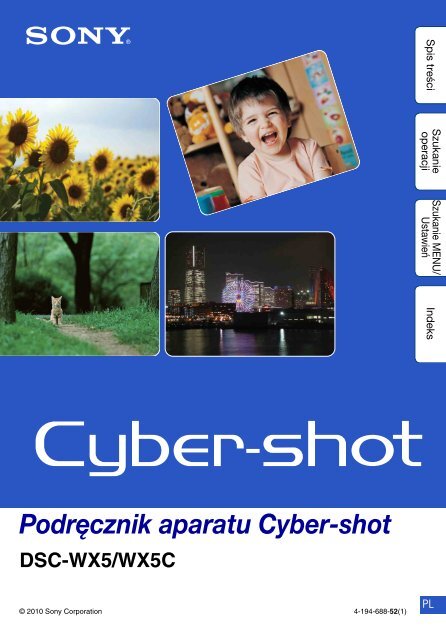Sony DSC-WX5 - DSC-WX5 Consignes d’utilisation Polonais
Sony DSC-WX5 - DSC-WX5 Consignes d’utilisation Polonais
Sony DSC-WX5 - DSC-WX5 Consignes d’utilisation Polonais
You also want an ePaper? Increase the reach of your titles
YUMPU automatically turns print PDFs into web optimized ePapers that Google loves.
Szukanie<br />
operacji<br />
Szukanie MENU/<br />
Ustawień<br />
Spis treści<br />
Indeks<br />
Podręcznik aparatu Cyber-shot<br />
<strong>DSC</strong>-<strong>WX5</strong>/<strong>WX5</strong>C<br />
© 2010 <strong>Sony</strong> Corporation 4-194-688-52(1)<br />
PL
Jak korzystać z tego podręcznika<br />
Kliknij przycisk po prawej stronie u góry, aby przejść do odpowiadającej mu strony.<br />
Jest to wygodne podczas szukania funkcji, którą chcesz zobaczyć.<br />
Spis treści<br />
Spis treści<br />
Szukanie informacji według funkcji.<br />
Szukanie<br />
operacji<br />
Szukanie MENU/<br />
Ustawień<br />
Szukanie informacji według operacji.<br />
Szukanie informacji na liście pozycji<br />
MENU/Ustawień.<br />
Szukanie<br />
operacji<br />
Szukanie informacji według słowaklucza.<br />
Oznaczenia i sposoby zapisu używane w tym<br />
podręczniku<br />
Indeks<br />
W tym podręczniku kolejność operacji<br />
jest oznaczona strzałkami (t). Operuj<br />
aparatem we wskazanej kolejności.<br />
Oznaczenia są pokazane tak, jak<br />
wyglądają przy domyślnym ustawieniu<br />
aparatu.<br />
Szukanie MENU/<br />
Ustawień<br />
Indeks<br />
Ustawienie domyślne jest wskazane za<br />
pomocą .<br />
Wskazuje ostrzeżenia i ograniczenia<br />
odnoszące się do prawidłowej pracy<br />
aparatu.<br />
z Wskazuje użyteczne informacje.<br />
2 PL
Uwagi o używaniu aparatu<br />
Uwagi o rodzajach kart pamięci,<br />
których można używać (sprzedawane<br />
oddzielnie)<br />
Następujące karty pamięci są<br />
kompatybilne z tym aparatem: „Memory<br />
Stick PRO Duo”, „Memory Stick PRO-<br />
HG Duo”, „Memory Stick Duo”, karta<br />
pamięci SD, karta pamięci SDHC i karta<br />
pamięci SDXC.<br />
MultiMediaCard nie może być używana.<br />
W tej instrukcji obsługi termin „Memory<br />
Stick Duo” jest używany w odniesieniu do<br />
„Memory Stick PRO Duo”, „Memory<br />
Stick PRO-HG Duo” i „Memory Stick<br />
Duo”, a termin „karta SD” jest używany<br />
w odniesieniu do karty pamięci SD, karty<br />
pamięci SDHC i karty pamięci SDXC.<br />
• Potwierdzone zostało prawidłowe działanie<br />
w tym aparacie karty „Memory Stick Duo”<br />
o maksymalnej pojemności 32 GB i karty SD<br />
o maksymalnej pojemności 64 GB.<br />
• Do nagrywania filmów zalecane jest<br />
używanie następujących kart pamięci:<br />
– (Mark2) („Memory<br />
Stick PRO Duo” (Mark2))<br />
– („Memory Stick PRO-<br />
HG Duo”)<br />
– Karta pamięci SD, karta pamięci SDHC<br />
lub karta pamięci SDXC (klasa 4 lub<br />
szybsza)<br />
• Szczegółowe informacje o „Memory Stick<br />
Duo”, zobacz str. 160.<br />
Gdy karta „Memory Stick Duo” jest<br />
używana w standardowych rozmiarów<br />
otworze „Memory Stick”<br />
Karta „Memory Stick Duo” może być<br />
używana po włożeniu jej w adapter<br />
„Memory Stick Duo” (sprzedawany<br />
oddzielnie).<br />
Wbudowane funkcje tego aparatu<br />
• W tej instrukcji obsługi opisane są funkcje<br />
urządzeń kompatybilnych/<br />
niekompatybilnych z TransferJet, urządzeń<br />
kompatybilnych z 1080 60i i urządzeń<br />
kompatybilnych z 1080 50i.<br />
Aby sprawdzić, czy ten aparat obsługuje<br />
funkcję TransferJet i czy jest urządzeniem<br />
kompatybilnym z 1080 60i lub z 1080 50i,<br />
poszukaj następujących oznaczeń na spodzie<br />
aparatu.<br />
Urządzenie kompatybilne z TransferJet:<br />
(TransferJet)<br />
Urządzenie kompatybilne z 1080 60i: 60i<br />
Urządzenie kompatybilne z 1080 50i: 50i<br />
• Nie oglądaj przez dłuższy czas nagranych<br />
tym aparatem obrazów 3D na monitorach<br />
zgodnych z 3D.<br />
• Oglądając nagrane tym aparatem obrazy 3D<br />
na monitorach zgodnych z 3D możesz<br />
odczuwać dyskomfort w postaci zmęczenia<br />
wzroku, wyczerpania lub nudności. Aby<br />
zapobiec tym objawom zalecane jest<br />
robienie regularnych przerw. Długość<br />
i częstotliwość przerw jest sprawą<br />
indywidualną i ze względu na występujące<br />
różnice należy ustalić okresy odpoczynku<br />
samemu. Jeżeli odczujesz dyskomfort<br />
jakiegokolwiek rodzaju, przestań oglądać<br />
obrazy 3D aż poczujesz się lepiej, a w razie<br />
takiej potrzeby skonsultuj się z lekarzem.<br />
Zapoznaj się także z instrukcjami obsługi<br />
dostarczonymi z urządzeniem lub<br />
programem, które są podłączone lub<br />
używane z aparatem. Pamiętaj, że wzrok<br />
dziecka jest nadal na etapie rozwoju<br />
(szczególnie u dzieci poniżej 6 roku życia).<br />
Skonsultuj się z pediatrą lub okulistą przed<br />
zezwoleniem dziecku na oglądanie obrazów<br />
3D i egzekwuj przestrzeganie powyższych<br />
środków ostrożności podczas oglądania<br />
takich obrazów.<br />
Spis treści<br />
Szukanie<br />
operacji<br />
Szukanie MENU/<br />
Ustawień<br />
Indeks<br />
Adapter „Memory<br />
Stick Duo”<br />
Ciąg dalszy r<br />
3 PL
Uwagi o akumulatorze<br />
• Przed użyciem aparatu po raz pierwszy<br />
należy naładować akumulator (w zestawie).<br />
• Możesz ładować akumulator nawet jeśli nie<br />
jest całkowicie rozładowany. Ponadto, nawet<br />
jeżeli akumulator nie jest całkowicie<br />
naładowany, możesz używać częściowo<br />
naładowanego akumulatora.<br />
• Jeżeli akumulator nie będzie używany przez<br />
długi czas, należy całkowicie go rozładować,<br />
wyjąć z aparatu i przechowywać<br />
w chłodnym, suchym miejscu. Służy to<br />
zachowaniu funkcji akumulatora.<br />
• Szczegółowe informacje o używanym<br />
akumulatorze, zobacz str. 162.<br />
Uwagi o ekranie LCD i obiektywie<br />
• Do produkcji ekranu LCD użyto bardzo<br />
precyzyjnych technologii, dzięki czemu<br />
ponad 99,99% pikseli jest sprawnych.<br />
Jednakże na ekranie LCD mogą się pojawiać<br />
maleńkie czarne i/lub jasne punkty (białe,<br />
czerwone, niebieskie lub zielone). Te punkty<br />
są normalnym rezultatem procesu<br />
produkcyjnego i nie wpływają na nagranie.<br />
Czarne, białe, czerwone,<br />
niebieskie lub zielone punkty<br />
• Narażanie ekranu LCD lub obiektywu na<br />
działanie promieni słonecznych przez<br />
dłuższy czas może być przyczyną usterki.<br />
Zachować ostrożność, kładąc aparat<br />
w pobliżu okna lub na dworze.<br />
• Nie należy naciskać ekranu LCD. Ekran<br />
może utracić kolor, co może być przyczyną<br />
wadliwego funkcjonowania.<br />
• W niskiej temperaturze może wystąpić<br />
smużenie obrazów na ekranie LCD. Nie jest<br />
to usterka.<br />
• Należy uważać, aby nie uderzyć ruchomego<br />
obiektywu, ani za mocno go nie naciskać.<br />
O kondensacji wilgoci<br />
• Jeżeli aparat zostanie przeniesiony prosto<br />
z zimnego do ciepłego miejsca, wilgoć może<br />
się skondensować wewnątrz lub na<br />
obudowie aparatu. Skondensowanie wilgoci<br />
może spowodować awarię aparatu.<br />
• Jeżeli nastąpi kondensacja wilgoci, wyłącz<br />
aparat i poczekaj około godziny, aby wilgoć<br />
wyparowała. Próbując zrobić zdjęcie<br />
zawilgoconym obiektywem, nie można<br />
uzyskać ostrych zdjęć.<br />
Obrazy wykorzystane w tym<br />
podręczniku<br />
Obrazy używane jako przykłady w tym<br />
podręczniku to reprodukcje, a nie<br />
rzeczywiste obrazy wykonane tym<br />
aparatem.<br />
Uwaga dotycząca odtwarzania filmów<br />
na innych urządzeniach<br />
Do nagrywania w formacie AVCHD<br />
aparat wykorzystuje MPEG-4 AVC/<br />
H.264 High Profile.<br />
Nagrane tym aparatem filmy w formacie<br />
AVCHD nie mogą być odtwarzane na<br />
następujących urządzeniach.<br />
– Inne urządzenia kompatybilne z formatem<br />
AVCHD, który nie obsługuje High Profile<br />
– Urządzenia niekompatybilne z formatem<br />
AVCHD<br />
Również do nagrywania w formacie MP4<br />
aparat wykorzystuje MPEG-4 AVC/<br />
H.264 Main Profile.<br />
Z tego powodu filmy nagrane tym<br />
aparatem w formacie MP4 nie mogą być<br />
odtwarzane na urządzeniach, które nie<br />
obsługują MPEG-4 AVC/H.264.<br />
Spis treści<br />
Szukanie<br />
operacji<br />
Szukanie MENU/<br />
Ustawień<br />
Indeks<br />
4 PL
Spis treści<br />
Uwagi o używaniu aparatu<br />
Fotografowanie<br />
Jak korzystać z tego podręcznika ························ 2<br />
Uwagi o używaniu aparatu···································· 3<br />
Szukanie operacji·················································· 9<br />
Szukanie MENU/Ustawień·································· 12<br />
Elementy aparatu ················································ 16<br />
Lista ikon wyświetlanych na ekranie··················· 18<br />
Używanie pamięci wewnętrznej ·························· 21<br />
Używanie pokrętła trybu pracy ··························· 22<br />
Inteligentna auto regulacja·································· 23<br />
Lepsza auto regulacja ········································· 24<br />
Tło rozogniskow.················································· 26<br />
Autoprogram ······················································· 27<br />
Wybór sceny ······················································· 28<br />
Inteligentna rozległa panorama··························· 31<br />
Tryb filmu ···························································· 33<br />
Zoom··································································· 34<br />
Śledzenie ostrością············································· 35<br />
DISP (Konfig. wyświetlenia ekranu) ······················36<br />
Lampa błyskowa ················································· 38<br />
Zdjęcie z uśmiechem ·········································· 39<br />
Samowyzw·························································· 40<br />
Przycisk serii ······················································· 42<br />
Przycisk MOVIE (Film) ········································· 43<br />
Spis treści<br />
Szukanie<br />
operacji<br />
Szukanie MENU/<br />
Ustawień<br />
Indeks<br />
5 PL
Oglądanie<br />
Obrazy 3D<br />
Oglądanie zdjęć ·················································· 44<br />
Zoom odtwarzania ·············································· 45<br />
Indeks obrazów··················································· 46<br />
Kasuj ··································································· 47<br />
Oglądanie zdjęć serii··········································· 49<br />
Oglądanie filmów ················································ 51<br />
Funkcje 3D ·························································· 53<br />
Nagrywanie 3D···················································· 55<br />
Stereoskopowe oglądanie obrazów nagranych<br />
w trybie rozległym multi-angle ···························· 57<br />
Oglądanie obrazu na 3D TV ································ 58<br />
Spis treści<br />
Szukanie<br />
operacji<br />
Szukanie MENU/<br />
Ustawień<br />
MENU (Fotografowanie)<br />
Opcje MENU (Fotografowanie) ··························· 12<br />
Indeks<br />
MENU (Oglądanie)<br />
Opcje MENU (Oglądanie) ···································· 13<br />
Nastawienia<br />
Opcje nastawień ················································· 14<br />
6 PL
Odbiornik TV<br />
Komputer<br />
Oglądanie obrazu na odbiorniku TV<br />
standardowej rozdzielczości (SD) ····················· 129<br />
Oglądanie obrazu na odbiorniku TV<br />
wysokiej rozdzielczości (HD)····························· 130<br />
Oglądanie obrazu na ekranie odbiornika TV<br />
zgodnego z „BRAVIA” Sync······························ 133<br />
Używanie z komputerem··································· 135<br />
Używanie oprogramowania······························· 136<br />
Podłączanie aparatu do komputera······················138<br />
Przesyłanie obrazów do serwisu medialnego ······140<br />
Utworzenie płyty z filmami ····································142<br />
Spis treści<br />
Szukanie<br />
operacji<br />
Szukanie MENU/<br />
Ustawień<br />
Wydruk<br />
Drukowanie zdjęć·············································· 145<br />
Indeks<br />
Rozwiązywanie problemów<br />
Rozwiązywanie problemów ······························ 146<br />
Wskaźniki ostrzegawcze i komunikaty·············· 154<br />
7 PL
Inne<br />
Indeks<br />
Używanie aparatu za granicą···························· 159<br />
Karta pamięci ···················································· 160<br />
Akumulator························································ 162<br />
Ładowarka akumulatora ··································· 163<br />
Inteligentny Pantilter ········································· 164<br />
Format AVCHD ················································· 165<br />
Standard TransferJet ········································ 166<br />
Liczba zdjęć i dostępny czas nagrywania<br />
filmów································································ 167<br />
Zalecenia eksploatacyjne·································· 168<br />
Indeks································································ 169<br />
Spis treści<br />
Szukanie<br />
operacji<br />
Szukanie MENU/<br />
Ustawień<br />
Indeks<br />
8 PL
Szukanie operacji<br />
Pozostawienie<br />
ustawień aparatowi<br />
Inteligentna auto regulacja ······························· 23<br />
Lepsza auto regulacja········································ 24<br />
Wybór sceny························································· 28<br />
Rozpoznanie sceny············································· 76<br />
Nagrywanie filmów Tryb filmu ······························································· 33<br />
Przycisk MOVIE (Film)········································ 43<br />
Format filmu·························································· 97<br />
Nagrywanie obrazów<br />
3D<br />
Fotografowanie<br />
portretów<br />
Rozległa panorama 3D ······································ 55<br />
Rozległy multi-angle ··········································· 55<br />
Tło rozogniskow. ················································· 26<br />
Gładka skóra························································· 28<br />
Miękkie ujęcie······················································· 28<br />
Korekcja drgań····················································· 28<br />
Portret-zmierzch ·················································· 28<br />
Zdjęcie z uśmiechem ········································· 39<br />
Rozpoznanie sceny············································· 76<br />
Wykrywanie twarzy ············································· 80<br />
Red. zamkniętych oczu ····································· 82<br />
Red. czerw. oczu··············································· 102<br />
Spis treści<br />
Szukanie<br />
operacji<br />
Szukanie MENU/<br />
Ustawień<br />
Indeks<br />
Fotografowanie zdjęć<br />
panoramicznych<br />
Inteligentna rozległa panorama······················· 31<br />
Fotografowanie<br />
obiektów w ruchu<br />
Tryb filmu ······························································· 33<br />
Śledzenie ostrością············································· 35<br />
Nastawienia serii·················································· 67<br />
9 PL
Fotografowanie bez<br />
rozmazania<br />
Korekcja drgań····················································· 28<br />
Z ręki o zmierzchu··············································· 28<br />
Duża czułość ························································ 29<br />
2-sekundowy samowyzwalacz ······················· 40<br />
ISO··········································································· 70<br />
Spis treści<br />
Fotografowanie<br />
z oświetleniem tylnym<br />
Fotografowanie<br />
w ciemnym otoczeniu<br />
Zmiana miejsca<br />
ostrości<br />
Zmiana rozmiaru/<br />
jakości obrazu<br />
Korekcja pod światło HDR ······························· 28<br />
Błysk wymuszony················································ 38<br />
Rozpoznanie sceny············································· 76<br />
Korekcja drgań····················································· 28<br />
Duża czułość ························································ 29<br />
Synch.z dł.czas.··················································· 38<br />
ISO··········································································· 70<br />
Śledzenie ostrością············································· 35<br />
Ostrość··································································· 73<br />
Wykrywanie twarzy ············································· 80<br />
Rozm. Obrazu/Rozmiar obrazu panoramy/<br />
Jakość ···································································· 64<br />
Szukanie<br />
operacji<br />
Szukanie MENU/<br />
Ustawień<br />
Indeks<br />
Zmiana wyświetlenia<br />
ekranu<br />
DISP (Konfig. wyświetlenia ekranu) ··············· 36<br />
Info funkcji ··························································· 106<br />
Usuwanie obrazów Kasuj ································································· 47, 92<br />
Format ·································································· 121<br />
Wyświetlanie<br />
powiększonych<br />
obrazów<br />
Zoom odtwarzania ·············································· 45<br />
Przycinanie (Zmiana rozm.) ······························ 91<br />
Edytowanie zdjęć Retusz····································································· 91<br />
Odtwarzanie kolejno<br />
wielu obrazów<br />
Slajdy ······································································ 83<br />
10 PL
Oglądanie obrazów 3D Stereoskopowe oglądanie obrazów<br />
nagranych w trybie rozległym multi-angle··· 57<br />
Drukowanie obrazów<br />
z datą<br />
„PMB (Picture Motion Browser)” ················· 136<br />
Spis treści<br />
Zmiana ustawień daty<br />
i czasu<br />
Inicjalizowanie<br />
ustawień<br />
Nastawia region ················································· 127<br />
Nastawia datę i czas ········································ 128<br />
Inicjalizuj······························································· 109<br />
Szukanie<br />
operacji<br />
Drukowanie obrazów Drukowanie zdjęć·············································· 145<br />
Oglądanie na ekranie<br />
TV<br />
Tworzenie płyty<br />
z filmami w formacie<br />
AVCHD<br />
Oglądanie obrazu na 3D TV ····························· 58<br />
Oglądanie obrazu na odbiorniku TV<br />
standardowej rozdzielczości (SD) ················ 129<br />
Oglądanie obrazu na odbiorniku TV<br />
wysokiej rozdzielczości (HD)·························· 130<br />
Utworzenie płyty z filmami······························ 142<br />
Szukanie MENU/<br />
Ustawień<br />
Indeks<br />
Informacje<br />
o opcjonalnych<br />
akcesoriach<br />
Inteligentny Pantilter········································· 164<br />
11 PL
Szukanie MENU/Ustawień<br />
Opcje MENU (Fotografowanie)<br />
Można bez trudu wybrać różne funkcje fotografowania przyciskiem MENU.<br />
1 Naciśnij przycisk ON/OFF (Zasilanie) i nastaw<br />
aparat na tryb fotografowania.<br />
2 Naciśnij przycisk MENU, aby wyświetlić ekran<br />
menu.<br />
3 Wybierz żądaną opcję menu za pomocą<br />
v/V/b/B na przycisku sterowania.<br />
4 Naciśnij przycisk MENU, aby wyłączyć ekran<br />
menu.<br />
Przycisk ON/OFF (Zasilanie)<br />
Przycisk MENU<br />
Przycisk sterowania<br />
W tabeli poniżej oznacza ustawienia, które można zmienić, natomiast – oznacza<br />
ustawienia, których nie można zmienić. Nastawienie może być stałe lub ograniczone,<br />
zależnie od trybu fotografowania. Szczegółowe informacje, zobacz strona każdej opcji.<br />
Ikony poniżej oznaczają dostępne tryby.<br />
Pokrętło trybu<br />
pracy<br />
Opcje menu<br />
Wybór sceny — — — — — — —<br />
Łatwy tryb — — — — — — —<br />
Nagrywanie 3D — — — — — — —<br />
Kierunek<br />
nagrywania<br />
— — — — — —<br />
Efekt rozognisk. — — — — — — —<br />
Rozm. Obrazu/<br />
Rozmiar obrazu<br />
panoramy/Jakość<br />
Nastawienia serii — — — — —<br />
Interwał<br />
nagrywania serii<br />
— — — — —<br />
EV<br />
Spis treści<br />
Szukanie<br />
operacji<br />
Szukanie MENU/<br />
Ustawień<br />
Indeks<br />
ISO — — — — — — —<br />
Balans bieli — — —<br />
Ostrość — — — —<br />
Tryb pomiaru — — —<br />
Rozpoznanie sceny — — — — — — —<br />
Efekt gład. skóry — — — — — —<br />
Czułość wykryw.<br />
uśmiechu<br />
— — — — —<br />
Ciąg dalszy r<br />
12 PL
Pokrętło trybu<br />
pracy<br />
Opcje menu<br />
Wykrywanie twarzy<br />
Red. zamkniętych<br />
oczu<br />
(Nastaw.)<br />
— — —<br />
— — — — — — —<br />
Spis treści<br />
Uwagi<br />
• Opcja [Jakość] jest wyświetlana tylko gdy [Format filmu] jest nastawiony na [AVCHD].<br />
• Na ekranie wyświetlane są tylko opcje dostępne w danym trybie.<br />
Opcje MENU (Oglądanie)<br />
Można bez trudu wybrać różne funkcje oglądania przyciskiem MENU.<br />
1 Naciśnij przycisk (Odtwarzanie), aby<br />
przełączyć na tryb odtwarzania.<br />
2 Naciśnij przycisk MENU, aby wyświetlić ekran<br />
menu.<br />
3 Wybierz żądaną opcję menu za pomocą<br />
v/V/b/B na przycisku sterowania.<br />
4 Naciśnij z na środku przycisku sterowania.<br />
Przycisk<br />
(Odtwarzanie)<br />
Przycisk sterowania<br />
Przycisk MENU<br />
Szukanie<br />
operacji<br />
Szukanie MENU/<br />
Ustawień<br />
Indeks<br />
W tabeli poniżej oznacza ustawienia, które można zmienić, natomiast – oznacza<br />
ustawienia, których nie można zmienić.<br />
Tryb oglądania<br />
Karta pamięci<br />
Pamięć<br />
wewnętrzna<br />
Opcje menu<br />
Widok<br />
daty<br />
Widok<br />
katalogu<br />
(Zdjęcia)<br />
Widok<br />
katalogu<br />
(MP4)<br />
Widok<br />
AVCHD<br />
Widok<br />
katalogu<br />
(Slajdy) — —<br />
(Oglądanie 3D) — —<br />
(Wysyła przez<br />
TransferJet)<br />
— — —<br />
(Tryb oglądania) —<br />
(Wyświetla grupę<br />
serii)<br />
— — — —<br />
(Retusz) — —<br />
(Kasuj)<br />
(Chroń)<br />
DPOF — — —<br />
Ciąg dalszy r<br />
13 PL
Uwaga<br />
Tryb oglądania<br />
Karta pamięci<br />
• Na ekranie wyświetlane są tylko opcje dostępne w danym trybie.<br />
Pamięć<br />
wewnętrzna<br />
Widok Widok Widok Widok Widok<br />
daty katalogu katalogu AVCHD katalogu<br />
Opcje menu<br />
(Zdjęcia) (MP4)<br />
(Obróć) — —<br />
(Wybierz katalog) — — —<br />
(Nastaw.)<br />
Spis treści<br />
Szukanie<br />
operacji<br />
Opcje nastawień<br />
Można zmienić nastawienia na ekranie<br />
(Nastaw.).<br />
1 Naciśnij przycisk MENU, aby wyświetlić ekran<br />
menu.<br />
2 Wybierz (Nastaw.) za pomocą V na przycisku<br />
sterowania, po czym naciśnij z na środku<br />
przycisku sterowania, aby wyświetlić ekran<br />
konfiguracji.<br />
3 Wybierz każdą opcję za pomocą v/V/b/B,<br />
następnie z.<br />
4 Wybierz żądane nastawienie, po czym naciśnij z.<br />
Przycisk sterowania<br />
Przycisk MENU<br />
Szukanie MENU/<br />
Ustawień<br />
Indeks<br />
Kategorie<br />
Nastawienia nagryw<br />
Opcje<br />
Format filmu<br />
Wspomaganie AF<br />
Linia siatki<br />
Zoom cyfrowy<br />
Autom. orient.<br />
Red. czerw. oczu<br />
Uwaga-zamkn. oczy<br />
Ciąg dalszy r<br />
14 PL
Kategorie<br />
Opcje<br />
Główne nastawienia Brzęczyk<br />
Language Setting<br />
Info funkcji<br />
Kolor wyświetlenia<br />
Tryb pokazowy<br />
Inicjalizuj<br />
Rozdzielczość HDMI<br />
STER.PRZEZ HDMI<br />
COMPONENT<br />
Połączenie USB<br />
Nastawienia LUN<br />
Pobierz muzykę<br />
Formatuj muzykę<br />
Oszczędz. energii<br />
TransferJet<br />
Eye-Fi*<br />
Narzędzie karty pamięci Format<br />
Utwórz katalog REC<br />
Zmień katalog REC<br />
Kasuje katalog REC<br />
Kopiuj<br />
Numer pliku<br />
Narzędzie pamięci wew Format<br />
Numer pliku<br />
Nastawienie zegara Nastawia region<br />
Nastawia datę i czas<br />
* [Eye-Fi] pojawi się tylko, gdy karta Eye-Fi (w sprzedaży) jest włożona do aparatu.<br />
Spis treści<br />
Szukanie<br />
operacji<br />
Szukanie MENU/<br />
Ustawień<br />
Indeks<br />
Uwagi<br />
• [Nastawienia nagryw] pojawi się tylko, gdy nastawienia zostały wprowadzone z trybu<br />
nagrywania.<br />
• [Narzędzie karty pamięci] pojawia się tylko wtedy, gdy karta pamięci jest włożona do aparatu,<br />
natomiast [Narzędzie pamięci wew] pojawia się tylko wtedy, gdy karta pamięci nie jest włożona.<br />
15 PL
Elementy aparatu<br />
Aparat<br />
Panel osłony<br />
A Spust migawki<br />
B Przycisk<br />
(Seria)<br />
C Fotografowanie: Dźwignia W/<br />
T (zoom) (34)<br />
Podgląd: Dźwignia (Zoom<br />
odtwarzania)/Dźwignia (Indeks)<br />
(45, 46)<br />
D Lampa błyskowa<br />
E Przycisk ON/OFF (Zasilanie)<br />
F Lampka zasilania<br />
G Mikrofon<br />
H Lampka samowyzwalacza/Lampka<br />
zdjęcia z uśmiechem/Wspomaganie<br />
AF<br />
I Obiektyw<br />
J Głośnik<br />
K Ekran LCD<br />
L Pokrętło trybu pracy (22)<br />
M Przycisk (Odtwarzanie) (44)<br />
N Przycisk MOVIE (Film) (43)<br />
O Złącze HDMI<br />
P Zaczep paska na dłoń*<br />
Q Przycisk (Kasuj) (47)<br />
R Przycisk MENU (12)<br />
S Przycisk sterowania<br />
Menu włączone: v/V/b/B/z<br />
Menu wyłączone: DISP/ / / /<br />
Śledzenie ostrością<br />
T Dźwignia wyjmowania akumulatora<br />
U Otwór do wkładania akumulatora<br />
V Osłona akumulatora/karty pamięci<br />
W Złącze uniwersalne<br />
X Lampka aktywności<br />
Y Otwór karty pamięci<br />
Z Oprawka statywu<br />
wj Oznaczenie (TransferJet) (87,<br />
118)<br />
Spis treści<br />
Szukanie<br />
operacji<br />
Szukanie MENU/<br />
Ustawień<br />
Indeks<br />
Ciąg dalszy r<br />
16 PL
* Używanie paska na nadgarstek<br />
Przymocuj pasek i przełóż dłoń przez pętlę<br />
paska, aby zapobiec upuszczeniu aparatu.<br />
Zaczep<br />
Spis treści<br />
Szukanie<br />
operacji<br />
Szukanie MENU/<br />
Ustawień<br />
Indeks<br />
17 PL
Lista ikon wyświetlanych na<br />
ekranie<br />
Ikony są wyświetlane na ekranie, aby wskazywać status aparatu.<br />
Można zmienić wyświetlenie ekranu, używając DISP (Konfig. wyświetlenia ekranu) na<br />
przycisku sterowania.<br />
Spis treści<br />
Podczas fotografowania<br />
Podczas nagrywania filmów<br />
A<br />
Wyświetlenie Wskaźnik<br />
Wskaźnik pozostałej mocy<br />
baterii<br />
Ostrzeżenie o bliskim<br />
wyczerpaniu akumulatora<br />
Rozmiar obrazu/Rozmiar<br />
obrazu panoramicznego/<br />
Jakość<br />
Selekcja sceny<br />
Szukanie<br />
operacji<br />
Szukanie MENU/<br />
Ustawień<br />
Podczas odtwarzania<br />
Tryb nagrywania<br />
(Inteligentna auto regulacja/<br />
Lepsza auto regulacja/<br />
Rozogniskowanie tła/<br />
Autoprogram/Wybór sceny/<br />
iRozległa panorama/<br />
Rozległa panorama 3D/<br />
Rozległy multi-angle/Tryb<br />
filmu)<br />
Ikona rozpoznania sceny<br />
Indeks<br />
Balans bieli<br />
Tryb pomiaru<br />
Obrazy 3D<br />
Ostrzeżenie o wibracji<br />
Red. zamkniętych oczu<br />
Rozpoznanie sceny<br />
Warstwowa ikona dla lepszej<br />
auto regulacji<br />
Efekt rozognisk.<br />
Efekt gład. skóry<br />
Interwał nagrywania serii<br />
Ciąg dalszy r<br />
18 PL
Wyświetlenie Wskaźnik<br />
Obrazy serii<br />
Główny obraz w grupie serii<br />
Wskaźnik czułości<br />
wykrywania uśmiechu<br />
Wskaźnik skali zbliżenia<br />
Ochrona<br />
Znacznik druku (DPOF)<br />
Zoom odtwarzania<br />
Tryb oglądania<br />
Nastawienia TransferJet<br />
B<br />
Wyświetlenie Wskaźnik<br />
z<br />
Blokada AE/AF<br />
ISO400 Liczba ISO<br />
Wolna migawka NR<br />
125 Czas otwarcia migawki<br />
F2.4 Liczba przysłony<br />
+2.0EV Wartość naświetlenia<br />
Ostrość<br />
NAGR. Nagrywanie filmu/Stan<br />
Gotowy gotowości<br />
0:12 Czas nagrywania (min:sek)<br />
101-0012 Numer katalogu/pliku<br />
2010 1 1<br />
9:30 AM<br />
Data/godzina nagrania<br />
wyświetlonego zdjęcia<br />
C<br />
Wyświetlenie Wskaźnik<br />
Katalog do zapisu<br />
Katalog odtwarzania<br />
96 Liczba zdjęć, które można<br />
zarejestrować<br />
12/12 Numer obrazu/Liczba<br />
obrazów nagranych<br />
wzakresie dat, wwybranym<br />
katalogu<br />
100min Dostępny czas nagrywania<br />
Nośniki nagrywania/<br />
odtwarzania (Karta pamięci,<br />
pamięć wewnętrzna)<br />
Wyświetlenie trybu Eye-Fi<br />
ISO400<br />
Zmiana katalogu<br />
Wspomaganie AF<br />
Redukcja czerwonych oczu<br />
Tryb pomiaru<br />
Tryb lampy błyskowej<br />
Ładowanie lampy błyskowej<br />
Balans bieli<br />
Liczba ISO<br />
Plik bazy danych pełny/<br />
Ostrzeżenie o błędzie pliku<br />
bazy danych<br />
Spis treści<br />
Szukanie<br />
operacji<br />
Szukanie MENU/<br />
Ustawień<br />
Indeks<br />
Ciąg dalszy r<br />
19 PL
D<br />
Wyświetlenie Wskaźnik<br />
C:32:00<br />
Samowyzwalacz<br />
Wyświetlenie<br />
samodiagnostyki<br />
Ostrzeżenie przed<br />
przegrzaniem<br />
Wykrywanie twarzy<br />
Plik bazy danych pełny/<br />
Ostrzeżenie o błędzie pliku<br />
bazy danych<br />
Miejsce docelowe<br />
Ramka pola AF<br />
Spis treści<br />
Szukanie<br />
operacji<br />
Celownik pomiaru<br />
punktowego<br />
+2.0EV Wartość naświetlenia<br />
500 Czas otwarcia migawki<br />
F2.4 Liczba przysłony<br />
N<br />
Odtwarzanie<br />
Pasek odtwarzania<br />
00:00:12 Licznik<br />
Histogram<br />
•Gdy wyświetlenie<br />
histogramu jest wyłączone,<br />
pojawi się .<br />
Głośność<br />
Szukanie MENU/<br />
Ustawień<br />
Indeks<br />
20 PL
Używanie pamięci wewnętrznej<br />
Aparat posiada w przybliżeniu około 32 MB pamięci wewnętrznej. Tego nośnika pamięci<br />
nie można wyjąć. Nawet bez karty pamięci w aparacie można nagrywać obrazy, używając<br />
pamięci wewnętrznej.<br />
B<br />
B<br />
Pamięć<br />
wewnętrzna<br />
Gdy włożona jest karta pamięci<br />
[Nagrywanie]: Obrazy są nagrywane na kartę pamięci.<br />
[Odtwarzanie]: Obrazy z karty pamięci są odtwarzane.<br />
[Menu, nastawienia, itp.]: Różne funkcje mogą być<br />
wykonane na obrazach na karcie pamięci.<br />
Gdy karta pamięci nie jest włożona<br />
[Nagrywanie]: Obrazy zostają nagrane przy użyciu<br />
pamięci wewnętrznej.<br />
• W pamięci wewnętrznej nie można nagrywać filmów<br />
o następującej jakości filmu lub rozmiarze filmu:<br />
– [AVC HD 17M FH], [AVC HD 9M HQ]<br />
– [MP4 12M], [MP4 6M]<br />
[Odtwarzanie]: Obrazy zapisane w pamięci wewnętrznej<br />
są odtwarzane.<br />
[Menu, nastawienia, itp.]: Różne funkcje mogą być<br />
wykonane na obrazach w pamięci wewnętrznej.<br />
O danych obrazu zapisanych w pamięci<br />
wewnętrznej<br />
Spis treści<br />
Szukanie<br />
operacji<br />
Szukanie MENU/<br />
Ustawień<br />
Indeks<br />
Zalecane jest kopiowanie danych (wykonanie kopii zapasowych) za pomocą jednej<br />
z następujących metod.<br />
Aby skopiować dane (wykonać kopie zapasowe) na twardy dysk komputera<br />
Wykonaj procedurę ze strony 138, nie wkładając karty pamięci do aparatu.<br />
Aby skopiować dane (wykonać kopie zapasowe) na kartę pamięci<br />
Przygotuj kartę pamięci o wystarczającej wolnej pojemności i wykonaj procedurę<br />
wyjaśnioną w [Kopiuj] (str. 125).<br />
Uwagi<br />
• Nie jest możliwy import danych obrazu z karty pamięci do pamięci wewnętrznej.<br />
• Gdy wykonasz połączenie USB między aparatem i komputerem używając kabla, możesz<br />
importować do komputera dane znajdujące się w pamięci wewnętrznej. Nie można jednak<br />
eksportować danych z komputera do pamięci wewnętrznej.<br />
21 PL
Szukanie<br />
operacji<br />
Używanie pokrętła trybu pracy<br />
Nastaw pokrętło trybu pracy na żądaną funkcję.<br />
Pokrętło trybu pracy<br />
Spis treści<br />
(Inteligentna auto<br />
regulacja)<br />
(Lepsza auto<br />
regulacja)<br />
(Tło rozogniskow.)<br />
(Autoprogram)<br />
(Wybór sceny)<br />
Umożliwia wykonywanie zdjęć z automatyczną regulacją<br />
nastawienia.<br />
Umożliwia wykonywanie zdjęć o wyższej jakości niż w trybie<br />
inteligentnej auto regulacji.<br />
Umożliwia nagrywanie obrazu z rozogniskowanym tłem<br />
i wyraźnym obiektem.<br />
Umożliwia fotografowanie z automatyczną regulacją<br />
naświetlenia (zarówno czas otwarcia migawki, jak i liczba<br />
przysłony). Można także wybrać różne ustawienia za pomocą<br />
menu.<br />
Umożliwia wykonywanie zdjęć z zaprogramowanymi<br />
nastawieniami, zgodnie z rodzajem sceny.<br />
Szukanie MENU/<br />
Ustawień<br />
Indeks<br />
(iRozległa<br />
panorama)<br />
(Nagrywanie 3D)<br />
(Tryb filmu)<br />
Umożliwia wykonanie panoramicznego zdjęcia po połączeniu<br />
obrazów.<br />
Umożliwia nagrywanie obrazów 3D metodą komponowania<br />
obrazów.<br />
Umożliwia nagrywanie filmów.<br />
22 PL
Inteligentna auto regulacja<br />
Umożliwia wykonywanie zdjęć z automatyczną regulacją nastawienia.<br />
1 Nastaw pokrętło trybu pracy na (Inteligentna auto regulacja).<br />
2 Wykonaj zdjęcie, naciskając spust migawki.<br />
Uwaga<br />
• Tryb błysku jest nastawiony na [Auto] lub [Wyłącz].<br />
zO rozpoznaniu sceny<br />
Rozpoznanie sceny działa w trybie inteligentnej auto regulacji. Funkcja ta umożliwia<br />
aparatowi automatyczne wykrycie warunków nagrywania i wykonanie zdjęcia.<br />
Ikona rozpoznania sceny i info.<br />
• Aparat rozpoznaje (Zmierzch), (Portret-zmierzch), (Zmierzch ze statywem),<br />
(Pod światło), (Portret pod światło), (Pejzaż), (Makro) lub (Portret)<br />
i wyświetla odpowiednią ikonę oraz info na ekranie, gdy scena jest rozpoznana.<br />
Szczegółowe informacje, zobacz str. 76.<br />
zGdy fotografowany jest obiekt trudny do zogniskowania<br />
Spis treści<br />
Szukanie<br />
operacji<br />
Szukanie MENU/<br />
Ustawień<br />
Indeks<br />
• Najkrótsza odległość fotografowania wynosi około 5 cm (W), 90 cm (T) (od obiektywu).<br />
• Gdy aparat nie może automatycznie ustawić ostrości na obiekcie, wskaźnik blokady AE/AF<br />
zacznie migać powoli i nie będzie słychać sygnału dźwiękowego. Skomponuj ujęcie na nowo<br />
lub zmień nastawienie ostrości (str. 73).<br />
• Ogniskowanie może być trudne w następujących sytuacjach:<br />
– Jest ciemno i obiekt jest oddalony.<br />
– Kontrast między obiektem i tłem jest słaby.<br />
– Obiekt jest widoczny przez szybę.<br />
– Obiekt szybko się porusza.<br />
– Występuje odbite światło lub lśniące powierzchnie.<br />
– Obiekt jest oświetlony od tyłu lub występuje migające światło.<br />
23 PL
Lepsza auto regulacja<br />
Aparat łączy funkcję rozpoznania sceny z technologią wysokiej jakości obrazu, aby<br />
automatycznie nagrywać obrazy z optymalnymi nastawieniami.<br />
1 Nastaw pokrętło trybu pracy na (Lepsza auto regulacja).<br />
2 Naciśnij spust migawki.<br />
Aparat nagrywa serię obrazów wtedy, gdy wystąpi taka potrzeba i nakłada obrazy na<br />
siebie. Przez nakładanie obrazów aparat nagrywa obraz o mniejszym stopniu<br />
rozmazania obiektu i mniejszej ilości szumu.<br />
Uwagi<br />
• Opcja [Lampa błyskowa] jest stała i nastawiona na [Auto] lub [Wyłącz]. W słabym świetle, na<br />
przykład dla scen nocnych, nastaw [Lampa błyskowa] na [Wyłącz], aby uzyskać optymalny efekt<br />
nałożonych na siebie obrazów.<br />
• Efekt redukcji rozmazania obiektu i redukcji szumu jest mniej zauważalny w następujących<br />
sytuacjach:<br />
– Obiekty są w ruchu<br />
– Obiekty są za blisko aparatu<br />
– Obrazy o małym kontraście, na przykład niebo, piaszczysta plaża lub trawnik<br />
– Obrazy podlegające ciągłym zmianom, na przykład fale lub wodospady<br />
Spis treści<br />
Szukanie<br />
operacji<br />
Szukanie MENU/<br />
Ustawień<br />
Indeks<br />
Ciąg dalszy r<br />
24 PL
zJaka jest różnica między trybem lepszej auto regulacji<br />
a trybem inteligentnej auto regulacji?<br />
W trybie [Lepsza auto regulacja] aparat wykonuje serię zdjęć w oparciu<br />
o rozpoznaną scenę.<br />
Po wykonaniu zdjęć aparat tworzy kompozycję obrazów serii tak, aby stworzyć obraz<br />
wyższej jakości. Nagrywanie obrazów może jednak trwać dłużej niż w trybie<br />
inteligentnej auto regulacji.<br />
Spis treści<br />
Zmierzch<br />
Portret-zmierzch<br />
Zmierzch ze<br />
statywem<br />
Pod światło<br />
Portret pod światło<br />
Pejzaż<br />
Korekcja pod światło HDR<br />
Zapobiega prześwietleniu<br />
i niedoświetleniu.<br />
Fotografowanie<br />
z nakładaniem<br />
Redukuje szum.<br />
Szukanie<br />
operacji<br />
Szukanie MENU/<br />
Ustawień<br />
Makro<br />
Portret<br />
Nagranie obrazu<br />
Indeks<br />
Aparat wybiera optymalny tryb nakładania w oparciu o rozpoznaną scenę.<br />
• W trybie korekcji pod światło HDR lub fotografowania z nakładaniem, na ekranie LCD<br />
pojawi się (ikona nakładania).<br />
25 PL
Tło rozogniskow.<br />
Aparat ogniskuje tylko na obiekcie, pozostawiając tło rozogniskowane, dzięki czemu<br />
obiekt zostaje wydobyty z tła.<br />
1 Nastaw pokrętło trybu pracy na (Tło rozogniskow.).<br />
2 Naciśnij spust migawki.<br />
Uwagi<br />
• Podczas fotografowania trzymaj aparat nieruchomo, aby zredukować drgania.<br />
• Rozogniskowanie tła może nie nastąpić w poniższych sytuacjach:<br />
– Scena jest zbyt jasna lub zbyt ciemna.<br />
– Obiekt jest w ruchu.<br />
– Obiekt jest za daleko od aparatu. (Zalecana odległość fotografowania została przekroczona.)<br />
– Obiekt jest za blisko tła.<br />
• Efekt rozogniskowania tła może nie działać efektywnie w następujących sytuacjach:<br />
– Obiekty są zbyt małe.<br />
– Obiekt jest tego samego koloru jak tło.<br />
– Po nastawieniu blokady AE/AF aparat został przesunięty.<br />
• Jeżeli nie można efektywnie wykonać rozogniskowania, wypróbuj następujące środki:<br />
– Przekręć dźwignię W/T (zoom) na stronę T.<br />
– Zbliż się do obiektu tak, aby znaleźć się w zalecanej odległości fotografowania.<br />
– Oddziel obiekt od tła.<br />
– Fotografuj po zogniskowaniu na obiekcie.<br />
zWskazówki dotyczące rozogniskowania tła<br />
• Fotografuj z zalecanej odległości fotografowania, wskazanej na ekranie LCD.<br />
• Przed fotografowaniem wybierz MENU t [Efekt rozognisk.] t [Wysoki],<br />
[Średni] lub [Niski], aby zmienić intensywność efektu rozogniskowania tła.<br />
Spis treści<br />
Szukanie<br />
operacji<br />
Szukanie MENU/<br />
Ustawień<br />
Indeks<br />
26 PL
Szukanie MENU/<br />
Ustawień<br />
Autoprogram<br />
Umożliwia fotografowanie z automatyczną regulacją naświetlenia (zarówno czas<br />
otwarcia migawki, jak i liczba przysłony). Można także wybrać różne ustawienia za<br />
pomocą menu.<br />
1 Nastaw pokrętło trybu pracy na (Autoprogram).<br />
2 Naciśnij spust migawki.<br />
Spis treści<br />
Szukanie<br />
operacji<br />
Indeks<br />
27 PL
Wybór sceny<br />
Umożliwia wykonywanie zdjęć z zaprogramowanymi nastawieniami, zgodnie z rodzajem<br />
sceny.<br />
1 Nastaw pokrętło trybu pracy na (Wybór sceny).<br />
2 Wybierz żądany tryb t z na przycisku sterowania.<br />
Jeżeli chcesz przełączyć na inną scenę, naciśnij przycisk MENU.<br />
(Gładka skóra)<br />
Umożliwia fotografowanie twarzy tak, aby były<br />
gładkie.<br />
Spis treści<br />
Szukanie<br />
operacji<br />
(Miękkie ujęcie)<br />
Umożliwia wykonanie zdjęć o miękkim charakterze,<br />
odpowiednim dla portretów, zdjęć kwiatów itp.<br />
(Korekcja drgań) Umożliwia wykonywanie zdjęć w pomieszczeniach<br />
bez użycia lampy błyskowej, aby zredukować<br />
rozmazanie obiektu.<br />
Szukanie MENU/<br />
Ustawień<br />
(Pejzaż)<br />
(Korekcja pod<br />
światło HDR)<br />
(Portretzmierzch)<br />
Umożliwia łatwe fotografowanie odległych scen<br />
dzięki ogniskowaniu na daleki plan. Nagrywa<br />
bezchmurne niebo, drzewa i kwiaty w żywych<br />
kolorach.<br />
Umożliwia wykonanie dwóch zdjęć z różnym<br />
naświetleniem, aby stworzyć jeden obraz<br />
o większym zakresie gradacji. Aparat łączy ciemne<br />
miejsca obrazu wykonanego przy nastawieniu<br />
naświetlenia na jaśniejsze, z jasnymi miejscami<br />
obrazu wykonanego przy nastawieniu naświetlenia<br />
na ciemniejsze.<br />
Umożliwia wykonanie ostrych zdjęć osób na<br />
ciemnym, wieczornym tle, bez straty atmosfery.<br />
Indeks<br />
(Zmierzch)<br />
Umożliwia fotografowanie odległych nocnych scen,<br />
bez straty atmosfery stwarzanej przez ciemne<br />
otoczenie.<br />
(Z ręki o<br />
zmierzchu)<br />
Umożliwia fotografowanie scen nocnych z mniejszą<br />
ilością szumu, bez używania statywu.<br />
Ciąg dalszy r<br />
28 PL
(Duża czułość)<br />
(Kulinaria)<br />
Umożliwia rejestrowanie obrazów<br />
bez lampy błyskowej w warunkach<br />
słabego oświetlenia, redukując<br />
rozmazanie.<br />
Umożliwia fotografowanie potraw w apetycznych<br />
i jasnych kolorach, przy użyciu trybu Makro.<br />
Spis treści<br />
(Zwierzę<br />
domowe)<br />
(Plaża)<br />
(Śnieg)<br />
(Fajerwerki)<br />
Umożliwia wykonanie zdjęć naszego zwierzęcia<br />
z najlepszymi nastawieniami.<br />
Umożliwia fotografowanie z prawidłowymi<br />
nastawieniami scen nad morzem lub jeziorem.<br />
W scenach na śniegu lub w innych miejscach<br />
powodujących, że cały ekran jest rozbielony,<br />
umożliwia uzyskanie wyraźnych obrazów<br />
i zapobiega rozmyciu kolorów.<br />
Umożliwia fotografowanie fajerwerków w całej ich<br />
okazałości.<br />
Szukanie<br />
operacji<br />
Szukanie MENU/<br />
Ustawień<br />
Uwaga<br />
• Podczas fotografowania obrazów w trybach (Portret-zmierzch), (Zmierzch) lub<br />
(Fajerwerki), czas otwarcia migawki wydłuża się, a obrazy mają tendencję do rozmazania.<br />
Aby zapobiec rozmazaniu, zalecane jest użycie statywu.<br />
Indeks<br />
29 PL
Funkcje, które można używać w opcji Wyboru<br />
sceny<br />
Dla właściwego sfotografowania obrazu zależnie od scenerii, aparat określa kombinację<br />
funkcji. wskazuje nastawienia, które można zmienić, a – wskazuje nastawienia, których<br />
nie można zmienić.<br />
Dla „Lampa błyskowa” i „Samowyzw” ikony wskazują tryby, które są dostępne. Niektóre<br />
funkcje nie są dostępne, zależy to od trybu Wyboru sceny.<br />
Lampa<br />
błyskowa<br />
Spis treści<br />
Szukanie<br />
operacji<br />
Samowyzw<br />
Zdjęcie<br />
z uśmiechem<br />
— — — — — — — —<br />
Nastawienia<br />
serii<br />
— — — — — — — — —<br />
EV —<br />
Balans bieli — — * 1 — — — * 1 * 1 — — —<br />
Ostrość — — — — — — — — — — — — —<br />
Tryb pomiaru — — — — — — — — — — — —<br />
Efekt gład.<br />
skóry<br />
* 2 — — — — — — — — — —<br />
Wykrywanie<br />
twarzy<br />
* 3 * 3 — — — — —<br />
Red.<br />
zamkniętych<br />
oczu<br />
— — — — — — — — — — — —<br />
Szukanie MENU/<br />
Ustawień<br />
Indeks<br />
* 1 Nie można wybrać [Lampa błyskowa] dla [Balans bieli].<br />
* 2 [Wyłącz] dla [Efekt gład. skóry] nie jest dostępne.<br />
* 3 Nie można wybrać [Wyłącz] dla [Wykrywanie twarzy].<br />
30 PL
Inteligentna rozległa panorama<br />
Umożliwia stworzenie panoramicznego obrazu ze złożonych razem obrazów. Aparat<br />
także automatycznie wykrywa twarze i ruchome obiekty.<br />
Spis treści<br />
1 Nastaw pokrętło trybu pracy na (iRozległa panorama).<br />
2 Skieruj aparat na końcowy fragment widoku,<br />
który chcesz sfotografować i wciśnij spust<br />
migawki.<br />
3 Panoramuj aparatem do końca paska<br />
wiodącego, podążając za strzałką na ekranie<br />
LCD.<br />
Pasek<br />
wiodący<br />
Ta część nie zostanie<br />
uwzględniona<br />
Uwagi<br />
• Jeżeli nie zdołasz w dostępnym czasie wykonać panoramowania aparatem przez cały obiekt, na<br />
złożonym obrazie pojawi się szare miejsce. W takim wypadku panoramuj aparatem szybciej, aby<br />
nagrać cały panoramiczny obraz.<br />
• Ponieważ całość zostanie złożona z kilku obrazów, część połączona nie będzie nagrana zupełnie<br />
gładko.<br />
• W słabym oświetleniu panoramiczne obrazy mogą być rozmazane lub fotografowanie może się<br />
nie udać.<br />
• W migającym oświetleniu, na przykład w świetle jarzeniówek, jasność lub kolory połączonych<br />
obrazów nie zawsze będą jednakowe.<br />
• Gdy pełny kąt panoramicznego fotografowania i wycinek z nastawioną blokadą AE/AF różnią<br />
się bardzo poziomem jasności, kolorystyką i ogniskowaniem, efekt fotografowania nie będzie<br />
zadowalający. W takim wypadku zmień wycinek z nastawioną blokadą AE/AF i wykonaj<br />
fotografowanie ponownie.<br />
• Inteligentna rozległa panorama nie nadaje się do następujących sytuacji:<br />
– Obiekty są za blisko aparatu<br />
– Obrazy o małym kontraście, na przykład niebo, piaszczysta plaża lub trawnik<br />
– Obrazy podlegające ciągłym zmianom, na przykład fale lub wodospady<br />
• Nie można tworzyć panoramicznych zdjęć w następujących sytuacjach:<br />
– Panoramowanie aparatem jest za szybkie lub za wolne.<br />
– Występuje za dużo drgań aparatu.<br />
Szukanie<br />
operacji<br />
Szukanie MENU/<br />
Ustawień<br />
Indeks<br />
Ciąg dalszy r<br />
31 PL
zZmiana kierunku fotografowania lub rozmiaru obrazu<br />
panoramicznego zdjęcia<br />
Kierunek nagrywania: MENU t [Kierunek nagrywania] t wybierz [W prawo],<br />
[W lewo], [W górę] i [W dół] t z<br />
Rozmiar obrazu<br />
panoramy:<br />
MENU t [Rozmiar obrazu panoramy] t wybierz<br />
[Standardowy] lub [Szeroki] t z<br />
zWskazówki dotyczące panoramicznych zdjęć<br />
Wykonaj panoramowanie po łuku, z jednakową prędkością i w kierunku<br />
wskazywanym na ekranie LCD. Nieruchome obiekty bardziej nadają się do<br />
panoramicznych zdjęć niż obiekty ruchome.<br />
Spis treści<br />
Szukanie<br />
operacji<br />
Szukanie MENU/<br />
Ustawień<br />
Wpionie<br />
Jak najkrótszy<br />
promień<br />
Wpoziomie<br />
• Najpierw wciśnij do połowy spust migawki, aby zablokować ostrość, ekspozycję i balans<br />
bieli. Następnie wciśnij do końca spust migawki i wykonaj panoramowanie w poziomie lub<br />
wpionie.<br />
• Jeżeli fragment pokazujący różnorodne kształty lub krajobraz jest skoncentrowany wzdłuż<br />
krawędzi ekranu, kompozycja obrazu może się nie udać. W takim wypadku zmień<br />
kompozycję ramki tak, aby ten fragment był w centrum obrazu i wykonaj fotografowanie<br />
ponownie.<br />
Indeks<br />
zPrzewijanie panoramicznych zdjęć podczas wyświetlania<br />
Można przewijać panoramiczne obrazy, nacisnąwszy podczas ich wyświetlania z na<br />
przycisku sterowania. Przekręć dźwignię W (zoom), aby ponownie wyświetlić cały<br />
obraz.<br />
Pokazuje wyświetlany fragment<br />
całego panoramicznego obrazu<br />
Przycisk sterowania/<br />
dźwignia<br />
z na przycisku<br />
sterowania<br />
v/V/b/B na przycisku<br />
sterowania<br />
Dźwignia W (zoom)<br />
Działanie<br />
Przewijane odtwarzanie/pauza<br />
w przewijaniu obrazów<br />
Przewija obrazy<br />
Wyświetla cały obraz<br />
• Panoramiczne obrazy mogą również być odtwarzane za pomocą dostarczonego w zestawie<br />
oprogramowania „PMB” (str. 136).<br />
• Obrazy panoramiczne nagrane przy użyciu innego aparatu mogą nie przewijać się<br />
prawidłowo podczas odtwarzania.<br />
32 PL
Tryb filmu<br />
Umożliwia nagrywanie filmów.<br />
1 Nastaw pokrętło trybu pracy na (Tryb filmu).<br />
2 Naciśnij spust migawki.<br />
3 Aby zatrzymać nagrywanie, naciśnij ponownie spust migawki.<br />
zZmiana formatu filmu, jakości obrazu lub rozmiaru obrazu<br />
Format filmu: MENU t (Nastaw.) t (Nastawienia nagryw) t<br />
[Format filmu] t [AVCHD] lub [MP4] t z na przycisku<br />
sterowania<br />
Jakość (AVCHD): MENU t (Jakość) t [AVC HD 17M FH] lub [AVC<br />
HD 9M HQ]<br />
Rozm. Obrazu (MP4): MENU t (Rozm. Obrazu) t [MP4 12M], [MP4 6M]<br />
lub [MP4 3M]<br />
zAby szybko nagrać film<br />
W innym niż łatwym trybie można zacząć nagrywanie filmu po prostu naciśnięciem<br />
przycisku MOVIE (Film).<br />
Przycisk MOVIE (Film) Aby zakończyć nagrywanie filmu, ponownie naciśnij<br />
przycisk MOVIE (Film).<br />
Opcje menu i nastawień używane do nagrywania to opcje,<br />
które włączą się po nastawieniu pokrętła trybu pracy na<br />
(Tryb filmu).<br />
Spis treści<br />
Szukanie<br />
operacji<br />
Szukanie MENU/<br />
Ustawień<br />
Indeks<br />
33 PL
Zoom<br />
Możesz powiększyć obraz podczas fotografowania. Funkcja zoomu optycznego<br />
w aparacie może powiększać obrazy maksymalnie 5×.<br />
1 Przekręć dźwignię W/T (zoom).<br />
Przekręć dźwignię W/T (zoom) na (T), aby powiększyć<br />
i na (W), aby zmniejszyć.<br />
• Gdy skala zoomu przekracza 5×, zobacz strona 100.<br />
Strona T<br />
Strona W<br />
Spis treści<br />
Szukanie<br />
operacji<br />
Uwagi<br />
• Zoom jest zablokowany po stronie W w następujących sytuacjach:<br />
– W trybie inteligentnej rozległej panoramy<br />
– W trybie nagrywania 3D<br />
• Odgłos pracującego obiektywu zostaje nagrany, gdy podczas nagrywania filmu działa funkcja<br />
zoomu.<br />
Szukanie MENU/<br />
Ustawień<br />
Indeks<br />
34 PL
Śledzenie ostrością<br />
Aparat śledzi obiekt i automatycznie nastawia ostrość, nawet gdy obiekt jest w ruchu, aż<br />
do momentu wciśnięcia do połowy spustu migawki.<br />
1 Naciśnij z na przycisku sterowania.<br />
Pojawi się ramka docelowa.<br />
2 Umieść ramkę docelową na obiekcie, na którym<br />
chcesz ogniskować i naciśnij z.<br />
Zacznie się śledzenie ostrością.<br />
3 Wciśnij do połowy spust migawki.<br />
Pozycja obiektu, ostrość i naświetlenie zostaną<br />
zablokowane.<br />
Ramka docelowa<br />
4 Wciśnij całkowicie spust migawki, aby zrobić<br />
zdjęcie.<br />
5 Aby zatrzymać funkcję śledzenia ostrością przede fotografowaniem,<br />
ponownie naciśnij z.<br />
Uwagi<br />
• Śledzenie ostrością nie jest dostępne w następujących sytuacjach:<br />
– W trybie inteligentnej rozległej panoramy<br />
– W trybie nagrywania 3D<br />
– W trybie filmu<br />
– W łatwym trybie<br />
– Gdy aktywna jest funkcja zdjęcia z uśmiechem<br />
– Gdy w trybie wyboru sceny wybrano (Pejzaż), (Zmierzch) lub (Fajerwerki)<br />
– Gdy funkcja [Samowyzw] jest nastawiona na [Autoportret z 1 osobą] lub [Autoportet<br />
z 2 osobami]<br />
– Gdy używasz [Zoom cyfrowy]<br />
• Śledzenie ostrością może nie zablokować ostrości, zgubić obiekt lub śledzić inny obiekt<br />
w następujących sytuacjach:<br />
– Obiekt zbyt szybko się porusza.<br />
– Obiekt jest za mały lub za duży.<br />
– Obiekt jest tego samego koloru jak tło.<br />
– W słabym świetle.<br />
– W warunkach, w których zmienna jest jasność.<br />
• Śledzenie ostrością zostanie automatycznie anulowane, gdy obiekt zniknie z ekranu lub gdy<br />
śledzenie ostrością nie powiodło się.<br />
Spis treści<br />
Szukanie<br />
operacji<br />
Szukanie MENU/<br />
Ustawień<br />
Indeks<br />
35 PL
DISP (Konfig. wyświetlenia<br />
ekranu)<br />
1 Naciśnij DISP (Konfig. wyświetlenia ekranu) na przycisku sterowania.<br />
2 Wybierz żądany tryb przyciskiem sterowania.<br />
Spis treści<br />
(Tylko<br />
obraz)<br />
(Jasny +<br />
Tylko obraz)<br />
(Jasny +<br />
Dane<br />
naświetlenia)<br />
W trybie filmu nastawia ekran na<br />
standardową jasność i wyświetla tylko<br />
obrazy.<br />
Rozjaśnia ekran i wyświetla tylko obrazy.<br />
Rozjaśnia ekran i wyświetla informacje.<br />
Dane Exif i histogram nagranego obrazu<br />
zostają również wyświetlone.<br />
Szukanie<br />
operacji<br />
Szukanie MENU/<br />
Ustawień<br />
(Jasny)<br />
Rozjaśnia ekran i wyświetla informacje.<br />
Indeks<br />
(Norma)<br />
Nastawia ekran na standardową jasność<br />
i wyświetla informacje.<br />
Uwaga<br />
• Jeżeli oglądasz obrazy w jasnym świetle w plenerze, zwiększ jasność ekranu. Weź jednak pod<br />
uwagę, że energia baterii wyczerpie się szybciej w tych warunkach.<br />
36 PL
Histogram<br />
Histogram jest wykresem przedstawiającym jasność obrazu. Wykres oznacza jasny obraz,<br />
gdy przesunięty jest na prawo i ciemny obraz, gdy przesunięty jest na lewo.<br />
A<br />
B<br />
Ciemny Jasny<br />
A Liczba pikseli<br />
B Jasność<br />
1 Naciśnij DISP (Konfig. wyświetlenia ekranu) na przycisku sterowania, po<br />
czym wybierz [Jasny + Dane naświetlenia].<br />
Uwagi<br />
• Histogram pojawi się też, gdy odtwarzany będzie pojedynczy obraz, ale nie będzie można<br />
nastawić naświetlenia.<br />
• Histogram nie pojawi się podczas:<br />
– Nagrywania obrazów 3D<br />
– Odtwarzania obrazów 3D wykonanych w rozmiarze obrazu innym niż [16:9]<br />
–Nagrywania filmów<br />
– Odtwarzania filmów<br />
– Oglądania obrazów w orientacji pionowej<br />
– Obracania zdjęć<br />
– Fotografowania w trybie iRozległej panoramy<br />
– Oglądania obrazów wykonanych w trybie iRozległej panoramy<br />
– Gdy funkcja [Wyświetla grupę serii] jest nastawiona na [Wyśw. tylko główny obraz]<br />
• Duża różnica między histogramem wyświetlonym podczas nagrywania i odtwarzania może<br />
wystąpić, gdy:<br />
– Błyska lampa błyskowa.<br />
– Czas otwarcia migawki jest długi lub krótki.<br />
• Histogram może się nie pojawić w wypadku obrazów nagranych innymi aparatami.<br />
Spis treści<br />
Szukanie<br />
operacji<br />
Szukanie MENU/<br />
Ustawień<br />
Indeks<br />
37 PL
Lampa błyskowa<br />
1 Naciśnij (Lampa błyskowa) na przycisku sterowania.<br />
2 Wybierz żądany tryb przyciskiem sterowania.<br />
Spis treści<br />
(Auto)<br />
(Włącz)<br />
(Synch.z<br />
dł.czas.)<br />
(Wyłącz)<br />
Lampa błyskowa uruchomi się automatycznie, gdy otoczenie<br />
jest ciemne lub przy oświetleniu od tyłu.<br />
Lampa błyskowa zawsze błyska.<br />
Lampa błyskowa zawsze błyska.<br />
W ciemnych miejscach czas otwarcia migawki wydłuża się, aby<br />
wyraźnie sfotografować tło, które jest poza zasięgiem lampy<br />
błyskowej.<br />
Lampa błyskowa nie błyska.<br />
Szukanie<br />
operacji<br />
Uwagi<br />
• Lampa błyska dwukrotnie. Pierwszy błysk reguluje moc błysku.<br />
• Gdy ładuje się lampa błyskowa, wyświetlane jest .<br />
• Nie można użyć lampy błyskowej podczas wykonywania serii.<br />
• Opcje [Włącz] lub [Synch.z dł.czas.] nie są dostępne, gdy aparat jest w trybie inteligentnej auto<br />
regulacji lub w trybie lepszej auto regulacji.<br />
• Opcja [Lampa błyskowa] jest nastawiona na [Wyłącz] w następujących sytuacjach:<br />
– W trybie inteligentnej rozległej panoramy<br />
– W trybie nagrywania 3D<br />
– W trybie rozogniskowania tła<br />
• Jeżeli wykonujesz zdjęcie z lampą błyskową, gdy zoom jest nastawiony na W, na dole ekranu po<br />
lewej stronie może pojawić się cień obiektywu, zależnie od warunków fotografowania. Gdy to<br />
nastąpi, nastaw zoom na T i wykonaj ponownie zdjęcie z lampą błyskową.<br />
Szukanie MENU/<br />
Ustawień<br />
Indeks<br />
zGdy „Białe okrągłe plamy” pojawiają się na zdjęciach<br />
wykonanych z lampą błyskową<br />
Powodem są cząsteczki (kurz, pyłki kwiatów, itp.) unoszące się w powietrzu<br />
w pobliżu obiektywu. Gdy zostaną uwydatnione światłem lampy błyskowej, pojawią<br />
się jako białe, okrągłe plamki.<br />
Aparat<br />
Obiekt<br />
Cząsteczki (kurz, pyłki kwiatowe,<br />
itp.) znajdujące się w powietrzu<br />
Jak można zredukować „Białe okrągłe plamy” ?<br />
• Oświetl pokój i zrób zdjęcie bez lampy błyskowej.<br />
• Wybierz tryb (Korekcja drgań) lub (Duża czułość) w wyborze sceny. ([Lampa<br />
błyskowa] jest nastawiona na [Wyłącz].)<br />
38 PL
Zdjęcie z uśmiechem<br />
Gdy aparat wykryje uśmiech, spust migawki zostaje zwolniony automatycznie.<br />
1 Naciśnij (Uśmiech) na przycisku sterowania.<br />
2 Poczekaj na wykrycie uśmiechu.<br />
Gdy poziom uśmiechu przekroczy punkt b na wskaźniku,<br />
aparat automatycznie wykona zdjęcia.<br />
Jeżeli naciśniesz spust migawki w trybie zdjęcia<br />
z uśmiechem, aparat wykona zdjęcie, po czym wróci do<br />
trybu zdjęcia z uśmiechem.<br />
3 Aby zatrzymać fotografowanie, ponownie<br />
naciśnij przycisk (Uśmiech).<br />
Wskaźnik czułości wykrywania<br />
uśmiechu<br />
Uwagi<br />
• Fotografowanie w trybie zdjęcia z uśmiechem zakończy się automatycznie, gdy zapełni się karta<br />
pamięci lub pamięć wewnętrzna.<br />
• Uśmiechy mogą nie zostać prawidłowo wykryte, zależnie od warunków.<br />
• Nie można używać funkcji zoomu cyfrowego.<br />
• Funkcja zdjęcia z uśmiechem nie jest dostępna w następujących sytuacjach:<br />
– W trybie inteligentnej rozległej panoramy<br />
– W trybie lepszej auto regulacji<br />
– W trybie rozogniskowania tła<br />
– W trybie nagrywania 3D<br />
– W trybie filmu<br />
zWskazówki dla lepszego uchwycenia uśmiechów<br />
Ramka wykrywania twarzy<br />
Spis treści<br />
Szukanie<br />
operacji<br />
Szukanie MENU/<br />
Ustawień<br />
Indeks<br />
1 Nie chować oczu za grzywką.<br />
Nie należy zasłaniać twarzy kapeluszem, maską,<br />
okularami słonecznymi itp.<br />
2 Twarz powinna znajdować się na wprost aparatu<br />
i w miarę możliwości na tym samym poziomie. Oczy<br />
powinny być zmrużone.<br />
3 Uśmiechnąć się wyraźnie, otwierając usta. Uśmiech<br />
jest łatwiejszy do wykrycia, gdy widoczne są zęby.<br />
• Migawka działa gdy uśmiechnie się osoba, której twarz została wykryta.<br />
• Używając [Wykrywanie twarzy], można wybrać lub zarejestrować obiekt, który będzie miał<br />
priorytet wykrywania twarzy. Gdy wybrana twarz zostanie zarejestrowana w pamięci<br />
aparatu, wykrywanie uśmiechu będzie odbywać się tylko dla tej twarzy (str. 80).<br />
• Jeżeli aparat nie może wykryć uśmiechu, nastaw czułość wykrywania uśmiechu na [Lekki<br />
uśmiech].<br />
39 PL
Samowyzw<br />
1 Naciśnij (Samowyzw) na przycisku sterowania.<br />
2 Wybierz żądany tryb przyciskiem sterowania.<br />
(Wyłącz) Samowyzwalacz nie jest używany.<br />
(10 s) Nastawia 10-sekundowy samowyzwalacz.<br />
Gdy naciśniesz spust migawki, lampka samowyzwalacza<br />
zacznie migać i słychać sygnał dźwiękowy aż do uruchomienia<br />
się migawki.<br />
Aby anulować, naciśnij ponownie .<br />
(2 s) Nastawia 2-sekundowy samowyzwalacz.<br />
(Autoportret<br />
z 1 osobą)<br />
(Autoportet<br />
z2osobami)<br />
Nastawia samowyzwalacz na autoportret.<br />
Gdy aparat wykryje określoną liczbę twarzy, słychać sygnał<br />
dźwiękowy i spust migawki uruchomi się 2 sekundy później.<br />
Uwagi<br />
• W trybie filmu nie jest dostępna opcja [Autoportret z 1 osobą] lub [Autoportet z 2 osobami].<br />
• Samowyzwalacz nie jest dostępny w następujących sytuacjach:<br />
– W trybie inteligentnej rozległej panoramy<br />
– W trybie nagrywania 3D<br />
zAutomatyczne fotografowanie z samowyzwalaczem<br />
w funkcji autoportretu<br />
Spis treści<br />
Szukanie<br />
operacji<br />
Szukanie MENU/<br />
Ustawień<br />
Indeks<br />
Skieruj obiektyw na siebie tak, aby twarz pokazała się na ekranie LCD. Aparat<br />
wykrywa obiekt i uruchamia się spust migawki. Aparat określa optymalną<br />
kompozycję i zapobiega wycięciu twarzy z ekranu LCD. Nie poruszaj aparatem po<br />
usłyszeniu sygnału dźwiękowego.<br />
• Można także nagrać obraz, naciskając spust migawki w czasie tej<br />
operacji.<br />
Ciąg dalszy r<br />
40 PL
Szukanie MENU/<br />
Ustawień<br />
zJak uniknąć rozmazania<br />
Jeżeli ręce lub ciało poruszą się gdy trzymasz aparat i naciskasz spust migawki,<br />
wystąpią „Drgania aparatu”. Drgania aparatu często występują w słabym świetle lub<br />
przy długim czasie otwarcia migawki, np. w trybie (Portret-zmierzch) lub<br />
(Zmierzch).<br />
W takim wypadku fotografuj mając na uwadze poniższe wskazówki.<br />
• Zrób zdjęcie przy użyciu samowyzwalacza z 2-<br />
sekundowym opóźnieniem i po naciśnięciu<br />
spustu migawki przyciśnij do ciała ramiona, aby<br />
unieruchomić aparat.<br />
• Użyj statywu lub umieść aparat na płaskiej<br />
powierzchni, aby utrzymywać go nieruchomo.<br />
Spis treści<br />
Szukanie<br />
operacji<br />
Indeks<br />
41 PL
Przycisk serii<br />
Można wybrać tryb pojedynczy (jedno zdjęcie) lub serię jako tryb fotografowania.<br />
Można także wybrać tryb pojedynczy (jedno zdjęcie) lub serię w [Nastawienia serii]<br />
(str. 67).<br />
Spis treści<br />
1 Wybierz żądany tryb przyciskiem (Seria).<br />
Gdy naciśniesz przycisk (Seria), nastawienie przełączy się.<br />
Jedno<br />
Seria<br />
Aparat wykonuje jedno zdjęcie.<br />
Po naciśnięciu i przytrzymaniu spustu migawki aparat wykonuje<br />
w sposób ciągły do 10 klatek w jednej serii.<br />
Można nastawić prędkość nagrywania serii w [Interwał<br />
nagrywania serii] (str. 68).<br />
Szukanie<br />
operacji<br />
Uwaga<br />
• Przycisk serii nie jest dostępny w następujących sytuacjach:<br />
– W trybie iRozległej panoramy<br />
– W trybie lepszej auto regulacji<br />
– W trybie rozogniskowania tła<br />
– W trybie nagrywania 3D<br />
– W trybie filmu<br />
– Gdy aktywna jest funkcja zdjęcia z uśmiechem<br />
Szukanie MENU/<br />
Ustawień<br />
Indeks<br />
42 PL
Przycisk MOVIE (Film)<br />
Można szybko zacząć nagrywanie filmu z wszystkich trybów NAGR.<br />
1 Naciśnij przycisk MOVIE (Film).<br />
2 Aby zatrzymać nagrywanie, ponownie naciśnij przycisk MOVIE (Film).<br />
Uwaga<br />
• Przycisk MOVIE (Film) nie jest dostępny w następujących sytuacjach:<br />
– Gdy aktywna jest funkcja zdjęcia z uśmiechem<br />
– W łatwym trybie<br />
– Gdy używany jest [Samowyzw]<br />
zZmiana formatu filmu, jakości obrazu lub rozmiaru obrazu<br />
Format filmu: MENU t (Nastaw.) t (Nastawienia nagryw) t<br />
[Format filmu] t [AVCHD] lub [MP4] t z na przycisku<br />
sterowania<br />
Jakość (AVCHD): MENU t (Jakość) t [AVC HD 17M FH] lub [AVC<br />
HD 9M HQ]<br />
Rozm. Obrazu (MP4): MENU t (Rozm. Obrazu) t [MP4 12M], [MP4 6M]<br />
lub [MP4 3M]<br />
Spis treści<br />
Szukanie<br />
operacji<br />
Szukanie MENU/<br />
Ustawień<br />
Indeks<br />
43 PL
Oglądanie zdjęć<br />
1 Naciśnij przycisk (Odtwarzanie), aby przełączyć na tryb odtwarzania.<br />
2 Wybierz obraz przyciskiem sterowania.<br />
Spis treści<br />
zOglądanie obrazów wykonanych innym aparatem<br />
Aparat tworzy plik bazy danych obrazu na karcie pamięci, służący do nagrywania<br />
i odtwarzania obrazów. Jeżeli aparat wykryje obrazy, które nie są zarejestrowane<br />
w pliku bazy danych obrazu na karcie pamięci, pojawi się ekran rejestracji, na którym<br />
będzie wyświetlony komunikat „Znaleziono nierozpoznane pliki Importuje pliki”.<br />
Aby obejrzeć niezarejestrowane obrazy, zarejestruj je przez wybranie [OK].<br />
• Do zarejestrowania obrazów użyj dostatecznie naładowanego akumulatora. Jeżeli do<br />
rejestrowania obrazów użyjesz akumulatora o niskim poziomie pozostałej energii,<br />
zarejestrowanie wszystkich danych może nie być możliwe, lub dane mogą zostać uszkodzone<br />
gdy akumulator się wyładuje.<br />
Szukanie<br />
operacji<br />
Szukanie MENU/<br />
Ustawień<br />
Indeks<br />
44 PL
Zoom odtwarzania<br />
Odtwarza powiększony obraz.<br />
1 Przekręć dźwignię (Zoom odtwarzania) na (T)<br />
podczas odtwarzania zdjęć.<br />
Obraz zostanie powiększony dwukrotnie w centralnym<br />
fragmencie obrazu.<br />
2 Wyreguluj pozycję przyciskiem sterowania.<br />
3 Zmień skalę powiększenia dźwignią (Zoom<br />
odtwarzania).<br />
Przekręć dźwignię na (T), aby uzyskać powiększenie, na (W),<br />
aby uzyskać oddalenie.<br />
Naciśnij z, aby anulować zoom odtwarzania.<br />
zAby zapisać powiększone obrazy<br />
Możesz zapisywać powiększone obrazy używając funkcji przycinania.<br />
Naciśnij MENU t [Retusz] t [Przycinanie (Zmiana rozm.)].<br />
Pokazuje wyświetlany<br />
fragment całego<br />
obrazu<br />
Spis treści<br />
Szukanie<br />
operacji<br />
Szukanie MENU/<br />
Ustawień<br />
Indeks<br />
45 PL
Indeks obrazów<br />
Wyświetla wiele obrazów jednocześnie.<br />
1 Naciśnij przycisk (Odtwarzanie), aby przełączyć na tryb odtwarzania.<br />
2 Przekręć dźwignię (Indeks) na (W), aby wyświetlić ekran indeksu<br />
obrazów.<br />
Przekręć dźwignię ponownie, aby wyświetlić ekran indeksu z większą liczbą obrazów.<br />
Jeszcze raz przekręć dźwignię, aby obejrzeć obrazy z kalendarzem, odtwarzając je jako<br />
[Widok daty].<br />
3 Aby wrócić do ekranu pojedynczego obrazu, wybierz zdjęcie za pomocą<br />
przycisku sterowania, po czym naciśnij z.<br />
zWyświetlanie obrazów z żądanej daty/katalogu<br />
Przyciskiem sterowania wybierz pasek po lewej stronie, po<br />
czym wybierz żądaną datę/katalog za pomocą v/V.<br />
Spis treści<br />
Szukanie<br />
operacji<br />
Szukanie MENU/<br />
Ustawień<br />
zOglądanie obrazów z Kalendarzem<br />
Indeks<br />
Gdy [Tryb oglądania] jest nastawiony na [Widok daty], przekręć dźwignię<br />
(Indeks), aby oglądać obrazy z Kalendarzem, podczas gdy indeks wyświetla<br />
więcej obrazów.<br />
• Aby wybrać miesiąc, który chcesz wyświetlić, wybierz /<br />
przyciskiem sterowania, po czym żądany miesiąc.<br />
• Aby obejrzeć w trybie indeksu obrazy z wybranej daty, wybierz<br />
datę przyciskiem sterowania i naciśnij z.<br />
• Aby wyjść z funkcji Kalendarza, wybierz przyciskiem<br />
sterowania, po czym naciśnij z.<br />
46 PL
Kasuj<br />
Umożliwia wybranie niechcianych obrazów w celu ich usunięcia. Można także kasować<br />
obrazy za pomocą przycisku MENU (str. 92).<br />
1 Naciśnij przycisk (Odtwarzanie), aby przełączyć na tryb odtwarzania.<br />
2 Przycisk (Kasuj) t żądany tryb t z na przycisku sterowania<br />
Spis treści<br />
Wszystkie obrazy z tej<br />
daty<br />
Wszyst. w tym katalogu<br />
Wsz. AVCHD<br />
Wiele obrazów<br />
Ten obraz<br />
Wszyst zdj w tej grupie<br />
serii<br />
Wszystkie oprócz tego<br />
obr.<br />
Anuluj<br />
Usuwa jednocześnie wszystkie zdjęcia w wybranym<br />
zakresie dat lub katalogu, lub wszystkie filmy AVCHD.<br />
Naciśnij [OK] t z po kroku 2.<br />
Pozwala na wybranie i skasowanie wielu obrazów.<br />
Po kroku 2 wykonaj to, co poniżej.<br />
1Wybierz obraz i naciśnij z.<br />
Powtarzaj powyższy krok tyle razy, aż nie będzie więcej<br />
obrazów do skasowania. Wybierz ponownie obraz ze<br />
znakiem , aby odznaczyć znak .<br />
2MENU t [OK] t z<br />
Usuwa aktualnie wyświetlany obraz w trybie<br />
pojedynczego obrazu.<br />
Usuwa wszystkie zdjęcia jednocześnie w wybranej grupie<br />
serii.<br />
Naciśnij [OK] t z po kroku 2.<br />
Usuwa zdjęcia w grupie serii, z wyjątkiem wybranego<br />
zdjęcia w trybie wyświetlenia grupy serii.<br />
Naciśnij [OK] t z po kroku 2.<br />
Anuluje kasowanie.<br />
Szukanie<br />
operacji<br />
Szukanie MENU/<br />
Ustawień<br />
Indeks<br />
Uwagi<br />
• W łatwym trybie można wybrać opcję [1 obraz] lub [Wszyst.], aby skasować obrazy.<br />
• Gdy do nagrywania obrazów używana jest pamięć wewnętrzna, tryb oglądania jest nastawiony na<br />
widok katalogu i zdjęcia oraz filmy są wyświetlane z tego samego katalogu.<br />
Ciąg dalszy r<br />
47 PL
Szukanie MENU/<br />
Ustawień<br />
zGdy wybierasz zdjęcia, możesz przełączać tryby indeksu<br />
i jednego obrazu<br />
Przekręć dźwignię zoomu W/T na (T) w trybie indeksu,<br />
aby wrócić do trybu pojedynczego obrazu i przekręć<br />
dźwignię (Indeks) na (W) w trybie pojedynczego<br />
obrazu, aby wrócić do trybu indeksu.<br />
• Możesz także przełączać pomiędzy trybami indeksu i jednego<br />
obrazu w trybach [Chroń], [Wysyła przez TransferJet] lub<br />
[DPOF].<br />
Spis treści<br />
Szukanie<br />
operacji<br />
Indeks<br />
48 PL
Oglądanie zdjęć serii<br />
Odtwarza zdjęcia serii.<br />
1 Naciśnij przycisk (Odtwarzanie), aby przełączyć na tryb odtwarzania.<br />
2 Wybierz obrazy serii, używając b/B na przycisku<br />
sterowania.<br />
3 Naciśnij żądany przycisk, zgodnie z trybem<br />
odtwarzania.<br />
Metoda operacji<br />
Nacisnąć V na przycisku<br />
sterowania.<br />
Nacisnąć z na przycisku<br />
sterowania.<br />
Działanie<br />
Wyświetla obrazy serii w trybie indeksu.<br />
Za każdym naciśnięciem z na przycisku sterowania,<br />
wyświetlenie przełącza się między wyświetleniem<br />
pojedynczego obrazu i wyświetleniem miniaturki obrazu.<br />
Można obejrzeć zdjęcia serii w postaci filmu, przechylając<br />
aparat w prawo lub w lewo.<br />
Uwaga<br />
• Można oglądać zdjęcia serii w postaci filmu tylko wtedy gdy [Tryb oglądania] zostanie<br />
nastawiony na [Widok daty] i funkcja [Wyświetla grupę serii] na opcję [Wyśw. tylko główny<br />
obraz].<br />
zWyświetlanie pogrupowanych zdjęć serii,<br />
rozmieszczonych obok siebie<br />
Spis treści<br />
Szukanie<br />
operacji<br />
Szukanie MENU/<br />
Ustawień<br />
Indeks<br />
Jeżeli nastawiona jest opcja [Wyśw. tylko główny obraz], tylko główny obraz zostanie<br />
wyświetlony. Można wyświetlić obrazy w indeksie, wykonując poniższą procedurę.<br />
Główny obraz<br />
Wyświetlenie miniaturek<br />
obrazów<br />
Wyświetlenie<br />
pojedynczego obrazu<br />
Obraz wyświetlony powyżej<br />
1 Wyświetl główny obraz w trybie odtwarzania, po czym naciśnij V na przycisku sterowania.<br />
Obrazy zostaną wyświetlone w indeksie.<br />
2 Naciśnij b/B, aby wyświetlić każdy obraz w grupie serii.<br />
3 Wyświetlenie przełącza się między wyświetleniem pojedynczego obrazu i wyświetleniem<br />
miniaturki obrazu za każdym naciśnięciem z.<br />
4 Aby anulować wyświetlenie, naciśnij V.<br />
Ciąg dalszy r<br />
49 PL
Szukanie<br />
operacji<br />
zOglądanie zdjęć serii w postaci filmu, przechylając<br />
aparat w prawo lub w lewo<br />
Aby obejrzeć zdjęcia serii z płynnością filmu, naciśnij z na przycisku sterowania, po<br />
czym przechyl aparat w prawo lub w lewo, jak pokazano na rysunku.<br />
Spis treści<br />
Przechyl aparat w prawo lub w lewo tak,<br />
aby środek aparatu pełnił rolę osi.<br />
Szukanie MENU/<br />
Ustawień<br />
Indeks<br />
50 PL
Oglądanie filmów<br />
1 Naciśnij przycisk (Odtwarzanie), aby przełączyć na tryb odtwarzania.<br />
2 Wybierz film przyciskiem sterowania.<br />
3 Naciśnij z.<br />
Zacznie się odtwarzanie filmu.<br />
Spis treści<br />
Przycisk sterowania<br />
z<br />
B<br />
b<br />
V<br />
Działanie<br />
Zatrzymanie<br />
Przewijanie do przodu<br />
Przewijanie do tyłu<br />
Wyświetla panel sterowania<br />
Szukanie<br />
operacji<br />
Uwaga<br />
• Odtwarzanie niektórych obrazów wykonanych innymi aparatami może nie być możliwe.<br />
zAby na ekranie indeksu wyświetlić tylko filmy<br />
Możesz obejrzeć tylko miniaturki filmów na ekranie indeksu, gdy naciśniesz MENU<br />
t (Tryb oglądania) t (Widok katalogu (MP4)) lub (Widok AVCHD).<br />
(Widok katalogu<br />
(MP4))<br />
(Widok AVCHD)<br />
Wyświetla na ekranie indeksu miniaturki filmów w formacie<br />
MP4.<br />
Wyświetla na ekranie indeksu miniaturki filmów w formacie<br />
AVCHD.<br />
• Gdy plik filmu zostaje odtworzony do końca, aparat automatycznie zaczyna odtwarzanie<br />
następnego pliku filmu.<br />
Szukanie MENU/<br />
Ustawień<br />
Indeks<br />
Wyświetlenie panelu sterowania<br />
Wyświetlając panel sterowania, można sterować zwolnionym odtwarzaniem filmu<br />
i regulować głośność.<br />
1 Nacisnąć V na przycisku sterowania.<br />
Pojawi się panel sterowania.<br />
2 Wybierz żądany przycisk za pomocą b/B<br />
i naciśnij z.<br />
Ciąg dalszy r<br />
51 PL
Przycisk<br />
Działanie<br />
Przewijanie do tyłu<br />
Odtwarzanie/Zatrzymanie<br />
Przewijanie do przodu<br />
Zwolnione odtwarzanie<br />
Regulacja głośności<br />
Zamykanie panelu sterowania<br />
Spis treści<br />
zO ekranie oglądania filmu<br />
Wybierz obraz który chcesz wyświetlić, używając b/B na przycisku sterowania<br />
inaciśnij z.<br />
Pojawi się pasek odtwarzania, możesz sprawdzić miejsce odtwarzania filmu.<br />
Pasek odtwarzania<br />
Pojawi się , , , lub na ekranie oglądania filmu.<br />
Wyświetlona ikona może być różna, zależnie od rozmiaru i jakości obrazu.<br />
Szukanie<br />
operacji<br />
Szukanie MENU/<br />
Ustawień<br />
Indeks<br />
52 PL
Funkcje 3D<br />
Ten aparat obsługuje funkcje 3D. Zainstalowane na tym aparacie funkcje 3D to [Rozległa<br />
panorama 3D] i [Rozległy multi-angle]. Obrazy 3D nagrane w trybie [Rozległa panorama<br />
3D], mogą zostać odtworzone tylko na 3D TV, natomiast obrazy nagrane w trybie<br />
[Rozległy multi-angle] mogą zostać odtworzone zarówno na tym aparacie, jak i na 3D TV.<br />
W tej sekcji opisana jest różnica między trybem [Rozległa panorama 3D] a trybem<br />
[Rozległy multi-angle].<br />
Bardziej szczegółowe informacje znajdziesz na stronach:<br />
– Nagrywanie 3D (str. 55)<br />
– Stereoskopowe oglądanie obrazów nagranych w trybie rozległym multi-angle (str. 57)<br />
– Oglądanie obrazu na 3D TV (str. 58)<br />
Spis treści<br />
Szukanie<br />
operacji<br />
Fotografowanie<br />
Aby nagrać obrazy 3D, wykonaj<br />
panoramowanie aparatem jak<br />
pokazano na rysunku.<br />
Szukanie MENU/<br />
Ustawień<br />
Obrazy nagrane w trybie [Rozległa<br />
panorama 3D]<br />
Obrazy nagrane w trybie [Rozległy<br />
multi-angle]<br />
Indeks<br />
Odtwarzanie<br />
obrazów na<br />
aparacie<br />
Nagrane obrazy są odtwarzane jako<br />
normalne zdjęcia. Nie można oglądać<br />
obrazów 3D.<br />
Można oglądać obrazy stereoskopowe<br />
nagrane w trybie [Rozległy multi-angle],<br />
przechylając aparat w prawo lub<br />
wlewo.<br />
Szczegółowe informacje, zobacz str. 57.<br />
Odtwarzanie<br />
obrazów na<br />
3D TV<br />
Obrazy 3D nagrane w rozmiarze obrazu<br />
(Standardowy) i (Szeroki), mogą<br />
być odtwarzane i przewijane na 3D TV.<br />
Szczegółowe informacje, zobacz str. 58.<br />
Szczegółowe informacje, zobacz str. 58.<br />
Ciąg dalszy r<br />
53 PL
zNazwa pliku obrazu 3D<br />
Na obraz 3D składają się pliki JPEG i pliki MPO.<br />
Jeżeli importujesz do komputera obrazy nagrane w trybach [Rozległa panorama 3D]<br />
i [Rozległy multi-angle], dane obrazów zostają zapisane na komputerze<br />
w następujący sposób.<br />
Nazwa pliku na komputerze<br />
Rozległa panorama 3D <strong>DSC</strong>0ffff.JPG<br />
<strong>DSC</strong>0ffff.MPO<br />
Rozległy multi-angle <strong>DSC</strong>0aaaa.JPG<br />
<strong>DSC</strong>0aaaa.MPO<br />
<strong>DSC</strong>0ssss.JPG<br />
<strong>DSC</strong>0ssss.MPO<br />
Używanie<br />
Do odtwarzania obrazów 3D na<br />
3D TV<br />
Do odtwarzania obrazów 3D na<br />
3D TV<br />
Do odtwarzania obrazów 3D<br />
waparacie<br />
• Jeżeli nagrywasz obrazy 3D w trybie [Rozległy multi-angle], na komputerze zostają zapisane<br />
następujące pliki.<br />
– Pliki JPEG i pliki MPO (do odtwarzania w aparacie)<br />
– Pliki JPEG i pliki MPO (do odtwarzania na ekranie 3D TV)<br />
• Jeżeli skasujesz plik JPEG lub plik MPO, składający się na obraz 3D, taki obraz 3D nie może<br />
zostać prawidłowo odtworzony.<br />
Spis treści<br />
Szukanie<br />
operacji<br />
Szukanie MENU/<br />
Ustawień<br />
Indeks<br />
54 PL
Nagrywanie 3D<br />
Podczas ruchu kamery zostaje wykonanych wiele zdjęć i te obrazy zostają złożone<br />
w obraz 3D.<br />
1 Nastaw pokrętło trybu pracy na (Nagrywanie 3D).<br />
2 Wybierz (Rozległa panorama 3D) lub (Rozległy multi-angle) t z<br />
na przycisku sterowania.<br />
3 Skieruj aparat na końcowy fragment widoku,<br />
który chcesz sfotografować i wciśnij spust<br />
migawki.<br />
Dla (Rozległa panorama 3D), naciśnij MENU t<br />
(Kierunek nagrywania), aby zmienić kierunek<br />
nagrywania.<br />
Ta część nie zostanie<br />
uwzględniona<br />
4 Panoramuj aparatem do końca paska<br />
wiodącego, podążając za strzałką na<br />
ekranie LCD.<br />
Pasek<br />
wiodący<br />
Spis treści<br />
Szukanie<br />
operacji<br />
Szukanie MENU/<br />
Ustawień<br />
(Rozległa<br />
panorama 3D)<br />
(Rozległy multiangle)<br />
Nagrywa obraz, który może zostać odtworzony na 3D TV.<br />
Nagrywa obraz, który może zostać odtworzony jako obraz<br />
stereoskopowy przez przechylenie aparatu w prawo lub<br />
w lewo, oraz obraz który może zostać odtworzony na 3D TV.<br />
Indeks<br />
Uwagi<br />
• W trybie [Rozległy multi-angle] można wybrać tylko rozmiar obrazu panoramicznego [16:9(2M)].<br />
• Fotografowanie 3D nie nadaje się do następujących sytuacji:<br />
– Gdy obiekt jest duży<br />
– Obiekty w ruchu<br />
– Gdy główny obiekt jest zbyt blisko aparatu<br />
– Obrazy o małym kontraście, na przykład niebo, piaszczysta plaża lub trawnik<br />
• Obrazy 3D składają się z pliku JPEG i z pliku MPO. Jeżeli jeden z tych plików zostanie<br />
skasowany na komputerze, aparat może nie działać prawidłowo.<br />
• Jeżeli nie zdołasz w dostępnym czasie wykonać panoramowania aparatem przez cały obiekt, na<br />
złożonym obrazie pojawi się szare miejsce. W takim wypadku poruszaj aparatem szybciej, aby<br />
nagrać cały obraz 3D.<br />
• Ponieważ całość zostanie złożona z kilku obrazów, część połączona nie będzie nagrana zupełnie<br />
gładko.<br />
• W słabym świetle obrazy mogą być rozmazane.<br />
• W migoczącym, na przykład jarzeniowym świetle fotografowanie 3D może się nie udać.<br />
• Jeżeli cały kąt ujęcia podczas fotografowania 3D i kąt ujęcia w momencie wykonania blokady<br />
AE/AF są zdecydowanie różne pod względem jasności, koloru lub ogniskowania, fotografowanie<br />
3D nie uda się. W takim wypadku zmień miejsce blokady AE/AF i spróbuj ponownie.<br />
• Fotografowanie 3D może zostać anulowane w następujących sytuacjach:<br />
– Panoramowanie aparatem jest za szybkie lub za wolne.<br />
– Występuje za dużo drgań aparatu.<br />
Ciąg dalszy r<br />
55 PL
zWskazówki dotyczące fotografowania 3D<br />
Wykonaj panoramowanie po łuku, z jednakową<br />
prędkością i w kierunku wskazywanym na ekranie<br />
LCD.<br />
Nieruchome obiekty są najbardziej odpowiednie dla<br />
zdjęć 3D.<br />
Spis treści<br />
• Wyznacz scenę i wciśnij do połowy spust migawki, tak aby można było zablokować ostrość,<br />
ekspozycję i balans bieli. Następnie wciśnij do końca spust migawki i panoramuj aparatem.<br />
zDopuszczalny zakres fotografowania w trybie rozległym<br />
multi-angle<br />
Szukanie<br />
operacji<br />
Szukanie MENU/<br />
Ustawień<br />
Obraz<br />
Panoramuj aparatem około 45 stopni w lewo i w prawo od obiektu, na którym chcesz<br />
nastawić ostrość.<br />
Indeks<br />
56 PL
Stereoskopowe oglądanie<br />
obrazów nagranych w trybie<br />
rozległym multi-angle<br />
Spis treści<br />
Można oglądać stereoskopowe obrazy nagrane w trybie [Rozległy multi-angle],<br />
przechylając aparat w prawo lub w lewo.<br />
1 Naciśnij przycisk (Odtwarzanie), aby przełączyć na tryb odtwarzania.<br />
2 Wybierz obraz nagrany w trybie (Rozległy multi-angle), używając b/B<br />
na przycisku sterowania.<br />
3 Naciśnij z.<br />
4 Przechyl aparat w prawo lub w lewo.<br />
5 Naciśnij ponownie z, aby zakończyć odtwarzanie.<br />
Uwaga<br />
• Obrazy 3D nagrane w trybie [Rozległa panorama 3D] nie mogą być odtwarzane na aparacie jako<br />
3D.<br />
Szukanie<br />
operacji<br />
Szukanie MENU/<br />
Ustawień<br />
zPrzechylanie aparatu w prawo lub w lewo<br />
Aby oglądać stereoskopowe obrazy nagrane<br />
w trybie [Rozległy multi-angle], przechyl aparat<br />
w prawo lub w lewo, jak pokazano na rysunku.<br />
Indeks<br />
57 PL
Oglądanie obrazu na 3D TV<br />
Można oglądać obrazy 3D nagrane aparatem w formacie 3D, podłączając aparat do 3D<br />
TV przy użyciu kabla HDMI (sprzedawany oddzielnie).<br />
Zobacz także w instrukcji obsługi dostarczonej razem z odbiornikiem TV.<br />
Spis treści<br />
1 Podłącz aparat do odbiornika TV, używając kabla HDMI (sprzedawany<br />
oddzielnie).<br />
Przycisk<br />
(Odtwarzanie)<br />
Szukanie<br />
operacji<br />
Gniazdo HDMI<br />
1 Do gniazda HDMI<br />
Kabel HDMI<br />
2 Do złącza HDMI<br />
2 Włącz odbiornik TV i nastaw wejście.<br />
3 Naciśnij przycisk (Odtwarzanie), aby włączyć aparat.<br />
4MENU t (Oglądanie 3D) t z na przycisku sterowania<br />
Obrazy wykonane aparatem pojawią się na ekranie odbiornika TV.<br />
5 Naciśnij b/B na przycisku sterowania, aby wybrać obrazy i nastawić<br />
żądany tryb.<br />
Szukanie MENU/<br />
Ustawień<br />
Indeks<br />
Przycisk<br />
sterowania<br />
z<br />
v<br />
b<br />
B<br />
Działanie<br />
Przewijane odtwarzanie<br />
• Odtwarza przewijając obrazy nagrane w trybie rozległej panoramy 3D.<br />
• Naciśnij b/B, aby zmienić kierunek przewijania.<br />
• Podczas odtwarzania obrazu 3D nagranego w rozmiarze obrazu [16:9],<br />
tryb [Przewijane odtw.] nie jest dostępny.<br />
Ciągłe odtwarzanie<br />
• Odtwarza w trybie ciągłym tylko obrazy 3D.<br />
Wyświetla poprzedni obraz.<br />
Wyświetla następny obraz.<br />
V Kończy odtwarzanie 3D.<br />
Ciąg dalszy r<br />
58 PL
Uwagi<br />
• Gdy wybierzesz tryb (Oglądanie 3D), tylko obrazy 3D zostaną wyświetlone.<br />
• Jeżeli odtworzysz obraz nagrany w trybie [Rozległa panorama 3D], z funkcją [Kierunek<br />
nagrywania] nastawioną na [W górę] lub [W dół], obraz będzie odtwarzany horyzontalnie na<br />
ekranie TV.<br />
• Naciśnij MENU t (Nastaw.) t (Główne nastawienia), aby wybrać [Auto] lub [1080i] dla<br />
[Rozdzielczość HDMI].<br />
• Nastawienie sygnału dźwiękowego jest stałe na [Migawka].<br />
• Nie podłączaj aparatu i podłączanego urządzenia przy użyciu gniazd wyjścia. Gdy aparat<br />
i odbiornik TV zostaną ze sobą połączone przy użyciu gniazd wyjścia, będzie brak zarówno<br />
obrazu wideo, jak i dźwięku. Takie połączenie może również spowodować problemy z aparatem<br />
i/lub z podłączonym urządzeniem.<br />
• Ta funkcja może nie działać prawidłowo na niektórych odbiornikach TV. Na przykład, może nie<br />
być możliwe oglądanie wideo na TV, uzyskanie trybu 3D lub dźwięku z TV.<br />
• Użyj kabla HDMI posiadającego logo HDMI.<br />
• Podłączając aparat do odbiornika TV, użyj kabla HDMI, który może zostać podłączony do<br />
gniazda typu mini jack po stronie aparatu i do gniazda TV.<br />
• Jeżeli nagrywasz filmy gdy aparat i odbiornik TV są połączone kablem HDMI (sprzedawany<br />
oddzielnie), nagrywanie może zatrzymać się po pewnym czasie automatycznie, aby ochronić<br />
aparat.<br />
Spis treści<br />
Szukanie<br />
operacji<br />
Szukanie MENU/<br />
Ustawień<br />
Indeks<br />
59 PL
Łatwy tryb<br />
Umożliwia wykonywanie zdjęć przy użyciu minimum niezbędnych funkcji.<br />
Rozmiar tekstu zwiększa się i wskaźniki są łatwiejsze do zobaczenia.<br />
1 Nastaw pokrętło trybu pracy na (Inteligentna auto regulacja).<br />
2MENU t (Łatwy tryb) t z na przycisku sterowania.<br />
3[OK] t z<br />
4 Wykonaj zdjęcie, naciskając spust migawki.<br />
Uwaga<br />
• Energia baterii może zostać szybciej zużyta, ponieważ automatycznie zwiększa się jasność<br />
ekranu.<br />
zFunkcje dostępne w łatwym trybie (Fotografowanie)<br />
Rozm. Obrazu: MENU t [Rozm. Obrazu] t z na przycisku sterowania t<br />
żądany tryb t z<br />
Wybierz rozmiar [Duży] lub [Mały].<br />
Samowyzw: na przycisku sterowania t żądany tryb<br />
Wybierz tryb [10 s] lub [Wyłącz].<br />
Lampa błyskowa: na przycisku sterowania t żądany tryb<br />
Wybierz tryb [Auto] lub [Wyłącz].<br />
Zdjęcie<br />
na przycisku sterowania<br />
z uśmiechem:<br />
Spis treści<br />
Szukanie<br />
operacji<br />
Szukanie MENU/<br />
Ustawień<br />
Indeks<br />
zO rozpoznaniu sceny<br />
Rozpoznanie sceny działa w łatwym trybie. Funkcja ta umożliwia aparatowi<br />
automatyczne wykrycie warunków nagrywania i wykonanie zdjęcia.<br />
Ikona rozpoznania sceny<br />
• Aparat rozpoznaje (Zmierzch), (Portret-zmierzch), (Zmierzch ze statywem),<br />
(Pod światło), (Portret pod światło), (Pejzaż), (Makro) lub (Portret) i po<br />
rozpoznaniu sceny wyświetla ikonę na ekranie LCD.<br />
Szczegółowe informacje, zobacz str. 76.<br />
Ciąg dalszy r<br />
60 PL
zOglądanie w łatwym trybie<br />
Gdy naciśniesz w łatwym trybie przycisk (Odtwarzanie), tekst na ekranie<br />
odtwarzania powiększy się i będzie łatwiejszy do zobaczenia. W dodatku tylko<br />
funkcja kasowania będzie dostępna.<br />
Kasuj: Przycisk (Kasuj) t [OK] t z na przycisku sterowania<br />
Można skasować aktualnie wyświetlany obraz.<br />
MENU t [Kasuj] t z na przycisku sterowania t żądany tryb t z<br />
Wybierz spośród [1 obraz] lub [Wszyst.].<br />
Można skasować aktualnie wyświetlony obraz przy użyciu [1 obraz]<br />
i skasować wszystkie obrazy w wybranym zakresie dat lub w pamięci<br />
wewnętrznej (jeśli została wybrana), przy użyciu [Wszyst.].<br />
• Gdy karta pamięci znajduje się w aparacie, [Tryb oglądania] jest nastawiony na [Widok<br />
daty].<br />
Spis treści<br />
Szukanie<br />
operacji<br />
Szukanie MENU/<br />
Ustawień<br />
Indeks<br />
61 PL
Kierunek nagrywania<br />
Nastaw kierunek panoramowania aparatem, gdy nagrywasz w trybie inteligentnej<br />
rozległej panoramy lub rozległej panoramy 3D.<br />
1MENU t<br />
(Kierunek nagrywania) t żądany kierunek<br />
(W prawo) Panoramowanie od lewej do prawej.<br />
(W lewo) Panoramowanie od prawej do lewej.<br />
(W górę) Panoramowanie z dołu do góry.<br />
(W dół) Panoramowanie z góry do dołu.<br />
Uwagi<br />
• Nie można wybrać [W górę] i [W dół], gdy w trybie [Rozległa panorama 3D] został wybrany<br />
format [16:9].<br />
• W trybie [Rozległy multi-angle] można wybrać tylko kierunek w prawo.<br />
Spis treści<br />
Szukanie<br />
operacji<br />
Szukanie MENU/<br />
Ustawień<br />
Indeks<br />
62 PL
Szukanie MENU/<br />
Ustawień<br />
Efekt rozognisk.<br />
Nastawia poziom efektu rozogniskowania tła podczas fotografowania w trybie<br />
rozogniskowania tła.<br />
1 Nastaw pokrętło trybu pracy na (Tło rozogniskow.).<br />
2MENU t (Efekt rozognisk.) t żądany tryb<br />
Spis treści<br />
(Niski)<br />
(Średni)<br />
(Wysoki)<br />
Dodaje efekt delikatnego rozogniskowania tła.<br />
Dodaje efekt średniego rozogniskowania tła.<br />
Dodaje efekt silnego rozogniskowania tła.<br />
Szukanie<br />
operacji<br />
Indeks<br />
63 PL
Rozm. Obrazu/Rozmiar obrazu<br />
panoramy/Jakość<br />
Rozmiar obrazu determinuje rozmiar pliku obrazu, który zostaje nagrany gdy robisz<br />
zdjęcie.<br />
Im większy rozmiar obrazu, tym więcej szczegółów będzie zawierał obraz wydrukowany<br />
na papierze dużego formatu. Im mniejszy rozmiar obrazu, tym więcej obrazów można<br />
nagrać.<br />
1MENU t (Rozm. Obrazu), (Rozmiar obrazu panoramy) lub<br />
(Jakość) t żądany rozmiar<br />
Podczas fotografowania<br />
Rozmiar obrazu Sposób wykorzystania Liczba zdjęć Wydruk<br />
(4000×3000) Dla druków w maksymalnym<br />
rozmiarze A3+<br />
(3264×2448) Dla druków w maksymalnym<br />
rozmiarze A3<br />
(2592×1944) Dla druków w maksymalnym<br />
rozmiarze L/2L/A4<br />
Mniej<br />
Wysoka<br />
jakość<br />
Spis treści<br />
Szukanie<br />
operacji<br />
Szukanie MENU/<br />
Ustawień<br />
Indeks<br />
(640×480) Dla załączników e-mail<br />
(4000×2248) Do oglądania na ekranach TV<br />
wysokiej rozdzielczości<br />
i drukowania w rozmiarze<br />
maksymalnie A4<br />
(1920×1080) Do oglądania na ekranie TV<br />
wysokiej rozdzielczości<br />
Więcej<br />
Mniej<br />
W zarysach<br />
Wysoka<br />
jakość<br />
Więcej<br />
W zarysach<br />
Uwaga<br />
• Gdy drukujesz zdjęcia nagrane w formacie 16:9 lub zdjęcia panoramiczne, mogą one być obcięte<br />
po obu bokach.<br />
64 PL
Włatwym trybie<br />
Duży<br />
Mały<br />
Fotografuje w rozmiarze [12M].<br />
Fotografuje w rozmiarze [5M].<br />
Podczas nagrywania w trybie inteligentnej<br />
rozległej panoramy/3D<br />
(16:9) Nagrywa w 1920 × 1080 (Poziomo).<br />
Format [16:9] jest dostępny tylko dla nagrywania 3D.<br />
(Standardowy) Nagrywa w 4912 × 1080 (Poziomo).<br />
Nagrywa w 3424 × 1920 (Pionowo).<br />
(Szeroki)<br />
Nagrywa w 7152 × 1080 (Poziomo).<br />
Nagrywa w 4912 × 1920 (Pionowo).<br />
Podczas nagrywania filmów<br />
Im większy rozmiar filmowego obrazu, tym wyższa jakość obrazu. Im większa ilość<br />
danych na sekundę (średnia przepływność bitów), tym bardziej płynne jest odtwarzanie<br />
obrazu.<br />
Wybierz format nagrania filmu, naciskając MENU t (Nastaw.) t (Nastawienia<br />
nagryw) t [Format filmu] w trybie nagrywania (str. 97).<br />
Format nagrywania filmu (AVCHD)<br />
Filmy wykonane tym aparatem są nagrane w formacie AVCHD, w przybliżeniu<br />
60 klatek/s (urządzenia kompatybilne z 1080 60i) lub 50 klatek/s (urządzenia<br />
kompatybilne z 1080 50i), w trybie międzyliniowym, z audio Dolby Digital, w formacie<br />
AVCHD.<br />
Jakość filmu<br />
Średnia Opis<br />
przepływność<br />
bitów<br />
AVC HD 17M FH 17 Mbps Nagrywa z maksymalną jakością<br />
obrazu w rozmiarze 1920×1080<br />
AVC HD 9M HQ 9 Mbps Nagrywa z wysoką jakością obrazu<br />
w rozmiarze 1440×1080<br />
Spis treści<br />
Szukanie<br />
operacji<br />
Szukanie MENU/<br />
Ustawień<br />
Indeks<br />
Ciąg dalszy r<br />
65 PL
Format nagrywania filmu (MP4)<br />
Filmy wykonane tym aparatem są nagrywane w formacie MPEG-4, w przybliżeniu<br />
30 klatek/s (urządzenia kompatybilne z 1080 60i) lub w przybliżeniu 25 klatek/s<br />
(urządzenia kompatybilne z 1080 50i), w trybie progresywnym, z audio AAC, w formacie<br />
mp4.<br />
Rozmiar obrazu filmu Średnia Opis<br />
przepływność<br />
bitów<br />
MP4 12M 12 Mbps Nagrywa w rozmiarze 1440×1080<br />
MP4 6M 6 Mbps Nagrywa w rozmiarze 1280×720<br />
MP4 3M 3 Mbps Nagrywa w rozmiarze VGA<br />
Uwaga<br />
• Gdy wybrany jest rozmiar [MP4 3M], obraz będzie obrazem z teleobiektywu.<br />
zO „jakości zdjęcia” i „rozmiarze zdjęcia”<br />
Cyfrowy obraz powstaje jako zbiór małych punktów zwanych pikselami.<br />
Jeżeli zawiera dużą ilość pikseli, obraz staje się duży, wykorzystuje więcej pamięci<br />
i jest wyświetlany ze wszystkimi szczegółami. „Rozmiar obrazu” jest ukazany za<br />
pomocą liczby pikseli. Nawet jeśli na ekranie aparatu nie widać różnicy,<br />
szczegółowość jak i czas przetwarzania danych różnią się, gdy obraz jest drukowany<br />
lub zostaje wyświetlony na ekranie komputera.<br />
Opis związku pikseli z rozmiarem obrazu<br />
1 Rozmiar obrazu: 12M<br />
4000 pikseli × 3000 pikseli = 12 000 000 pikseli<br />
2 Rozmiar obrazu: VGA<br />
640 pikseli × 480 pikseli = 307 200 pikseli<br />
Piksele<br />
Spis treści<br />
Szukanie<br />
operacji<br />
Szukanie MENU/<br />
Ustawień<br />
Indeks<br />
Piksel<br />
Dużo pikseli<br />
(Dobra jakość obrazu i duży rozmiar pliku)<br />
Mało pikseli<br />
(Gorsza jakość obrazu, ale mały rozmiar pliku)<br />
66 PL
Nastawienia serii<br />
Można wybrać tryb pojedynczy (jedno zdjęcie) lub serię jako tryb fotografowania.<br />
1MENU t (Nastawienia serii) t żądany tryb<br />
Spis treści<br />
(Jedno)<br />
(Seria)<br />
Aparat wykonuje jedno zdjęcie.<br />
Po naciśnięciu i przytrzymaniu spustu migawki aparat<br />
wykonuje w sposób ciągły do 10 klatek w jednej serii.<br />
Szukanie<br />
operacji<br />
Uwagi<br />
• Opcja [Nastawienia serii] jest niedostępna w następujących sytuacjach:<br />
– W trybie inteligentnej rozległej panoramy<br />
– W trybie lepszej auto regulacji<br />
– W trybie rozogniskowania tła<br />
– W trybie nagrywania 3D<br />
– W trybie filmu<br />
– Gdy aktywna jest funkcja zdjęcia z uśmiechem<br />
– W łatwym trybie<br />
• Opcja [Lampa błyskowa] jest nastawiona na [Wyłącz].<br />
• Podczas fotografowania z samowyzwalaczem, zostaje nagrana seria maksymalnie 10 obrazów.<br />
• Interwał nagrywania może być dłuższy, zależnie od nastawienia rozmiaru obrazu.<br />
• [Ostrość], [Balans bieli] i [EV] zostają nastawione dla pierwszego zdjęcia i te nastawienia są<br />
używane dla następnych zdjęć.<br />
• W wypadku nagrywania w pamięci wewnętrznej, zostanie nastawiony rozmiar obrazu [VGA].<br />
• Seria zatrzymuje się, gdy poziom energii akumulatora jest niski lub gdy pamięć wewnętrzna lub<br />
karta pamięci jest pełna.<br />
• W warunkach wolnej migawki liczba seryjnych zdjęć na sekundę może być mniejsza.<br />
Szukanie MENU/<br />
Ustawień<br />
Indeks<br />
zO nagrywaniu zdjęć wykonanych w serii<br />
Po wykonaniu serii zdjęć, zrobione zdjęcia zostaną wyświetlone w ramkach na<br />
ekranie LCD. Gdy wszystkie zdjęcia zostaną umieszczone w ramkach, nagrywanie<br />
jest skończone.<br />
Można zatrzymać nagrywanie, naciskając z na przycisku sterowania.<br />
Po zatrzymaniu, nagrane zostaną obrazy wyświetlone w indeksie i obrazy w trakcie<br />
przetwarzania.<br />
67 PL
Szukanie MENU/<br />
Ustawień<br />
Interwał nagrywania serii<br />
Wybiera liczbę zdjęć na sekundę dla nagrywania serii.<br />
1MENU t (Interwał nagrywania serii) t żądany tryb<br />
Spis treści<br />
(Szybka)<br />
(Średnia)<br />
(Wolna)<br />
Wykonuje maksymalnie 10 zdjęć na sekundę w sposób ciągły.<br />
Wykonuje maksymalnie 5 zdjęć na sekundę w sposób ciągły.<br />
Wykonuje maksymalnie 2 zdjęcia na sekundę w sposób ciągły.<br />
Szukanie<br />
operacji<br />
Indeks<br />
68 PL
EV<br />
Możesz wyregulować ekspozycję ręcznie, w krokach 1/3 EV w zakresie od –2,0 EV do<br />
+2,0 EV.<br />
1MENU t<br />
(EV) t żądane nastawienie EV<br />
Uwaga<br />
• Jeżeli obiekt jest fotografowany w bardzo jasnym lub bardzo ciemnym otoczeniu, lub gdy<br />
używasz lampy błyskowej, korekcja naświetlenia może nie być skuteczna.<br />
zRegulacja ekspozycji dla uzyskania lepszych obrazów<br />
Prześwietlenie = za dużo światła<br />
Obraz rozbielony<br />
Niższa liczba EV –<br />
Prawidłowe naświetlenie<br />
Spis treści<br />
Szukanie<br />
operacji<br />
Szukanie MENU/<br />
Ustawień<br />
Wyższa liczba EV +<br />
Niedoświetlenie = za mało światła<br />
Obraz ciemny<br />
Indeks<br />
69 PL
ISO<br />
Nastawia czułość świetlną, gdy aparat jest w trybie autoprogramu.<br />
1MENU t<br />
Uwaga<br />
(Auto)<br />
/ / /<br />
/ /<br />
(ISO) t żądany tryb<br />
Nastawia czułość ISO automatycznie.<br />
Można zredukować rozmazanie obrazu w ciemnym otoczeniu<br />
lub zawierającego obiekty w ruchu za pomocą zwiększenia<br />
czułości ISO (wybierz wyższą liczbę).<br />
• Można wybrać tylko [ISO AUTO], [ISO 125] do [ISO 800], gdy tryb fotografowania jest<br />
nastawiony na tryb serii.<br />
zRegulacja czułości ISO (Zalecanego wskaźnika<br />
ekspozycji)<br />
Czułość ISO to wartość prędkości nośnika zapisu, zawierającego czujnik obrazu<br />
odbierający światło. Nawet przy tym samym naświetleniu zdjęcia różnią się, zależnie<br />
od czułości ISO.<br />
Duża czułość ISO<br />
Nagrywa jasny obraz nawet w ciemnym otoczeniu, skracając<br />
czas otwarcia migawki, aby zredukować rozmazanie.<br />
Jednak zdjęcie może być nieczyste.<br />
Spis treści<br />
Szukanie<br />
operacji<br />
Szukanie MENU/<br />
Ustawień<br />
Indeks<br />
Mała czułość ISO<br />
Nagrywa bardziej gładki obraz.<br />
Jednak gdy zdjęcie jest niedostatecznie naświetlone, może być<br />
ciemniejsze.<br />
zJak uniknąć rozmazania<br />
Nawet jeśli aparat był nieruchomy, obiekt poruszył się podczas naświetlania<br />
i zostanie uchwycony rozmazany gdy będzie naciśnięty spust migawki. Drgania<br />
aparatu są automatycznie redukowane, ale funkcja ta nie redukuje efektywnie<br />
rozmazania obiektu.<br />
Rozmazanie obiektu występuje często przy słabym oświetleniu lub przy długim czasie<br />
otwarcia migawki.<br />
W takim wypadku fotografuj mając na uwadze poniższe wskazówki.<br />
• Wybierz większą czułość ISO, aby czas otwarcia<br />
migawki był krótszy.<br />
• Wybierz tryb (Duża czułość) w menu Wybór<br />
sceny.<br />
70 PL
Balans bieli<br />
Reguluje odcienie koloru zależnie od warunków oświetlenia. Użyj tej funkcji, gdy kolory<br />
na obrazie wyglądają nienaturalnie.<br />
1MENU t<br />
(Balans bieli) t żądany tryb<br />
Spis treści<br />
(Auto)<br />
(Światło<br />
dzienne)<br />
(Pochmurnie)<br />
(Balans bieli<br />
świetlówki 1)<br />
(Balans bieli<br />
świetlówki 2)<br />
(Balans bieli<br />
świetlówki 3)<br />
n (Żarowe)<br />
(Lampa<br />
błyskowa)<br />
(Jednym<br />
dotk.)<br />
(Nast.jedn.dotk.)<br />
Automatycznie reguluje balans bieli tak, aby kolory były<br />
naturalne.<br />
Korekcja dla pleneru w pogodny dzień, widoków w późne<br />
popołudnie, scen nocnych, neonów, fajerwerków itp.<br />
Korekcja dla zachmurzonego nieba lub miejsca w cieniu.<br />
[Balans bieli świetlówki 1]: Korekcja dla białego światła<br />
jarzeniowego.<br />
[Balans bieli świetlówki 2]: Korekcja dla naturalnie białego<br />
światła jarzeniowego.<br />
[Balans bieli świetlówki 3]: Korekcja dla białego światła<br />
jarzeniowego typu dziennego.<br />
Korekcja dla oświetlenia lampą żarową lub mocnego<br />
oświetlenia, na przykład w studiu fotograficznym.<br />
Korekcja dla lampy błyskowej.<br />
Reguluje balans bieli zależnie od źródła światła. Biały kolor<br />
zapamiętany w trybie [Nast.jedn.dotk.] zostaje podstawowym<br />
białym kolorem. Użyj tego trybu, gdy tryb [Auto] i inne<br />
nastawienia nie zapewniają prawidłowych kolorów.<br />
Zapamiętuje podstawowy biały kolor, który będzie używany<br />
w trybie [Jednym dotk.].<br />
Szukanie<br />
operacji<br />
Szukanie MENU/<br />
Ustawień<br />
Indeks<br />
Uwagi<br />
• Opcja [Balans bieli] jest niedostępna w następujących sytuacjach:<br />
– W trybie inteligentnej auto regulacji<br />
– W trybie lepszej auto regulacji<br />
– W trybie rozogniskowania tła<br />
– W łatwym trybie<br />
• Opcja [Lampa błyskowa] w [Balans bieli] nie jest dostępna w następujących sytuacjach:<br />
– W trybie inteligentnej rozległej panoramy<br />
– W trybie nagrywania 3D<br />
– W trybie filmu<br />
– Gdy wybór sceny jest nastawiony na tryb (Korekcja drgań), (Z ręki o zmierzchu),<br />
(Duża czułość)<br />
• Jeżeli występuje migotanie światła jarzeniowego, funkcja balansu bieli może nie działać<br />
właściwie, nawet po wybraniu [Balans bieli świetlówki 1], [Balans bieli świetlówki 2] lub [Balans<br />
bieli świetlówki 3].<br />
• Podczas fotografowania z lampą błyskową w trybie innym niż [Lampa błyskowa], [Balans bieli]<br />
zostanie nastawiony na [Auto].<br />
• Gdy [Lampa błyskowa] jest [Włącz] lub [Synch.z dł.czas.], balans bieli może być nastawiony tylko<br />
na [Auto], [Lampa błyskowa], [Jednym dotk.], lub [Nast.jedn.dotk.].<br />
• Nie można wybrać [Nast.jedn.dotk.] podczas ładowania lampy błyskowej.<br />
71 PL
Aby uchwycić podstawowy biały kolor w trybie<br />
[Nast.jedn.dotk.]<br />
1 Wypełnij ramkę białym przedmiotem, na przykład kartką papieru,<br />
w takich samych warunkach oświetlenia, w jakich fotografowany będzie<br />
obiekt.<br />
2MENU t (Balans bieli) t [Nast.jedn.dotk.] t z na przycisku<br />
sterowania<br />
Ekran przez chwilę będzie czarny, a gdy balans bieli zostanie wyregulowany i zapisany<br />
w pamięci, z powrotem pojawi się ekran nagrywania.<br />
Uwagi<br />
• Jeżeli wskaźnik miga w czasie fotografowania, balans bieli nie jest nastawiony lub nie może<br />
zostać nastawiony. Użyj automatycznego balansu bieli.<br />
• Nie poruszaj aparatem ani go nie uderzaj gdy funkcja [Nast.jedn.dotk.] jest uruchomiona.<br />
• Gdy tryb lampy błyskowej jest nastawiony na [Włącz] lub [Synch.z dł.czas.], balans bieli zostanie<br />
nastawiony zgodnie z warunkami w czasie błysku.<br />
zEfekty warunków oświetlenia<br />
Na to, jak jest widoczny kolor obiektu mają wpływ warunki oświetlenia.<br />
Odcienie koloru są regulowane automatycznie, ale można ręcznie wyregulować<br />
odcienie koloru, używając funkcji balansu bieli.<br />
Spis treści<br />
Szukanie<br />
operacji<br />
Szukanie MENU/<br />
Ustawień<br />
Pogoda/<br />
oświetlenie<br />
Charakterystyka<br />
światła<br />
Światło dzienne Pochmurnie Światło<br />
jarzeniowe<br />
Białe<br />
(standardowe)<br />
Sinawe<br />
Zabarwione na<br />
zielono<br />
Światło żarowe<br />
Czerwonawe<br />
Indeks<br />
72 PL
Ostrość<br />
Można zmienić sposób ogniskowania. Gdy w trybie Autofokus trudno jest osiągnąć<br />
prawidłowe ogniskowanie, należy użyć menu.<br />
AF oznacza „Autofokus”, funkcję która automatycznie nastawia ostrość.<br />
Spis treści<br />
1MENU t<br />
(Ostrość) t żądany tryb<br />
(Multi AF)<br />
(Centr AF)<br />
Automatycznie ustawia ostrość na<br />
obiekcie we wszystkich zakresach ramki<br />
pola AF.<br />
Gdy wciśniesz do połowy spust migawki<br />
w trybie fotografowania, wokół<br />
zogniskowanego fragmentu wyświetlona Ramka pola AF<br />
zostanie zielona ramka.<br />
• Gdy aktywna jest funkcja wykrywania twarzy, AF działa<br />
z priorytetem na twarze.<br />
Automatycznie ustawia ostrość na<br />
obiekcie w środku ramki pola AF.<br />
Używanie razem z funkcją blokady AF<br />
pozwala na wykonanie zdjęcia o żądanej<br />
kompozycji kadru.<br />
Ramka pola AF<br />
Szukanie<br />
operacji<br />
Szukanie MENU/<br />
Ustawień<br />
(Punktowy<br />
AF)<br />
Automatycznie ogniskuje na bardzo<br />
małych obiektach lub na wąskim wycinku<br />
przestrzeni. Używanie razem z funkcją<br />
blokady AF pozwala na wykonanie<br />
zdjęcia o żądanej kompozycji kadru.<br />
Utrzymuj aparat nieruchomo, aby obiekt<br />
nie wychodził poza ramkę pola AF.<br />
Ramka pola AF<br />
Indeks<br />
Uwagi<br />
• Gdy używany jest [Zoom cyfrowy] lub [Wspomaganie AF], nastawienie ramki pola AF zostanie<br />
wyłączone i w zamian ramka pola AF będzie wyświetlona linią przerywaną. W takiej sytuacji<br />
aparat ustawi ostrość na obiektach na środku ekranu.<br />
• Gdy tryb ogniskowania jest nastawiony na opcję inną niż [Multi AF], nie można używać funkcji<br />
wykrywania twarzy.<br />
• Opcja [Ostrość] jest nastawiona na [Multi AF] w następujących sytuacjach:<br />
– W trybie inteligentnej auto regulacji<br />
– W trybie lepszej auto regulacji<br />
– W trybie rozogniskowania tła<br />
– W trybie filmu<br />
– Gdy aktywna jest funkcja zdjęcia z uśmiechem<br />
– W łatwym trybie<br />
– Gdy funkcja [Samowyzw] jest nastawiona na [Autoportret z 1 osobą] lub [Autoportet<br />
z 2 osobami]<br />
• Jeżeli aktywny jest tryb śledzenia ostrością, aparat ogniskuje z priorytetem na obiekcie, który ma<br />
być śledzony ostrością.<br />
Ciąg dalszy r<br />
73 PL
zOgniskowanie na obiektach w pobliżu krawędzi ekranu<br />
Jeżeli obiekt jest nieostry, wykonaj co następuje:<br />
Ramka pola AF<br />
Wskaźnik blokady<br />
AE/AF<br />
1Skomponuj ujęcie tak, aby obiekt znajdował<br />
się w środku ramki pola AF i wciśnij spust<br />
migawki do połowy, aby zogniskować na<br />
obiekcie (Blokada AF).<br />
2Gdy wskaźnik blokady AE/AF przestanie<br />
migać i pozostanie zapalony, ostatecznie<br />
skomponować zdjęcie i wcisnąć całkowicie<br />
spust migawki.<br />
• Dopóki nie wciśniesz spustu migawki do końca,<br />
możesz wypróbować tę procedurę tyle razy, ile jest<br />
to konieczne.<br />
Spis treści<br />
Szukanie<br />
operacji<br />
Szukanie MENU/<br />
Ustawień<br />
Indeks<br />
74 PL
Tryb pomiaru<br />
Wybiera tryb pomiaru, określający tę część obiektu, na której dokonany zostanie pomiar<br />
wyznaczający ekspozycję.<br />
1MENU t<br />
(Tryb pomiaru) t żądany tryb<br />
Spis treści<br />
(Wielopunktowy)<br />
(Centralny)<br />
(Punktowy)<br />
Dzieli na wiele obszarów i dokonuje pomiarów każdego<br />
z nich. Aparat wyznacza zrównoważone parametry ekspozycji<br />
(pomiar wielopunktowy).<br />
Mierzy centralną część obrazu i wyznacza ekspozycję<br />
w oparciu o jasność obiektu w tym miejscu (pomiar centralnie<br />
ważony).<br />
Mierzy tylko część obiektu (pomiar<br />
punktowy). Funkcja ta jest<br />
użyteczna, gdy obiekt jest oświetlony<br />
od tyłu, lub gdy jest silny kontrast<br />
pomiędzy tłem i obiektem.<br />
Celownik pomiaru<br />
punktowego<br />
Zostaje ustawiony na<br />
obiekcie<br />
Szukanie<br />
operacji<br />
Szukanie MENU/<br />
Ustawień<br />
Uwagi<br />
• W trybie filmu nie można wybrać [Punktowy].<br />
• Gdy [Tryb pomiaru] jest nastawiony na opcję inną niż [Wielopunktowy], nie można używać<br />
funkcji wykrywania twarzy.<br />
• Opcja [Tryb pomiaru] jest nastawiona na [Wielopunktowy] w następujących sytuacjach:<br />
– W trybie inteligentnej auto regulacji<br />
– W trybie lepszej auto regulacji<br />
– W trybie rozogniskowania tła<br />
– Gdy aktywna jest funkcja zdjęcia z uśmiechem<br />
– W łatwym trybie<br />
– Gdy funkcja [Samowyzw] jest nastawiona na [Autoportret z 1 osobą] lub [Autoportet<br />
z 2 osobami]<br />
Indeks<br />
75 PL
Rozpoznanie sceny<br />
Aparat automatycznie wykrywa warunki fotografowania i wykonuje zdjęcie. Gdy<br />
wykryty jest ruch, czułość ISO zostaje zwiększona zgodnie z poruszeniami, aby<br />
zredukować rozmazanie obiektu (Wykrywanie ruchu).<br />
1 Nastaw pokrętło trybu pracy na (Inteligentna auto regulacja).<br />
2MENU t (Rozpoznanie sceny) t żądany tryb<br />
(Auto)<br />
(Zaawansowany)<br />
Przykład obrazu z włączoną funkcją<br />
(Pod światło).<br />
Ikona rozpoznania sceny i info.<br />
Aparat rozpoznaje następujące rodzaje scen. Gdy<br />
aparat zidentyfikuje optymalną scenę, wyświetli<br />
odpowiadającą jej ikonę i info.<br />
(Zmierzch), (Portret-zmierzch),<br />
(Zmierzch ze statywem), (Pod światło),<br />
(Portret pod światło), (Pejzaż),<br />
(Makro), (Portret)<br />
Gdy aparat zidentyfikuje scenę, przełączy się na optymalne<br />
nastawienia i zrobi zdjęcie.<br />
Gdy aparat zidentyfikuje scenę, przełączy się na optymalne<br />
nastawienia. Gdy aparat rozpozna (Zmierzch), (Portretzmierzch),<br />
(Zmierzch ze statywem), (Pod światło) lub<br />
(Portret pod światło), automatycznie zmieni nastawienie<br />
i nagra jeszcze jeden obraz.<br />
• Gdy dwa obrazy zostaną nagrane jeden po drugim, znak + na<br />
ikonie zmieni kolor na zielony.<br />
• Gdy wykonane są dwa ujęcia, dwa obrazy są wyświetlone obok<br />
siebie natychmiast po fotografowaniu.<br />
• Gdy wyświetlana jest opcja [Red. zamkniętych oczu], 2 zdjęcia<br />
zostaną wykonane automatycznie i zostanie automatycznie<br />
wybrane zdjęcie, na którym obiekt ma otwarte oczy. Szczegółowe<br />
informacje o funkcji redukcji zamkniętych oczu, zobacz „Co to jest<br />
funkcja redukcji zamkniętych oczu?”.<br />
Spis treści<br />
Szukanie<br />
operacji<br />
Szukanie MENU/<br />
Ustawień<br />
Indeks<br />
Uwagi<br />
• Funkcja rozpoznania sceny nie działa, gdy nagrywasz zdjęcia przy użyciu zoomu cyfrowego.<br />
• Opcja [Rozpoznanie sceny] jest nastawiona na [Auto] w następujących sytuacjach:<br />
– W trybie lepszej auto regulacji<br />
– W łatwym trybie<br />
– Gdy aktywna jest funkcja zdjęcia z uśmiechem<br />
– Gdy funkcja [Samowyzw] jest nastawiona na [Autoportret z 1 osobą] lub [Autoportet<br />
z 2 osobami]<br />
– Podczas fotografowania w trybie serii<br />
• W trybie śledzenia ostrością, (Portret), (Portret-zmierzch) lub (Portret pod światło) nie<br />
zostają rozpoznane.<br />
• Dostępne nastawienia lampy błyskowej to [Auto] i [Wyłącz].<br />
• Sceny (Zmierzch ze statywem) czasami nie mogą zostać rozpoznane w warunkach, w których<br />
wibracje są przenoszone na aparat pomimo umieszczenia go na statywie.<br />
• W niektórych sytuacjach rozpoznanie sceny jako (Zmierzch ze statywem) powoduje<br />
wystąpienie długiego czasu otwarcia migawki. Trzymaj aparat nieruchomo podczas<br />
fotografowania.<br />
• W niektórych warunkach te sceny mogą nie zostać rozpoznane.<br />
Ciąg dalszy r<br />
76 PL
zZrobienie dwóch zdjęć z różnymi nastawieniami<br />
i wybieranie jednego z nich (Tryb zaawansowany)<br />
W trybie [Zaawansowany] aparat nagrywa dwa obrazy jeden po drugim<br />
z nastawieniami różniącymi się jak poniżej, gdy rozpozna sceny takie jak<br />
(Zmierzch), (Portret-zmierzch), (Zmierzch ze statywem), (Pod światło)<br />
lub (Portret pod światło), które wykazują tendencję do rozmazania.<br />
Możesz wybrać jeden spośród dwóch nagranych obrazów.<br />
Pierwszy obraz*<br />
Nagrany w trybie synchronizacji<br />
z długim czasem<br />
Nagrany w trybie synchronizacji<br />
z długim czasem, z użyciem twarzy na<br />
której koncentruje się błysk jako<br />
elementem prowadzącym<br />
Nagrany w trybie synchronizacji<br />
z długim czasem<br />
Nagrany z użyciem lampy błyskowej<br />
Nagrany z użyciem twarzy na której<br />
koncentruje się błysk jako elementem<br />
prowadzącym<br />
* Gdy funkcja [Lampa błyskowa] jest nastawiona na [Auto].<br />
Drugi obraz<br />
Nagrany ze zwiększoną czułością i redukcją<br />
drgań<br />
Nagrany ze zwiększoną czułością, twarzą jako<br />
elementem prowadzącym i redukcją drgań<br />
Nagrany z jeszcze dłuższym czasem otwarcia<br />
migawki, bez zwiększania czułości<br />
Nagrany z wyregulowaną jasnością<br />
i kontrastem tła<br />
Nagrany z wyregulowaną jasnością<br />
i kontrastem twarzy i tła<br />
zCo to jest funkcja redukcji zamkniętych oczu?<br />
Spis treści<br />
Szukanie<br />
operacji<br />
Szukanie MENU/<br />
Ustawień<br />
Indeks<br />
Przy nastawieniu na [Zaawansowany], aparat automatycznie nagrywa dwa obrazy<br />
jeden po drugim*, gdy rozpozna (Portret). Aparat automatycznie wybierze,<br />
wyświetli i zapisze obraz, na którym obiekt nie mrugnął. Gdy oczy są zamknięte na<br />
obu obrazach, wyświetlony zostanie komunikat „Wykryto zamknięte oczy”.<br />
* z wyjątkiem gdy lampa błyska/zastosowany jest długi czas otwarcia migawki<br />
77 PL
Efekt gład. skóry<br />
Gdy funkcja wykrywania twarzy jest aktywna, nastawia opcję zastosowania efektu<br />
gładkiej skóry oraz poziom efektu.<br />
1MENU t<br />
(Efekt gład. skóry) t żądany tryb<br />
Spis treści<br />
(Wyłącz)<br />
(Niski)<br />
(Średni)<br />
(Wysoki)<br />
Efekt gładkiej skóry nie jest stosowany.<br />
Dodany jest delikatny efekt gładkiej skóry.<br />
Dodany jest umiarkowany efekt gładkiej skóry.<br />
Dodany jest mocny efekt gładkiej skóry.<br />
Szukanie<br />
operacji<br />
Uwagi<br />
• Opcja [Wyłącz] nie jest dostępna, gdy wybór sceny jest nastawiony na tryb<br />
• [Efekt gład. skóry] może nie być widoczny, zależnie od obiektu.<br />
(Gładka skóra).<br />
Szukanie MENU/<br />
Ustawień<br />
Indeks<br />
78 PL
Czułość wykryw. uśmiechu<br />
Nastawia czułość wykrywania uśmiechu dla funkcji zdjęcia z uśmiechem.<br />
1MENU t (Czułość wykryw. uśmiechu) t żądany tryb<br />
Spis treści<br />
(Szeroki<br />
uśmiech)<br />
(Normalny<br />
uśmiech)<br />
(Lekki<br />
uśmiech)<br />
Wykrywa duży uśmiech.<br />
Wykrywa normalny uśmiech.<br />
Wykrywa nawet lekki uśmiech.<br />
Szukanie<br />
operacji<br />
Uwagi<br />
• Uśmiechy mogą nie zostać prawidłowo wykryte, zależnie od warunków.<br />
• [Czułość wykryw. uśmiechu] nie może być regulowana w następujących sytuacjach:<br />
– W trybie inteligentnej rozległej panoramy<br />
– W trybie lepszej auto regulacji<br />
– W trybie rozogniskowania tła<br />
– W trybie nagrywania 3D<br />
– W trybie filmu<br />
– W łatwym trybie<br />
Szukanie MENU/<br />
Ustawień<br />
Indeks<br />
79 PL
Wykrywanie twarzy<br />
Wykrywa twarze fotografowanych osób i automatycznie nastawia ostrość, błysk,<br />
ekspozycję, balans bieli i redukcję czerwonych oczu.<br />
1MENU t<br />
Ramka wykrywania twarzy (Pomarańczowa)<br />
Jeżeli aparat wykryje więcej niż jeden fotografowany obiekt, aparat dokona<br />
wyboru głównego obiektu i nastawi ostrość zgodnie z priorytetem. Ramka<br />
wykrywania twarzy dla głównego obiektu zmieni się na ramkę w kolorze<br />
pomarańczowym . Ramka, w której ostrość jest nastawiana, zmieni się na<br />
zieloną, gdy spust migawki zostanie wciśnięty do połowy.<br />
Ramka wykrywania twarzy (Biała)<br />
(Wykrywanie twarzy) t żądany tryb<br />
Spis treści<br />
Szukanie<br />
operacji<br />
(Wyłącz)<br />
(Auto)<br />
(Priorytet<br />
dziecka)<br />
(Priorytet<br />
dorosłego)<br />
Nie można użyć wykrywania twarzy.<br />
Wybiera twarz, na której aparat automatycznie nastawia<br />
ostrość.<br />
Wykrywa i fotografuje z priorytetem dla twarzy dziecka.<br />
Wykrywa i fotografuje z priorytetem dla twarzy dorosłego.<br />
Szukanie MENU/<br />
Ustawień<br />
Uwagi<br />
• Opcja [Wykrywanie twarzy] jest niedostępna w następujących sytuacjach:<br />
– W trybie inteligentnej rozległej panoramy<br />
– W trybie nagrywania 3D<br />
– W trybie filmu<br />
– W łatwym trybie<br />
• Opcja [Wyłącz] nie jest dostępna, gdy funkcja [Samowyzw] jest nastawiona na [Autoportret<br />
z 1 osobą] lub [Autoportet z 2 osobami].<br />
• Można wybrać [Wykrywanie twarzy] tylko gdy tryb ogniskowania jest nastawiony na [Multi AF]<br />
lub gdy tryb pomiaru jest nastawiony na [Wielopunktowy].<br />
• Funkcja wykrywania twarzy nie działa, gdy używany jest zoom cyfrowy.<br />
• Maksymalnie 8 twarzy może zostać wykryte.<br />
• Zarówno dorośli, jak i dzieci mogą nie zostać prawidłowo rozpoznani, zależnie od warunków.<br />
• Podczas wykonywania zdjęcia z uśmiechem funkcja [Wykrywanie twarzy] zostaje automatycznie<br />
nastawiona na [Auto], nawet jeśli jest nastawiona na [Wyłącz].<br />
Indeks<br />
Ciąg dalszy r<br />
80 PL
zRejestracja priorytetowej twarzy (Pamięć wybranej<br />
twarzy)<br />
Normalnie aparat wybiera twarz do ogniskowania automatycznie, zgodnie<br />
z nastawieniem [Wykrywanie twarzy], ale można także wybrać i zarejestrować twarz,<br />
która będzie mieć priorytet.<br />
1Naciśnij z na przycisku sterowania podczas wykrywania<br />
twarzy.<br />
Pojawi się ramka docelowa.<br />
2Umieść ramkę docelową na wykrytej twarzy i naciśnij z.<br />
Wybrana twarz zostaje zarejestrowana jako twarz<br />
priorytetowa, a ramka zmienia kolor na pomarańczowy .<br />
3Aby anulować rejestrację twarzy, ponownie naciśnij z.<br />
• Gdy wyjmiesz akumulator z aparatu lub gdy zasilanie będzie przez kilka dni wyłączone,<br />
rejestracja twarzy zostanie zresetowana.<br />
• Jeżeli aktywny jest tryb śledzenia ostrością, nastawienia rejestracji twarzy zostaną<br />
zresetowane.<br />
• Gdy zarejestrowana twarz zniknie z ekranu LCD, aparat powróci do nastawienia wybranego<br />
przez [Wykrywanie twarzy]. Gdy zarejestrowana twarz pojawi się znowu na ekranie LCD,<br />
aparat zogniskuje na zarejestrowanej twarzy.<br />
• Prawidłowe wykrycie zarejestrowanej twarzy może nie być możliwe, zależnie od jasności<br />
otoczenia, fryzury obiektu, itp.<br />
• Gdy funkcja zdjęcia z uśmiechem używana jest razem z zarejestrowaną ramką wykrywania<br />
twarzy, wykrywanie uśmiechu odbywa się tylko dla zarejestrowanej twarzy.<br />
• W łatwym trybie lub gdy funkcja [Samowyzw] jest nastawiona na [Autoportret z 1 osobą]<br />
lub [Autoportet z 2 osobami], nie można zarejestrować priorytetowej twarzy.<br />
Spis treści<br />
Szukanie<br />
operacji<br />
Szukanie MENU/<br />
Ustawień<br />
Indeks<br />
81 PL
Red. zamkniętych oczu<br />
Gdy wybór sceny jest podczas nagrywania obrazu nastawiony na (Gładka skóra) lub<br />
(Miękkie ujęcie), aparat automatycznie wykonuje dwa zdjęcia, jedno po drugim.<br />
Aparat automatycznie wybierze, wyświetli i zapisze obraz, na którym obiekt nie mrugnął.<br />
1 Nastaw pokrętło trybu pracy na (Wybór sceny).<br />
2 Wybierz (Gładka skóra) lub (Miękkie ujęcie).<br />
3MENU t (Red. zamkniętych oczu) t żądany tryb<br />
(Auto)<br />
(Wyłącz)<br />
Gdy aktywna jest funkcja wykrywania twarzy, funkcja<br />
redukcji zamkniętych oczu działa tak, aby zapisane zostały<br />
obrazy, na których obiekt ma otwarte oczy.<br />
Funkcja redukcji zamkniętych oczu nie jest używana.<br />
Uwagi<br />
• Redukcja zamkniętych oczu nie działa w następujących sytuacjach:<br />
– Gdy używana jest lampa błyskowa<br />
– Podczas fotografowania w trybie serii<br />
– Gdy nie działa funkcja wykrywania twarzy<br />
– Gdy aktywna jest funkcja zdjęcia z uśmiechem<br />
• W niektórych warunkach redukcja zamkniętych oczu czasami nie działa.<br />
• Gdy redukcja zamkniętych oczu jest nastawiona na [Auto] i zapisane zostały tylko obrazy, na<br />
których obiekt ma zamknięte oczy, na ekranie LCD wyświetlony będzie komunikat „Wykryto<br />
zamknięte oczy”. Fotografuj ponownie, jeśli to konieczne.<br />
Spis treści<br />
Szukanie<br />
operacji<br />
Szukanie MENU/<br />
Ustawień<br />
Indeks<br />
82 PL
Slajdy<br />
Obrazy zostają automatycznie po kolei odtworzone.<br />
1 Naciśnij przycisk (Odtwarzanie), aby przełączyć na tryb odtwarzania.<br />
2MENU t (Slajdy) t żądany pokaz slajdów t z na przycisku<br />
sterowania<br />
Spis treści<br />
(Ciągłe odtwarzanie)<br />
(Pokaz slajdów z<br />
muzyką)<br />
Odtwarza wszystkie zdjęcia po kolei, od<br />
wyświetlonego do ostatniego.<br />
Odtwarza zdjęcia kolejno, wraz z muzyką i efektami.<br />
Szukanie<br />
operacji<br />
Uwaga<br />
• Opcja [Slajdy] nie jest dostępna, gdy funkcja [Tryb oglądania] jest nastawiona na [Widok<br />
katalogu (MP4)] lub [Widok AVCHD].<br />
Ciągłe odtwarzanie<br />
1 Wybierz przyciskiem sterowania żądane zdjęcie do odtworzenia.<br />
2MENU t (Slajdy) t [Ciągłe odtwarzanie] t z<br />
Szukanie MENU/<br />
Ustawień<br />
Przycisk sterowania<br />
z<br />
v<br />
V<br />
b<br />
B<br />
Działanie<br />
Zatrzymanie<br />
Konfiguruje nastawienia wyświetlania.<br />
Wyświetla ekran regulacji głośności.<br />
• Wyreguluj głośność za pomocą v/V na przycisku<br />
sterowania, po czym naciśnij z.<br />
Przechodzi do poprzedniego zdjęcia.<br />
Przechodzi do następnego zdjęcia.<br />
Indeks<br />
Uwaga<br />
• Gdy opcja [Wyświetla grupę serii] jest nastawiona na [Wyśw. tylko główny obraz], tylko główne<br />
zdjęcie zostanie wyświetlone.<br />
zOglądanie panoramicznych obrazów podczas ciągłego<br />
odtwarzania<br />
Cały obraz panoramiczny jest wyświetlany przez 3 sekundy.<br />
Można przewijać panoramiczny obraz, naciskając z.<br />
83 PL
Pokaz slajdów z muzyką<br />
1MENU t (Slajdy) t [Pokaz slajdów z muzyką] t z na przycisku<br />
sterowania<br />
Wyświetla ekran nastawień.<br />
2 Wybierz żądane nastawienie.<br />
3[Start] t z<br />
4 Naciśnij z, aby zakończyć prezentację zdjęć.<br />
Uwaga<br />
• [Pokaz slajdów z muzyką] nie jest dostępny dla następujących obrazów:<br />
– Zdjęcia panoramiczne<br />
– Obrazy 3D nagrane w [Standardowy] lub [Szeroki]<br />
Zdjęcie<br />
Wybiera grupę obrazów przeznaczoną do pokazania. To nastawienie jest stałe, na<br />
[Katalog], gdy do zapisywania obrazów jest używana pamięć wewnętrzna.<br />
Wszystkie Odtwarza pokaz slajdów ze wszystkich zdjęć po kolei.<br />
Ta data<br />
Odtwarza pokaz slajdów złożony ze zdjęć w aktualnie<br />
wybranym zakresie dat, gdy trybem oglądania jest [Widok<br />
daty].<br />
Katalog<br />
Odtwarza pokaz slajdów ze zdjęć w aktualnie wybranym<br />
katalogu, gdy trybem oglądania jest widok katalogu.<br />
Efekty<br />
Wybiera prędkość odtwarzania i atmosferę dla prezentacji zdjęć. Jeżeli czas<br />
odtwarzania filmu jest długi, zostaje wyświetlony zaczerpnięty z niego obraz.<br />
Prosty<br />
Prosty pokaz slajdów, zmieniający zdjęcia z ustalonym z góry<br />
interwałem.<br />
Odstęp odtwarzania jest regulowany w [Interwał], więc<br />
możesz dokładnie obejrzeć zdjęcia.<br />
Nostalgia Nastrojowa prezentacja zdjęć, oddająca atmosferę scen<br />
filmowych.<br />
Stylowy<br />
Stylowa prezentacja zdjęć, o umiarkowanym tempie.<br />
Aktywny<br />
Szybka prezentacja zdjęć, odpowiednia dla dynamicznych<br />
scen.<br />
Spis treści<br />
Szukanie<br />
operacji<br />
Szukanie MENU/<br />
Ustawień<br />
Indeks<br />
Uwaga<br />
• Gdy opcja [Wyświetla grupę serii] jest nastawiona na [Wyśw. tylko główny obraz], zdjęcia serii są<br />
wyświetlane w następujący sposób.<br />
– Gdy opcja [Efekty] jest nastawiona na [Prosty], tylko główne zdjęcie zostanie wyświetlone.<br />
– Gdy opcja [Efekty] jest nastawiona inaczej niż na [Prosty] i gdy są tylko dwa zdjęcia serii lub<br />
mniej, tylko główne zdjęcie zostanie wyświetlone.<br />
– Gdy opcja [Efekty] jest nastawiona inaczej niż na [Prosty] i gdy są trzy zdjęcia serii lub więcej,<br />
zostaną wyświetlone trzy zdjęcia, w tym główne zdjęcie.<br />
Ciąg dalszy r<br />
84 PL
Muzyka<br />
Określa muzykę, która będzie odtwarzana podczas prezentacji zdjęć. Możesz wybrać<br />
więcej niż jeden podkład muzyczny. Naciśnij V na przycisku sterowania, aby wyświetlić<br />
ekran sterowania głośnością, po czym naciśnij v/V, aby wyregulować głośność.<br />
Music1<br />
Nastawienie fabryczne dla prezentacji zdjęć [Prosty].<br />
Music2<br />
Nastawienie fabryczne dla prezentacji zdjęć [Nostalgia].<br />
Music3<br />
Nastawienie fabryczne dla prezentacji zdjęć [Stylowy].<br />
Music4<br />
Nastawienie fabryczne dla pokazu slajdów [Aktywny].<br />
Bez dźwięku Podkład muzyczny nie jest używany.<br />
Uwaga<br />
• Filmy są odtwarzane bez ich audio.<br />
Interwał<br />
Nastawia interwał przełączania ekranu. Nastawienie jest stałe, na [Auto], gdy w opcji<br />
[Efekty] nie został wybrany tryb [Prosty].<br />
1 s Nastawia interwał wyświetlania obrazów podczas prezentacji<br />
3 s<br />
zdjęć w trybie [Prosty].<br />
5 s<br />
10 s<br />
Auto<br />
Interwał jest tak nastawiony, aby odpowiadał wybranej opcji<br />
[Efekty].<br />
Uwaga<br />
• Nastawienie interwału jest nieważne podczas odtwarzania filmu.<br />
Spis treści<br />
Szukanie<br />
operacji<br />
Szukanie MENU/<br />
Ustawień<br />
Indeks<br />
Powtórz<br />
Włącza lub wyłącza powtarzanie prezentacji zdjęć.<br />
Włącz<br />
Odtwarza zdjęcia w pętli.<br />
Wyłącz<br />
Po odtworzeniu wszystkich zdjęć prezentacja kończy się.<br />
zWybieranie podkładu muzycznego<br />
Do aparatu można przenosić plik muzyczny z płyt CD lub pliki MP3, aby odtwarzać<br />
je podczas prezentacji zdjęć. Aby wykonywać transfer muzyki, zainstaluj program<br />
„Music Transfer” (w zestawie) na swoim komputerze. Szczegółowe informacje,<br />
zobacz str. 136 i 137.<br />
• W aparacie można nagrać maksimum cztery utwory muzyczne. (4 zaprogramowane utwory<br />
(Music1 – Music4) można zastąpić przesłanymi utworami.)<br />
• Maksymalna długość każdego pliku muzycznego do odtwarzania w aparacie wynosi około<br />
5minut.<br />
• Jeśli nie można odtworzyć pliku muzycznego ze względu na uszkodzenie lub inne usterki<br />
pliku, wykonaj [Formatuj muzykę] (str. 116) i ponownie wykonaj transfer muzyki.<br />
85 PL
Szukanie MENU/<br />
Ustawień<br />
Oglądanie 3D<br />
Wybierz [Oglądanie 3D], gdy chcesz odtworzyć na ekranie 3D TV obrazy nagrane<br />
w trybie 3D. Połącz aparat i odbiornik 3D TV za pomocą kabla HDMI (sprzedawany<br />
oddzielnie) (str. 58).<br />
1 Naciśnij przycisk (Odtwarzanie), aby przełączyć na tryb odtwarzania.<br />
2MENU t (Oglądanie 3D) t z na przycisku sterowania<br />
Spis treści<br />
Szukanie<br />
operacji<br />
Indeks<br />
86 PL
Wysyła przez TransferJet<br />
TransferJet jest technologią bezprzewodowego transferu danych z bliska, która<br />
umożliwia transfer danych przez zestawienie blisko dwóch urządzeń, które mają nawiązać<br />
między sobą komunikację.<br />
Aby sprawdzić, czy aparat jest wyposażony w funkcję TransferJet, poszukaj znaku<br />
(TransferJet) na spodzie aparatu.<br />
Użycie karty Memory Stick z funkcją TransferJet (sprzedawana oddzielnie) umożliwia<br />
transfer obrazów między urządzeniami kompatybilnymi z TransferJet.<br />
Szczegółowe informacje dotyczące TransferJet, zobacz instrukcję obsługi karty Memory<br />
Stick z funkcją TransferJet.<br />
1 Włóż do aparatu kartę Memory Stick z funkcją TransferJet i naciśnij<br />
przycisk (Odtwarzanie).<br />
2MENU t (Wysyła przez TransferJet) t żądany tryb t z na<br />
przycisku sterowania<br />
3 Wykonaj transfer obrazów zestawiając blisko ze sobą znaki<br />
(TransferJet) na aparacie i drugim urządzeniu.<br />
Po nawiązaniu połączenia usłyszysz potwierdzający dźwięk.<br />
(Ten obraz)<br />
(Wiele obrazów)<br />
Wysyła aktualnie wyświetlany obraz w trybie pojedynczego<br />
obrazu.<br />
Można wybrać i wysłać wiele obrazów.<br />
Po kroku 2, wykonaj następujące czynności.<br />
1Wybierz obraz i naciśnij z.<br />
Powtarzaj powyższe kroki, dopóki nie będzie więcej<br />
obrazów do wysłania. Wybierz obraz ze znakiem , aby<br />
odznaczyć znak .<br />
2MENU t [OK] t z<br />
Spis treści<br />
Szukanie<br />
operacji<br />
Szukanie MENU/<br />
Ustawień<br />
Indeks<br />
Uwagi<br />
• Transfer jest możliwy tylko dla zdjęć.<br />
• Jednocześnie można wysłać maksymalnie 10 zdjęć. Tym niemniej, dla obrazów 3D transferowi<br />
podlegają zarówno plik MPO, jak i plik JPEG. Zależnie od urządzenia odbierającego, można<br />
otrzymać maksimum 20 obrazów.<br />
• Nastaw [TransferJet] na [Włącz] w (Nastaw.) (str. 118).<br />
• W samolocie, nastaw [TransferJet] na [Wyłącz] w (Nastaw.) (str. 118). Ponadto postępuj<br />
zgodnie z zasadami obowiązującymi w miejscu, gdzie używasz funkcji TransferJet.<br />
• Jeżeli transfer nie może być wykonany w ciągu 30 sekund, połączenie zostanie przerwane.<br />
W takim wypadku wybierz [Tak] i ponownie zestaw ze sobą znaki (TransferJet) na aparacie<br />
i drugim urządzeniu.<br />
• Karty Memory Stick z funkcją TransferJet i modele aparatów z funkcją TransferJet nie są<br />
sprzedawane w niektórych krajach i regionach ze względu na lokalne prawa i przepisy.<br />
• Nastaw funkcję [TransferJet] na [Wyłącz] w krajach i regionach innych niż ten, w którym aparat<br />
został nabyty. W niektórych krajach i regionach użycie funkcji TransferJet może spowodować<br />
pociągnięcie do odpowiedzialności, ze względu na lokalne ograniczenia w transmisji fal<br />
elektromagnetycznych.<br />
87 PL
Otrzymywanie obrazów za pomocą TransferJet<br />
1 Naciśnij przycisk (Odtwarzanie), aby przełączyć na tryb odtwarzania.<br />
2 Zestaw obok siebie znaki (TransferJet) na aparacie i urządzeniu<br />
wysyłającym, aby otrzymać obrazy.<br />
Po nawiązaniu połączenia usłyszysz potwierdzający dźwięk.<br />
Uwagi<br />
• Tylko obrazy, które mogą zostać odtworzone w aparacie mogą być wysyłane i odbierane.<br />
• Ten aparat może odbierać tylko pliki JPEG i MPO.<br />
• Jeżeli podczas zapisu wystąpi błąd pliku bazy danych obrazu, pojawi się ekran odzyskiwania pliku<br />
bazy danych obrazu.<br />
• Obrazy, których nie można zarejestrować w pliku bazy danych obrazu, odtwarzaj przy użyciu<br />
[Widok katalogu (Zdjęcia)].<br />
zWskazówki przydatne przy przesyłaniu i odbieraniu<br />
obrazów<br />
Zestaw blisko ze sobą znaki (TransferJet) na aparacie i drugim urządzeniu.<br />
• Szybkość i zakres transferu zależą od kąta, pod jakim znaki<br />
(TransferJet) są zestawione.<br />
• Może być konieczna zmiana pozycji/kąta aparatu na tyle, aby<br />
komunikacja została nawiązana.<br />
• Wysyłanie i odbiór danych są łatwiejsze, gdy znaki<br />
(TransferJet) są zestawione tak, aby oba aparaty były<br />
równoległe wobec siebie, jak pokazano na rysunku.<br />
Spis treści<br />
Szukanie<br />
operacji<br />
Szukanie MENU/<br />
Ustawień<br />
Indeks<br />
zUżywanie sprzedawanych oddzielnie urządzeń<br />
kompatybilnych z TransferJet<br />
Używanie sprzedawanych oddzielnie urządzeń kompatybilnych z TransferJet<br />
umożliwi transfer obrazów na komputer i zwiększy komfort transferu danych.<br />
Szczegółowe informacje, zobacz instrukcja obsługi urządzenia kompatybilnego<br />
z TransferJet.<br />
• Zwróć uwagę na następujące sprawy, gdy używasz urządzeń kompatybilnych z TransferJet.<br />
– Przed użyciem nastaw aparat na tryb odtwarzania.<br />
– Jeżeli nie ma wyświetlonego obrazu, naciśnij MENU t (Nastaw.) t (Główne<br />
nastawienia) t [Nastawienia LUN] t [Jeden].<br />
– Podczas połączenia zapis i usuwanie danych z aparatu nie są możliwe.<br />
– Nie odłączaj w trakcie importu obrazów do „PMB”.<br />
88 PL
Tryb oglądania<br />
Umożliwia wybór formatu wyświetlenia do oglądania zdjęć.<br />
1 Naciśnij przycisk (Odtwarzanie), aby przełączyć na tryb odtwarzania.<br />
2MENU t (Tryb oglądania) t żądany tryb t z na przycisku<br />
sterowania<br />
(Widok daty)<br />
(Widok katalogu<br />
(Zdjęcia))<br />
(Widok<br />
katalogu (MP4))<br />
(Widok<br />
AVCHD)<br />
Wyświetla obrazy według daty.<br />
Wyświetla zdjęcia.<br />
Wyświetla filmy formatu MP4.<br />
Wyświetla filmy formatu AVCHD.<br />
Uwaga<br />
• Gdy do nagrywania obrazów używana jest pamięć wewnętrzna, tryb oglądania jest nastawiony na<br />
widok katalogu i zdjęcia oraz filmy są wyświetlane z tego samego katalogu.<br />
Spis treści<br />
Szukanie<br />
operacji<br />
Szukanie MENU/<br />
Ustawień<br />
Wyświetlanie Kalendarza<br />
1MENU t (Tryb oglądania) t [Widok daty] t z na przycisku<br />
sterowania<br />
2 Przekręć kilkakrotnie dźwignię (Indeks), aż do wyświetlenia<br />
Kalendarza.<br />
Użyj przycisku sterowania, aby wybrać / , po czym wybierz miesiąc, który chcesz<br />
wyświetlić. Wybierz datę i naciśnij z, aby obejrzeć w trybie indeksu obrazy z wybranej<br />
daty.<br />
Indeks<br />
zOglądanie obrazów wykonanych innym aparatem<br />
Aparat tworzy plik bazy danych obrazu na karcie pamięci, służący do nagrywania<br />
i odtwarzania obrazów. Jeżeli aparat wykryje obrazy, które nie są zarejestrowane<br />
w pliku bazy danych obrazu na karcie pamięci, pojawi się ekran rejestracji, na którym<br />
będzie wyświetlony komunikat „Znaleziono nierozpoznane pliki Importuje pliki”.<br />
Aby obejrzeć niezarejestrowane obrazy, zarejestruj je przez wybranie [OK].<br />
• Do zarejestrowania obrazów użyj dostatecznie naładowanego akumulatora. Jeżeli do<br />
rejestrowania obrazów użyjesz akumulatora o niskim poziomie pozostałej energii, transfer<br />
wszystkich danych może być niemożliwy lub dane zostaną uszkodzone, gdy akumulator się<br />
wyładuje.<br />
89 PL
Wyświetla grupę serii<br />
Można wybrać wyświetlenie zdjęć serii w grupach lub wyświetlenie wszystkich zdjęć<br />
podczas odtwarzania.<br />
1 Naciśnij przycisk (Odtwarzanie), aby przełączyć na tryb odtwarzania.<br />
2MENU t (Tryb oglądania) t [Widok daty] t z na przycisku<br />
sterowania<br />
3MENU t (Wyświetla grupę serii) t żądane nastawienie t z<br />
(Wyśw. tylko<br />
główny obraz)<br />
(Wyświetla<br />
wszystko)<br />
zWyświetlanie obrazów serii<br />
Grupuje zdjęcia serii, po czym wyświetla tylko główny obraz.<br />
• Gdy w trybie serii wykonywane jest wykrywanie twarzy, aparat<br />
wybiera i wyświetla optymalne zdjęcie jako główne zdjęcie. Gdy<br />
w trybie serii nie jest wykonywane wykrywanie twarzy, pierwsze<br />
zdjęcie w grupie serii zostaje wyświetlone jako główne zdjęcie.<br />
Odtwarza po jednym wszystkie zdjęcia serii.<br />
Gdy funkcja [Wyświetla grupę serii] jest nastawiona na [Wyśw. tylko główny obraz],<br />
zostanie wyświetlone tylko główne zdjęcie grupy serii.<br />
Gdy aparat wyświetla główne zdjęcie, można odtwarzać obrazy na następujące<br />
sposoby.<br />
Metoda operacji<br />
Nacisnąć z na przycisku<br />
sterowania.<br />
Nacisnąć V na przycisku<br />
sterowania.<br />
Działanie<br />
Obrazy serii są wyświetlane jako film, gdy przechylamy aparat<br />
wprawo lub wlewo.<br />
Obrazy serii są wyświetlane w postaci indeksu. Za każdym<br />
naciśnięciem z na przycisku sterowania, wyświetlenie<br />
przełącza się między wyświetleniem pojedynczego obrazu<br />
i wyświetleniem miniaturki obrazu.<br />
Spis treści<br />
Szukanie<br />
operacji<br />
Szukanie MENU/<br />
Ustawień<br />
Indeks<br />
90 PL
Retusz<br />
Wykonuje retusz nagranego obrazu i nagrywa go jako nowy plik. Oryginalny obraz<br />
pozostaje nienaruszony.<br />
1 Naciśnij przycisk (Odtwarzanie), aby przełączyć na tryb odtwarzania.<br />
2MENU t (Retusz) t żądany tryb t z na przycisku sterowania<br />
3 Wykonaj retusz zgodnie z metodą operacji dla każdego trybu.<br />
(Przycinanie<br />
(Zmiana rozm.))<br />
(Korekcja<br />
czerwonych<br />
oczu)<br />
(Maskowanie<br />
nieostrości)<br />
Nagrywa zbliżenie<br />
odtwarzanego obrazu.<br />
1 Przekręć dźwignię na (T), aby<br />
wykonać powiększenie,<br />
przekręć na (W), aby<br />
zmniejszyć.<br />
2 Nastaw punkt powiększenia za pomocą przycisku sterowania.<br />
3 MENU t wybierz rozmiar obrazu do zapisu t z<br />
4 [OK] t z<br />
• Jakość przyciętych obrazów może ulec pogorszeniu.<br />
• Rozmiar obrazu, który można przycinać różni się, zależnie od obrazu.<br />
Koryguje zjawisko czerwonych<br />
oczu, spowodowane przez<br />
lampę błyskową.<br />
1 Wybierz [OK] przyciskiem<br />
sterowania t z.<br />
• Skorygowanie zjawiska<br />
czerwonych oczu może nie być<br />
możliwe, zależnie od zdjęcia.<br />
Wyostrza obraz w wybranej<br />
ramce.<br />
1 Przyciskiem sterowania wybierz<br />
fragment (ramkę) obrazu, który<br />
chcesz wyretuszować t<br />
MENU.<br />
2 [OK] t z<br />
• Zależnie od zdjęcia,<br />
wystarczająca korekcja może nie<br />
zostać zastosowana i jakość<br />
zdjęcia może ulec pogorszeniu.<br />
Spis treści<br />
Szukanie<br />
operacji<br />
Szukanie MENU/<br />
Ustawień<br />
Indeks<br />
Uwaga<br />
• Nie można retuszować następujących obrazów:<br />
– Zdjęcia panoramiczne<br />
– Obrazy 3D<br />
– Filmy<br />
– Zdjęcia wyświetlone w grupie serii<br />
91 PL
Kasuj<br />
Umożliwia wybranie niechcianych obrazów w celu ich usunięcia.<br />
Można także kasować obrazy używając przycisku (Kasuj) (str. 47).<br />
1 Naciśnij przycisk (Odtwarzanie), aby przełączyć na tryb odtwarzania.<br />
2MENU t (Kasuj) t żądany tryb t z na przycisku sterowania<br />
3[OK] t z<br />
(Wszystkie oprócz tego<br />
obr.)<br />
(Wszyst zdj w tej grupie<br />
serii)<br />
(Ten obraz)<br />
(Wiele obrazów)<br />
(Wszystkie obrazy z tej<br />
daty)<br />
(Wszyst. w tym<br />
katalogu)<br />
(Wsz. AVCHD)<br />
Usuwa zdjęcia w grupie serii, z wyjątkiem wybranego<br />
zdjęcia w trybie wyświetlenia grupy serii.<br />
Naciśnij [OK] t z po kroku 2.<br />
Usuwa wszystkie zdjęcia jednocześnie w wybranej<br />
grupie serii.<br />
Naciśnij [OK] t z po kroku 2.<br />
Usuwa aktualnie wyświetlany obraz w trybie<br />
pojedynczego obrazu.<br />
Pozwala na wybranie i skasowanie wielu obrazów.<br />
Po kroku 2 wykonaj to, co poniżej.<br />
1Wybierz obraz i naciśnij z.<br />
Powtarzaj powyższy krok tyle razy, aż nie będzie<br />
więcej obrazów do skasowania. Wybierz ponownie<br />
obraz ze znakiem , aby odznaczyć znak .<br />
2MENU t [OK] t z<br />
Usuwa jednocześnie wszystkie zdjęcia w wybranym<br />
zakresie dat lub katalogu, lub wszystkie filmy<br />
AVCHD.<br />
Naciśnij [OK] t z po kroku 2.<br />
Spis treści<br />
Szukanie<br />
operacji<br />
Szukanie MENU/<br />
Ustawień<br />
Indeks<br />
Uwagi<br />
• W łatwym trybie można wybrać opcję [1 obraz] lub [Wszyst.], aby skasować obrazy.<br />
• Gdy do nagrywania obrazów używana jest pamięć wewnętrzna, tryb oglądania jest nastawiony na<br />
widok katalogu i zdjęcia oraz filmy są wyświetlane z tego samego katalogu.<br />
92 PL
Chroń<br />
Chroni nagrane obrazy przed przypadkowym skasowaniem.<br />
Znak jest wyświetlany dla zarejestrowanych obrazów.<br />
1 Naciśnij przycisk (Odtwarzanie), aby przełączyć na tryb odtwarzania.<br />
2MENU t (Chroń) t żądany tryb t z na przycisku sterowania<br />
(Ten obraz)<br />
(Wiele obrazów)<br />
Chroni aktualnie wyświetlany obraz w trybie pojedynczego<br />
obrazu.<br />
Można wybrać i ochronić wiele obrazów.<br />
Po kroku 2, wykonaj następujące czynności.<br />
1Wybierz obraz i naciśnij z.<br />
Powtórz powyższy krok, aż nie będzie więcej obrazów<br />
przeznaczonych do ochrony. Wybierz obraz ze znakiem ,<br />
aby odznaczyć znak .<br />
2MENU t [OK] t z<br />
Uwagi<br />
• Gdy do nagrywania obrazów używana jest pamięć wewnętrzna, tryb oglądania jest nastawiony na<br />
widok katalogu i zdjęcia oraz filmy są wyświetlane z tego samego katalogu.<br />
• Gdy funkcja [Wyświetla grupę serii] jest nastawiona na [Wyśw. tylko główny obraz], tylko główny<br />
obraz w grupie serii jest chroniony. Jeżeli chcesz chronić wszystkie obrazy, najpierw nastaw<br />
[Wyświetla grupę serii] na [Wyświetla wszystko], po czym zastosuj ochronę (str. 90).<br />
zAby anulować ochronę<br />
Spis treści<br />
Szukanie<br />
operacji<br />
Szukanie MENU/<br />
Ustawień<br />
Indeks<br />
Wybierz obraz, którego ochronę chcesz usunąć i zdejmij ochronę naciskając z na<br />
przycisku sterowania, czyli wykonaj tę samą procedurę jak podczas włączania<br />
ochrony.<br />
Zniknie wskaźnik i ochrona zostanie zdjęta.<br />
93 PL
DPOF<br />
DPOF (Digital Print Order Format) jest funkcją, która pozwala wyznaczyć te zdjęcia na<br />
karcie pamięci, które chcesz potem wydrukować.<br />
Znak (Znacznik druku) jest wyświetlany dla zarejestrowanych obrazów.<br />
1 Naciśnij przycisk (Odtwarzanie), aby przełączyć na tryb odtwarzania.<br />
2MENU t t żądany tryb t z na przycisku sterowania<br />
(Ten obraz)<br />
(Wiele obrazów)<br />
Polecenie druku aktualnie wyświetlanego obrazu w trybie<br />
pojedynczego obrazu.<br />
Można wybrać i polecić wydruk wielu obrazów jednocześnie.<br />
Po kroku 2, wykonaj następujące czynności.<br />
1Wybierz obraz i naciśnij z.<br />
Powtarzaj powyższy krok tyle razy, aż nie będzie więcej<br />
obrazów do wydrukowania. Wybierz obraz ze znakiem ,<br />
aby odznaczyć znak .<br />
2MENU t [OK] t z<br />
Uwagi<br />
• Nie można dodać (Znacznik druku) do następujących obrazów:<br />
– Filmy<br />
– Obrazy w pamięci wewnętrznej<br />
• Znak (Znacznik druku) możesz dodać nawet do 999 zdjęć.<br />
zUsuwanie znaku DPOF<br />
Spis treści<br />
Szukanie<br />
operacji<br />
Szukanie MENU/<br />
Ustawień<br />
Indeks<br />
Wybierz obraz, aby usunąć rejestrację DPOF, po czym naciśnij z na przycisku<br />
sterowania, używając tej samej procedury, jak podczas tworzenia znaku .<br />
Zniknie znak i rejestracja DPOF zostanie usunięta.<br />
94 PL
Obróć<br />
Obraca zdjęcie. Użyj tej funkcji, aby wyświetlić pionowo obraz o orientacji poziomej.<br />
Spis treści<br />
1 Naciśnij przycisk (Odtwarzanie), aby przełączyć na tryb odtwarzania.<br />
2MENU t (Obróć) t z na przycisku sterowania<br />
3 Obróć obraz za pomocą [ / ] t b/B.<br />
4[OK] t z<br />
Uwagi<br />
• Nie można obracać następujących obrazów:<br />
– Obrazy 3D<br />
– Filmy<br />
– Zdjęcia wyświetlone w grupie serii<br />
– Chronione zdjęcia<br />
• Może nie być możliwe obracanie zdjęć zrobionych innymi aparatami.<br />
• Gdy obrazy są wyświetlone na komputerze, w zależności od oprogramowania, obrót może nie<br />
zostać zachowany.<br />
Szukanie<br />
operacji<br />
Szukanie MENU/<br />
Ustawień<br />
Indeks<br />
95 PL
Wybierz katalog<br />
Gdy na karcie pamięci jest utworzonych wiele katalogów, ta funkcja wybiera katalog<br />
zawierający obraz, który chcesz odtworzyć.<br />
1 Naciśnij przycisk (Odtwarzanie), aby przełączyć na tryb odtwarzania.<br />
2MENU t (Tryb oglądania) t [Widok katalogu (Zdjęcia)] lub [Widok<br />
katalogu (MP4)] t z na przycisku sterowania<br />
3MENU t (Wybierz katalog) t z<br />
4 Wybierz katalog za pomocą b/B.<br />
5[OK] t z<br />
Uwaga<br />
• Ta pozycja nie jest wyświetlana, gdy do zapisywania obrazów jest używana pamięć wewnętrzna.<br />
zOglądanie obrazów z wielu katalogów<br />
Gdy utworzonych jest wiele katalogów i wyświetlany jest pierwszy lub ostatni obraz<br />
w katalogu, pojawią się następujące wskaźniki.<br />
: Przechodzi do poprzedniego katalogu<br />
: Przechodzi do następnego katalogu<br />
: Przechodzi do poprzednich lub następnych katalogów<br />
Spis treści<br />
Szukanie<br />
operacji<br />
Szukanie MENU/<br />
Ustawień<br />
Indeks<br />
96 PL
Format filmu<br />
Można nastawić metodę nagrywania używaną do nagrywania filmu.<br />
1 Nastaw aparat na tryb fotografowania.<br />
2MENU t (Nastaw.) t (Nastawienia nagryw) t [Format filmu]<br />
t żądany tryb t z na przycisku sterowania<br />
Spis treści<br />
AVCHD<br />
MP4<br />
Nastawia metodę nagrywania na AVCHD, co jest<br />
odpowiednie dla oglądania płynnych obrazów wideo na<br />
ekranie TV wysokiej rozdzielczości.<br />
Nagrywane są filmy AVCHD.<br />
Nastawia metodę nagrywania na MP4, co jest odpowiednie dla<br />
materiałów umieszczanych w Internecie i dla załączników<br />
poczty e-mail.<br />
Nagrywane są filmy MP4 (AVC).<br />
Szukanie<br />
operacji<br />
Szukanie MENU/<br />
Ustawień<br />
Indeks<br />
97 PL
Wspomaganie AF<br />
Wspomaganie AF doświetla obiekty w ciemnych miejscach, aby ułatwić ogniskowanie.<br />
Wspomaganie AF emituje czerwone światło w momencie wciśnięcia spustu migawki do<br />
połowy, aż do momentu nastawienia ostrości, co ułatwia ogniskowanie. W tym czasie<br />
pokazuje się wskaźnik .<br />
1 Nastaw aparat na tryb fotografowania.<br />
2MENU t (Nastaw.) t (Nastawienia nagryw) t [Wspomaganie<br />
AF] t żądany tryb t z na przycisku sterowania<br />
Auto<br />
Wyłącz<br />
Używa wspomagania AF.<br />
Nie używa wspomagania AF.<br />
Uwagi<br />
• Ostrość zostaje ustawiona jeżeli światło wspomagania AF dociera do obiektu, nawet jeśli nie jest<br />
to jego środek.<br />
• Nie można używać wspomagania AF w następujących sytuacjach:<br />
– W trybie inteligentnej rozległej panoramy<br />
– W trybie nagrywania 3D<br />
– Gdy w wyborze sceny wybrany został tryb (Pejzaż), (Zmierzch), (Zwierzę domowe)<br />
lub (Fajerwerki)<br />
– Gdy [Samowyzw] jest nastawiony na [Autoportret z 1 osobą] lub [Autoportet z 2 osobami].<br />
• Gdy używane jest wspomaganie AF, normalna ramka pola AF zostanie wyłączona i nowa ramka<br />
pola AF będzie wyświetlona linią przerywaną. AF priorytetowo traktuje obiekty znajdujące się<br />
w pobliżu środka ramki.<br />
• Wspomaganie AF emituje bardzo jasne światło. Chociaż nie ma zagrożenia zdrowia, jednak nie<br />
należy patrzeć z bliska na emiter wspomagania AF.<br />
Spis treści<br />
Szukanie<br />
operacji<br />
Szukanie MENU/<br />
Ustawień<br />
Indeks<br />
98 PL
Szukanie MENU/<br />
Ustawień<br />
Linia siatki<br />
Używając linii siatki jako punktów odniesienia, można z łatwością umieścić obiekt<br />
w pozycji poziomej/pionowej.<br />
1 Nastaw aparat na tryb fotografowania.<br />
2MENU t (Nastaw.) t (Nastawienia nagryw) t [Linia siatki] t<br />
żądany tryb t z na przycisku sterowania<br />
Włącz<br />
Wyłącz<br />
Wyświetla linie siatki. Linie siatki nie zostają nagrane.<br />
Nie wyświetla linii siatki.<br />
Spis treści<br />
Szukanie<br />
operacji<br />
Indeks<br />
99 PL
Zoom cyfrowy<br />
Wybiera tryb zoomu cyfrowego. Aparat powiększa obraz, używając zoomu optycznego<br />
(Maksymalnie 5×). Gdy przekroczona jest skala zoomu, aparat stosuje inteligentny zoom<br />
lub precyzyjny zoom cyfrowy.<br />
1 Nastaw aparat na tryb fotografowania.<br />
2MENU t (Nastaw.) t (Nastawienia nagryw) t [Zoom cyfrowy]<br />
t żądany tryb t z na przycisku sterowania<br />
Inteligentny ( ) Powiększa obraz cyfrowo w zakresie nie powodującym<br />
zniekształcenia obrazu, zależnie od rozmiaru obrazu.<br />
(Inteligentny zoom)<br />
Precyzyjny ( ) Powiększa wszystkie rozmiary zdjęć w skali całkowitej około<br />
10×, włączając zoom optyczny 5×. Weź jednak pod uwagę, że<br />
jakość obrazu pogorszy się, gdy wyjdziesz poza skalę zoomu<br />
optycznego. (Precyzyjny zoom cyfrowy)<br />
Wyłącz<br />
Nie używa zoomu cyfrowego.<br />
Uwagi<br />
• Funkcja cyfrowego zoomu nie działa w następujących sytuacjach:<br />
– W trybie inteligentnej rozległej panoramy<br />
– W trybie lepszej auto regulacji<br />
– W trybie rozogniskowania tła<br />
– W trybie nagrywania 3D<br />
– W trybie filmu<br />
– Gdy w wyborze sceny wybrany został tryb (Korekcja pod światło HDR).<br />
– Gdy działa funkcja zdjęcia z uśmiechem.<br />
– Gdy [Samowyzw] jest nastawiony na [Autoportret z 1 osobą] lub [Autoportet z 2 osobami].<br />
• Inteligentny zoom nie jest dostępny, gdy rozmiar obrazu jest nastawiony na [12M] lub [16:9(9M)].<br />
• Funkcja wykrywania twarzy nie działa, gdy używany jest zoom cyfrowy.<br />
Spis treści<br />
Szukanie<br />
operacji<br />
Szukanie MENU/<br />
Ustawień<br />
Indeks<br />
Całkowita skala zoomu przy użyciu<br />
inteligentnego zoomu (włączając zoom optyczny<br />
5×)<br />
Dostępny współczynnik zoomu różni się, zależnie od rozmiaru obrazu.<br />
Rozmiar<br />
Całkowita skala zoomu<br />
8M Około 6,1×<br />
5M Około 7,7×<br />
VGA Około 31×<br />
16:9(2M) Około 10×<br />
100 PL
Autom. orient.<br />
Gdy aparat zostanie obrócony, aby wykonać portret (w pozycji pionowej), aparat<br />
zarejestruje zmianę pozycji i wyświetli obraz w pozycji portretu.<br />
1 Nastaw aparat na tryb fotografowania.<br />
2MENU t (Nastaw.) t (Nastawienia nagryw) t [Autom. orient.]<br />
t żądany tryb t z na przycisku sterowania<br />
Włącz<br />
Wyłącz<br />
Rejestruje obraz z zachowaniem prawidłowej orientacji.<br />
Automatyczna orientacja nie jest używana.<br />
Uwagi<br />
• Po lewej i prawej stronie pionowo zorientowanych obrazów wyświetlone będą czarne pasy.<br />
• W zależności od kąta ustawienia aparatu podczas fotografowania, orientacja obrazu może nie<br />
zostać prawidłowo zarejestrowana.<br />
• Nie można używać [Autom. orient.] w następujących sytuacjach:<br />
– W trybie nagrywania 3D<br />
– W trybie filmu<br />
zObracanie obrazów po ich nagraniu<br />
Jeżeli orientacja obrazu jest nieprawidłowa, można użyć funkcji [Obróć] na ekranie<br />
menu, aby wyświetlić obraz w pozycji portretu.<br />
Spis treści<br />
Szukanie<br />
operacji<br />
Szukanie MENU/<br />
Ustawień<br />
Indeks<br />
101 PL
Red. czerw. oczu<br />
Przed zrobieniem zdjęcia lampa błyska dwa lub więcej razy, aby zredukować zjawisko<br />
czerwonych oczu, występujące gdy używana jest lampa błyskowa.<br />
1 Nastaw aparat na tryb fotografowania.<br />
2MENU t (Nastaw.) t (Nastawienia nagryw) t [Red. czerw.<br />
oczu] t żądany tryb t z na przycisku sterowania<br />
Auto<br />
Włącz<br />
Wyłącz<br />
Gdy działa funkcja wykrywania twarzy, lampa błyska<br />
automatycznie, aby zredukować zjawisko czerwonych oczu.<br />
Lampa zawsze błyska, aby zredukować zjawisko czerwonych<br />
oczu.<br />
Nie stosuje redukcji czerwonych oczu.<br />
Uwagi<br />
• Aby uniknąć rozmazania obrazu, trzymaj aparat nieruchomo, aż do chwili zwolnienia spustu<br />
migawki. Następuje to zwykle po sekundzie od zwolnienia spustu migawki, nie pozwól obiektowi<br />
na poruszenie się w tym czasie.<br />
• Redukcja czerwonych oczu może nie przynieść pożądanych efektów. Zależy to od<br />
indywidualnych różnic i warunków, na przykład od odległości fotografowanej osoby lub od tego,<br />
czy nie patrzyła na przedbłysk.<br />
• Jeżeli funkcja wykrywania twarzy nie jest używana, redukcja czerwonych oczu nie działa nawet<br />
jeśli wybrano [Auto].<br />
• Opcja [Red. czerw. oczu] jest nastawiona na [Wyłącz] w następujących sytuacjach:<br />
– W trybie rozogniskowania tła<br />
– W trybie nagrywania 3D<br />
– Gdy w wyborze sceny wybrany został tryb (Korekcja drgań), (Z ręki o zmierzchu) lub<br />
(Duża czułość).<br />
– Gdy działa funkcja zdjęcia z uśmiechem.<br />
Spis treści<br />
Szukanie<br />
operacji<br />
Szukanie MENU/<br />
Ustawień<br />
Indeks<br />
zCo powoduje zjawisko czerwonych oczu?<br />
Źrenice są rozszerzone w ciemnym otoczeniu. Światło lampy błyskowej odbija się<br />
w naczyniach krwionośnych dna oka (siatkówki), powodując zjawisko „czerwonych<br />
oczu”.<br />
Aparat<br />
Oko<br />
Siatkówka<br />
Inne sposoby redukcji czerwonych oczu<br />
• Wybierz tryb (Duża czułość) w menu Wybór sceny. (Błysk jest automatycznie nastawiony<br />
na [Wyłącz].)<br />
• Gdy oczy fotografowanej osoby wyjdą czerwone, popraw obraz używając [Retusz] t<br />
[Korekcja czerwonych oczu] w menu podglądu lub za pomocą dostarczonego<br />
oprogramowania „PMB”.<br />
102 PL
Szukanie MENU/<br />
Ustawień<br />
Uwaga-zamkn. oczy<br />
Gdy nagrany został obraz, na którym obiekt ma zamknięte oczy i aktywna jest funkcja<br />
wykrywania twarzy, zostanie wyświetlony komunikat „Wykryto zamknięte oczy”.<br />
1 Nastaw aparat na tryb fotografowania.<br />
2MENU t (Nastaw.) t (Nastawienia nagryw) t [Uwaga-zamkn.<br />
oczy] t żądany tryb t z na przycisku sterowania<br />
Auto<br />
Wyłącz<br />
Wyświetla komunikat „Wykryto zamknięte oczy”.<br />
Nie wyświetla komunikatu.<br />
Spis treści<br />
Szukanie<br />
operacji<br />
Indeks<br />
103 PL
Szukanie MENU/<br />
Ustawień<br />
Brzęczyk<br />
Zmienia nastawienia dźwięku słyszalnego podczas pracy aparatu.<br />
1MENU t (Nastaw.) t (Główne nastawienia) t [Brzęczyk] t<br />
żądany tryb t z na przycisku sterowania<br />
Spis treści<br />
Migawka<br />
Głośno<br />
Cicho<br />
Wyłącz<br />
Dźwięk migawki rozlega się po naciśnięciu spustu migawki.<br />
Włącza brzęczyk/dźwięk migawki gdy naciskasz przycisk<br />
sterowania/spust migawki.<br />
Jeżeli chcesz zmniejszyć głośność brzęczyka, wybierz [Cicho].<br />
Brzęczyk/dźwięk migawki wyłączone.<br />
Szukanie<br />
operacji<br />
Indeks<br />
104 PL
Szukanie<br />
operacji<br />
Szukanie MENU/<br />
Ustawień<br />
Language Setting<br />
Wybiera język używany dla opcji menu, ostrzeżeń i komunikatów.<br />
1MENU t (Nastaw.) t (Główne nastawienia) t [Language<br />
Setting] t żądany tryb t z na przycisku sterowania<br />
Spis treści<br />
Indeks<br />
105 PL
Szukanie MENU/<br />
Ustawień<br />
Info funkcji<br />
Można wybrać, czy podczas używania aparatu informacje o funkcjach mają być<br />
wyświetlane, czy nie.<br />
1MENU t (Nastaw.) t (Główne nastawienia) t [Info funkcji] t<br />
żądany tryb t z na przycisku sterowania<br />
Spis treści<br />
Włącz<br />
Wyłącz<br />
Wyświetla informacje funkcji.<br />
Nie wyświetla informacji funkcji.<br />
Szukanie<br />
operacji<br />
Indeks<br />
106 PL
Szukanie MENU/<br />
Ustawień<br />
Kolor wyświetlenia<br />
Nastawia kolor wyświetlenia na ekranie.<br />
1MENU t (Nastaw.) t (Główne nastawienia) t [Kolor<br />
wyświetlenia] t żądany tryb t z na przycisku sterowania<br />
Spis treści<br />
Czarny<br />
Biały<br />
Różowy<br />
Nastawia kolor tła ekranu LCD.<br />
Szukanie<br />
operacji<br />
Indeks<br />
107 PL
Tryb pokazowy<br />
Możesz nastawić, czy chcesz skorzystać z pokazu funkcji zdjęcia z uśmiechem lub<br />
odtwarzania filmu AVCHD. Gdy nie ma potrzeby oglądania pokazu, nastaw na [Wyłącz].<br />
1MENU t (Nastaw.) t (Główne nastawienia) t [Tryb pokazowy]<br />
t żądany tryb t z na przycisku sterowania<br />
Uwagi<br />
Tryb pokaz. 1<br />
Tryb pokaz. 2<br />
Tryb pokaz. 3<br />
Wyłącz<br />
Wykonany będzie pokaz funkcji fotografowania.<br />
Jeśli przez 15 sekund nie zostanie wykonana żadna operacja,<br />
automatycznie rozpoczyna się pokaz funkcji zdjęcia<br />
zuśmiechem.<br />
Gdy przez nastawiony czas żadna operacja nie zostanie<br />
wykonana, a aparat jest podłączony do odbiornika HD TV,<br />
rozpocznie się automatyczny pokaz odtwarzania filmu<br />
AVCHD.<br />
Pokaz nie jest wykonywany.<br />
• Naciśnięcie spustu migawki w czasie pokazu funkcji zdjęcia z uśmiechem uruchomi migawkę, ale<br />
zdjęcie nie zostanie nagrane.<br />
• Podczas pokazu, jeżeli liczba obrazów zapisanych w pamięci wewnętrznej zwiększa się, aparat<br />
może automatycznie skasować obrazy.<br />
Spis treści<br />
Szukanie<br />
operacji<br />
Szukanie MENU/<br />
Ustawień<br />
Indeks<br />
108 PL
Szukanie MENU/<br />
Ustawień<br />
Inicjalizuj<br />
Sprowadza nastawienia do konfiguracji fabrycznej.<br />
Pomimo wykonania funkcji [Inicjalizuj], obrazy zostaną.<br />
1MENU t (Nastaw.) t (Główne nastawienia) t [Inicjalizuj] t<br />
[OK] t z na przycisku sterowania<br />
Uwaga<br />
• Pamiętaj, aby nie wyłączać aparatu podczas inicjalizacji.<br />
Spis treści<br />
Szukanie<br />
operacji<br />
Indeks<br />
109 PL
Rozdzielczość HDMI<br />
Gdy podłączysz aparat do TV wysokiej rozdzielczości (HD) ze złączami HDMI, używając<br />
kabla HDMI (sprzedawany oddzielnie), możesz wybrać rozdzielczość HDMI do<br />
wyprowadzania obrazów na TV.<br />
Spis treści<br />
1MENU t (Nastaw.) t (Główne nastawienia) t [Rozdzielczość<br />
HDMI] t żądany tryb t z na przycisku sterowania<br />
Auto<br />
1080i<br />
480p/576p<br />
Aparat automatycznie rozpoznaje odbiornik HD TV<br />
i nastawia rozdzielczość sygnału wyjściowego.<br />
Wyprowadza sygnały w jakości obrazu HD (1080i).<br />
Wyprowadza sygnały w jakości obrazu SD (480p/576p).<br />
• Jeżeli aparat jest kompatybilny z 1080 60i, sygnały są<br />
wyprowadzane przy użyciu 480p, natomiast jeśli jest kompatybilny<br />
z 1080 50i, sygnały są wyprowadzane przy użyciu 576p.<br />
Uwaga<br />
• Jeżeli nie można prawidłowo wyświetlić ekranu przy nastawieniu [Auto], wybierz [1080i] lub<br />
[480p/576p], zależnie od podłączanego odbiornika TV.<br />
Szukanie<br />
operacji<br />
Szukanie MENU/<br />
Ustawień<br />
Indeks<br />
110 PL
STER.PRZEZ HDMI<br />
To nastawienie umożliwia zdalne sterowanie przez odbiornik TV aparatem, który jest<br />
podłączony do odbiornika TV „BRAVIA” Sync za pomocą kabla HDMI (sprzedawany<br />
oddzielnie). Szczegółowe informacje o „BRAVIA” Sync, zobacz str. 133.<br />
Spis treści<br />
1MENU t (Nastaw.) t (Główne nastawienia) t [STER.PRZEZ<br />
HDMI] t żądany tryb t z na przycisku sterowania<br />
Włącz<br />
Wyłącz<br />
Włącza tryb zdalnie sterowanych operacji.<br />
Wyłącza tryb zdalnie sterowanych operacji.<br />
Uwaga<br />
• Można operować aparatem za pomocą pilota odbiornika TV, jeżeli aparat zostanie podłączony<br />
do odbiornika TV zgodnego z „BRAVIA” Sync.<br />
Szukanie<br />
operacji<br />
Szukanie MENU/<br />
Ustawień<br />
Indeks<br />
111 PL
Szukanie MENU/<br />
Ustawień<br />
COMPONENT<br />
Wybiera typ sygnału wyjścia wideo SD lub HD (1080i), zgodnie z typem odbiornika TV<br />
podłączonego do aparatu kablem adaptera wyjściowego HD (sprzedawany oddzielnie).<br />
Użyj kabla adaptera wyjściowego HD (sprzedawany oddzielnie), zgodnego z Type3.<br />
Spis treści<br />
1MENU t (Nastaw.) t (Główne nastawienia) t [COMPONENT]<br />
t żądany tryb t z na przycisku sterowania<br />
HD(1080i)<br />
SD<br />
Wybierz tę opcję, aby podłączyć aparat do telewizora wysokiej<br />
rozdzielczości, zgodnego ze standardem 1080i.<br />
Wybierz tę opcję, aby podłączyć aparat do telewizora nie<br />
obsługującego sygnału HD(1080i).<br />
Szukanie<br />
operacji<br />
Indeks<br />
112 PL
Połączenie USB<br />
Nastawia tryb, gdy aparat jest podłączony do komputera lub urządzenia USB kablem<br />
USB.<br />
1MENU t (Nastaw.) t (Główne nastawienia) t [Połączenie USB]<br />
t żądany tryb t z na przycisku sterowania<br />
Spis treści<br />
Mass Storage<br />
PTP/MTP<br />
Ustanawia połączenie przy użyciu pamięci masowej pomiędzy<br />
aparatem i komputerem lub innym urządzeniem USB.<br />
Po podłączeniu aparatu do komputera pojawi się kreator<br />
AutoPlay i zdjęcia znajdujące się w katalogu zapisu aparatu<br />
zostają importowane na komputer. (dotyczy Windows 7/Vista/<br />
XP, Mac OS X)<br />
Szukanie<br />
operacji<br />
Uwaga<br />
• Nie można wykonać importu filmów, gdy wybrano [PTP/MTP]. Aby importować filmy na<br />
komputer, wybierz [Mass Storage].<br />
Szukanie MENU/<br />
Ustawień<br />
Indeks<br />
113 PL
Nastawienia LUN<br />
Nastawia metodę wyświetlania nośnika zapisu na ekranie komputera lub innym<br />
monitorze, gdy aparat jest podłączony do komputera lub komponentu AV za pomocą<br />
połączenia USB.<br />
Spis treści<br />
1MENU t (Nastaw.) t (Główne nastawienia) t [Nastawienia<br />
LUN] t żądany tryb t z na przycisku sterowania<br />
Wiele<br />
Jeden<br />
Wyświetlone zostają obrazy zarówno na karcie pamięci, jak<br />
i w pamięci wewnętrznej. Wybierz to ustawienie gdy<br />
podłączasz aparat do komputera.<br />
Gdy karta pamięci jest w aparacie, wyświetlone zostają obrazy<br />
na karcie pamięci; gdy karty nie ma w aparacie, wyświetlone<br />
zostają obrazy w pamięci wewnętrznej. Wybierz to<br />
nastawienie, gdy obrazy na karcie pamięci oraz w pamięci<br />
wewnętrznej nie są wyświetlane po podłączeniu aparatu do<br />
urządzenia innego niż komputer.<br />
Uwaga<br />
• Nastaw [Nastawienia LUN] na [Wiele], gdy przesyłasz obrazy do serwisu medialnego za pomocą<br />
„PMB Portable”.<br />
Szukanie<br />
operacji<br />
Szukanie MENU/<br />
Ustawień<br />
Indeks<br />
114 PL
Szukanie MENU/<br />
Ustawień<br />
Pobierz muzykę<br />
Możesz użyć „Music Transfer” na CD-ROM (w zestawie), aby zmienić ścieżki podkładu<br />
muzycznego.<br />
1MENU t (Nastaw.) t (Główne nastawienia) t [Pobierz muzykę]<br />
t z na przycisku sterowania<br />
Pojawi się komunikat „Podłącz do komputera”.<br />
2 Wykonaj połączenie USB aparatu i komputera, po czym uruchom „Music<br />
Transfer”.<br />
3 Postępuj zgodnie z instrukcjami na ekranie, aby zmienić pliki muzyczne.<br />
Spis treści<br />
Szukanie<br />
operacji<br />
Indeks<br />
115 PL
Formatuj muzykę<br />
Możesz skasować wszystkie pliki muzyczne zapisane w pamięci aparatu. Możesz użyć<br />
tego sposobu, gdy pliki podkładu muzycznego są uszkodzone i nie można ich odtwarzać.<br />
1MENU t (Nastaw.) t (Główne nastawienia) t [Formatuj<br />
muzykę] t [OK] t z na przycisku sterowania<br />
zPrzywracanie muzyki fabrycznie zaprogramowanej<br />
waparacie<br />
Możesz użyć „Music Transfer” na CD-ROM (w zestawie), aby przywrócić fabrycznie<br />
zaprogramowane pliki muzyczne.<br />
1Wykonaj [Pobierz muzykę], po czym nawiąż połączenie USB między aparatem<br />
ikomputerem.<br />
2Uruchom „Music Transfer”, po czym przywróć muzykę domyślną.<br />
• Szczegółowe informacje o używaniu „Music Transfer”, zobacz pomoc w „Music Transfer”.<br />
Spis treści<br />
Szukanie<br />
operacji<br />
Szukanie MENU/<br />
Ustawień<br />
Indeks<br />
116 PL
Oszczędz. energii<br />
Nastawia odcinek czasu, po którym ekran LCD staje się ciemny, a także czas do<br />
wyłączenia się aparatu. Jeżeli przez pewien czas żadne operacje na aparacie nie zostaną<br />
wykonane, a zasilanie z akumulatora jest włączone, najpierw ciemnieje ekran, a potem<br />
aparat wyłącza się automatycznie, aby zapobiec wyczerpaniu się akumulatora (Funkcja<br />
automatycznego wyłączania zasilania).<br />
1MENU t (Nastaw.) t (Główne nastawienia) t [Oszczędz.<br />
energii] t żądany tryb t z na przycisku sterowania<br />
Wytrzym.<br />
Standard.<br />
Wyłącz<br />
Zapobiegawczo oszczędza energię akumulatora.<br />
Jeżeli brak jest operacji aparatu przez pewien czas, zasilanie<br />
wyłącza się automatycznie. W trybie nagrywania ekran LCD<br />
automatycznie staje się ciemny, zanim zasilanie się wyłączy.<br />
Jeżeli brak jest operacji aparatu przez pewien czas, zasilanie<br />
wyłącza się automatycznie. W trybie nagrywania ekran LCD<br />
automatycznie staje się ciemny, zanim zasilanie się wyłączy.<br />
Upłynie więcej czasu, zanim aparat się wyłączy, niż przy<br />
nastawieniu na [Wytrzym.].<br />
Funkcja automatycznego wyłączania nie jest używana.<br />
Uwaga<br />
• Aparat nie wyłącza się automatycznie w następujących sytuacjach:<br />
– Podczas pokazu slajdów<br />
– Podczas oglądania metodą przechylania aparatu obrazów nagranych w trybie [Rozległy multiangle]<br />
– Podczas oglądania obrazów serii metodą przechylania aparatu<br />
– Podczas odtwarzania filmów<br />
– Podczas wyprowadzania HDMI<br />
– Podczas połączenia Eye-Fi<br />
Spis treści<br />
Szukanie<br />
operacji<br />
Szukanie MENU/<br />
Ustawień<br />
Indeks<br />
117 PL
TransferJet<br />
Można wybrać nastawienia komunikacji TransferJet. TransferJet jest technologią<br />
bezprzewodowego transferu danych z bliska, która umożliwia transfer danych przez<br />
zestawienie blisko dwóch urządzeń, które mają nawiązać między sobą komunikację. Aby<br />
sprawdzić, czy aparat jest wyposażony w funkcję TransferJet, poszukaj znaku<br />
(TransferJet) na spodzie aparatu.<br />
Użycie karty Memory Stick z funkcją TransferJet (sprzedawana oddzielnie) umożliwia<br />
transfer obrazów między urządzeniami kompatybilnymi z TransferJet.<br />
Szczegółowe informacje o funkcji TransferJet, zobacz instrukcję obsługi dostarczoną<br />
razem z kartą Memory Stick z funkcją TransferJet.<br />
1MENU t (Nastaw.) t (Główne nastawienia) t [TransferJet] t<br />
żądany tryb t z na przycisku sterowania<br />
Włącz<br />
Wyłącz<br />
Komunikuje się za pomocą TransferJet.<br />
Nie komunikuje się za pomocą TransferJet.<br />
Uwagi<br />
• W łatwym trybie funkcja [TransferJet] jest stała i nastawiona na [Wyłącz].<br />
• Gdy jesteś na pokładzie samolotu, nastaw funkcję [TransferJet] na [Wyłącz]. Ponadto zawsze<br />
postępuj zgodnie z zasadami obowiązującymi w miejscu, gdzie aparat jest używany.<br />
• Jeżeli transfer nie może być wykonany w ciągu 30 sekund, połączenie zostanie przerwane.<br />
W takim wypadku wybierz [Tak] i ponownie zestaw ze sobą znaki (TransferJet) na aparacie<br />
i drugim urządzeniu.<br />
• Karty Memory Stick z funkcją TransferJet i modele aparatów z funkcją TransferJet nie są<br />
sprzedawane w niektórych krajach i regionach ze względu na lokalne prawa i przepisy.<br />
• Nastaw funkcję [TransferJet] na [Wyłącz] w krajach i regionach innych niż ten, w którym aparat<br />
został nabyty. W niektórych krajach i regionach użycie funkcji TransferJet może spowodować<br />
pociągnięcie do odpowiedzialności, ze względu na lokalne ograniczenia w transmisji fal<br />
elektromagnetycznych.<br />
Spis treści<br />
Szukanie<br />
operacji<br />
Szukanie MENU/<br />
Ustawień<br />
Indeks<br />
zCo to jest TransferJet?<br />
TransferJet umożliwia wymianę obrazów polegającą<br />
na wysyłaniu i otrzymywaniu danych obrazów. Włóż<br />
do aparatu kartę Memory Stick z funkcją TransferJet<br />
i zestaw dwa znaki (TransferJet), na aparacie<br />
i innym urządzeniu obsługującym tę funkcję.<br />
Szczegółowe informacje o transferze obrazów, zobacz<br />
strona 87.<br />
118 PL
Eye-Fi<br />
Decyduje o używaniu lub nie używaniu funkcji przesyłania karty Eye-Fi (w sprzedaży),<br />
gdy używasz karty Eye-Fi w tym aparacie. [Eye-Fi] jest wyświetlane tylko, gdy karta Eye-<br />
Fi jest włożona do aparatu.<br />
Spis treści<br />
1MENU t (Nastaw.) t (Główne nastawienia) t [Eye-Fi] t<br />
żądany tryb t z na przycisku sterowania<br />
Włącz<br />
Wyłącz<br />
Używa funkcji przesyłania.<br />
Ikona wyświetlenia trybu Eye-Fi na ekranie LCD będzie się<br />
zmieniać zależnie od trybu komunikacji karty Eye-Fi.<br />
Karta Eye-Fi jest w trybie gotowości. Nie ma obrazu do<br />
przesłania.<br />
Karta Eye-Fi jest w trybie gotowości do przesyłania.<br />
Karta Eye-Fi jest w trybie łączenia.<br />
Karta Eye-Fi przesyła obrazy.<br />
Wystąpił błąd.<br />
Nie używa funkcji przesyłania.<br />
Uwagi<br />
• Według stanu na marzec 2010, karty Eye-Fi są w sprzedaży w Stanach Zjednoczonych, Kanadzie,<br />
Japonii oraz w niektórych krajach Unii Europejskiej.<br />
• Aby uzyskać więcej informacji o karcie Eye-Fi, skontaktuj się bezpośrednio z producentem lub<br />
sprzedawcą kart Eye-Fi.<br />
• Karty Eye-Fi są dozwolone tylko w krajach i regionach, w których zostały zakupione. Można być<br />
pociągniętym do odpowiedzialności ze względu na lokalne ograniczenia.<br />
• Karta Eye-Fi posiada funkcję bezprzewodowej sieci LAN. Nie wkładaj karty Eye-Fi, jeżeli<br />
bezprzewodowa sieć LAN jest zabroniona, na przykład na pokładzie samolotu. Jeżeli karta Eye-<br />
Fi jest włożona, nastaw [Eye-Fi] na [Wyłącz]. Gdy funkcja przesyłania karty Eye-Fi jest<br />
nastawiona na [Wyłącz], na ekranie LCD wyświetlona jest ikona .<br />
Szukanie<br />
operacji<br />
Szukanie MENU/<br />
Ustawień<br />
Indeks<br />
Transfer danych obrazu przy użyciu karty Eye-Fi<br />
1 Wykonaj nastawienia punktu dostępu bezprzewodowej sieci LAN lub<br />
nastawienia kierunku transferu karty Eye-Fi.<br />
Szczegółowe informacje znajdziesz w instrukcji obsługi dostarczonej razem z kartą<br />
Eye-Fi.<br />
2 Po zakończeniu nastawień włóż kartę Eye-Fi do aparatu i nagraj obrazy.<br />
Nagrane obrazy są automatycznie przesyłane bezprzewodową siecią LAN do<br />
komputera, itp.<br />
Ciąg dalszy r<br />
119 PL
Uwagi<br />
• Podczas pierwszego użycia nowej karty Eye-Fi, najpierw skopiuj plik instalacyjny aplikacji PC<br />
zapisany na karcie Eye-Fi, następnie sformatuj kartę.<br />
• Przed użyciem karty Eye-Fi zaktualizuj wbudowane oprogramowanie na karcie Eye-Fi do jego<br />
najnowszej wersji. Szczegółowe informacje o aktualizacjach wersji znajdziesz w instrukcji obsługi<br />
dostarczonej razem z kartą Eye-Fi.<br />
• Podczas przesyłania danych obrazu, funkcja [Oszczędz. energii] nie jest dostępna.<br />
• Gdy wyświetlona jest ikona (błąd), wyjmij kartę Eye-Fi i włóż ją ponownie, lub wyłącz<br />
zasilanie aparatu i włącz z powrotem. Jeżeli ikona (błąd) jest nadal wyświetlona, karta Eye-<br />
Fi może być uszkodzona. W sprawie szczegółowych informacji, skontaktuj się z Eye-Fi, Inc.<br />
• Komunikacja bezprzewodowej sieci LAN może zostać przerwana przez inne komunikujące się<br />
urządzenia. Jeżeli odbiór danych jest niewystarczający, przysuń aparat bliżej do punktu dostępu.<br />
• Szczegółowe informacje o treściach, które mogą być przesyłane znajdziesz w instrukcji obsługi<br />
dostarczonej razem z kartą Eye-Fi.<br />
• Niektóre karty Eye-Fi posiadają „Endless Memory Mode”. Ten produkt nie obsługuje „Endless<br />
Memory Mode”. Upewnij się, że karty Eye-Fi które wkładasz do tego produktu, mają wyłączoną<br />
funkcję „Endless Memory Mode”. Szczegółowe informacje o konfiguracji „Endless Memory<br />
Mode” znajdziesz w instrukcji obsługi dostarczonej z kartą Eye-Fi.<br />
Spis treści<br />
Szukanie<br />
operacji<br />
Szukanie MENU/<br />
Ustawień<br />
Indeks<br />
120 PL
Format<br />
Formatuje kartę pamięci lub pamięć wewnętrzną. Aby zapewnić stabilne działanie karty<br />
pamięci, rekomendowane jest sformatowanie w tym aparacie każdej karty pamięci, która<br />
jest używana w tym aparacie po raz pierwszy. Pamiętaj, że formatowanie kasuje wszystkie<br />
dane nagrane na karcie pamięci. Tych danych nie można odzyskać. Pamiętaj o wykonaniu<br />
kopii zapasowych ważnych danych na komputerze lub na innym nośniku zapisu.<br />
1MENU t (Nastaw.) t (Narzędzie karty pamięci) lub<br />
(Narzędzie pamięci wew) t [Format] t [OK] t z na przycisku<br />
sterowania<br />
Uwaga<br />
• Pamiętaj, że formatowanie nieodwołalnie kasuje wszystkie dane, włącznie nawet z chronionymi<br />
obrazami.<br />
Spis treści<br />
Szukanie<br />
operacji<br />
Szukanie MENU/<br />
Ustawień<br />
Indeks<br />
121 PL
Utwórz katalog REC<br />
Tworzy katalog na karcie pamięci, przeznaczony do zapisywania nagranych obrazów.<br />
Obrazy będą nagrywane w nowo utworzonym katalogu, dopóki inny katalog nie zostanie<br />
utworzony lub dopóki nie wybierzesz innego katalogu do nagrywania.<br />
Spis treści<br />
1MENU t (Nastaw.) t (Narzędzie karty pamięci) t [Utwórz<br />
katalog REC] t [OK] t z na przycisku sterowania<br />
Uwagi<br />
• Ta pozycja nie jest wyświetlana, gdy do zapisywania obrazów jest używana pamięć wewnętrzna.<br />
• Gdy włożysz do aparatu kartę pamięci, która była używana w innym sprzęcie i zaczniesz<br />
nagrywać obrazy, nowy katalog może zostać automatycznie utworzony.<br />
• W jednym katalogu można zapisać do 4 000 zdjęć. Kiedy pojemność katalogu zostanie<br />
przekroczona, automatycznie tworzony jest nowy katalog.<br />
zInformacje o katalogach<br />
Gdy nowy katalog zostanie utworzony, możesz zmienić katalog docelowy (str. 123)<br />
i wybrać katalog do oglądania obrazów (str. 96).<br />
Szukanie<br />
operacji<br />
Szukanie MENU/<br />
Ustawień<br />
Indeks<br />
122 PL
Zmień katalog REC<br />
Zmienia na karcie pamięci katalog, który jest aktualnie używany do zapisywania<br />
obrazów.<br />
1MENU t (Nastaw.) t (Narzędzie karty pamięci) t [Zmień<br />
katalog REC]<br />
2 Wybierz katalog za pomocą b/B na przycisku sterowania.<br />
3[OK] t z.<br />
Uwagi<br />
• Ta pozycja nie jest wyświetlana, gdy do zapisywania obrazów jest używana pamięć wewnętrzna.<br />
• Nie można wybrać następującego katalogu jako katalogu do zapisu.<br />
– Katalog „100”<br />
– Katalog o numerze zawierającym tylko „sssMSDCF” lub „sssANV01”<br />
• Nie można przenieść nagranych obrazów do innego katalogu.<br />
Spis treści<br />
Szukanie<br />
operacji<br />
Szukanie MENU/<br />
Ustawień<br />
Indeks<br />
123 PL
Kasuje katalog REC<br />
Kasuje katalog przeznaczony do zapisywania obrazów na karcie pamięci.<br />
1MENU t (Nastaw.) t (Narzędzie karty pamięci) t [Kasuje<br />
katalog REC]<br />
2 Wybierz katalog za pomocą b/B na przycisku sterowania.<br />
3[OK] t z.<br />
Uwagi<br />
• Ta pozycja nie jest wyświetlana, gdy do zapisywania obrazów jest używana pamięć wewnętrzna.<br />
• Jeżeli za pomocą [Kasuje katalog REC] skasujesz katalog wyznaczony jako katalog do zapisu,<br />
jako kolejny katalog do zapisu zostanie wybrany katalog oznaczony najwyższym numerem.<br />
• Można kasować tylko puste katalogi. Jeżeli katalog zawiera obrazy, lub nawet pliki, których<br />
aparat nie może odtworzyć, najpierw usuń te obrazy i pliki za pomocą komputera, po czym usuń<br />
katalog.<br />
Spis treści<br />
Szukanie<br />
operacji<br />
Szukanie MENU/<br />
Ustawień<br />
Indeks<br />
124 PL
Kopiuj<br />
Kopiuje wszystkie obrazy z pamięci wewnętrznej na kartę pamięci.<br />
1 Włóż do aparatu kartę pamięci o wystarczającej wolnej pojemności.<br />
2MENU t (Nastaw.) t (Narzędzie karty pamięci) t [Kopiuj] t<br />
[OK] t z na przycisku sterowania<br />
Uwagi<br />
• Użyj całkowicie naładowanego akumulatora. Jeżeli kopiowanie plików zdjęciowych będzie<br />
wykonywane przy użyciu akumulatora o niskim stopniu naładowania, akumulator może się<br />
całkowicie rozładować, powodując błąd kopiowania lub nawet uszkodzenie danych.<br />
• Nie można kopiować pojedynczych obrazów.<br />
• Oryginalne obrazy zostają zachowane w pamięci wewnętrznej nawet po ich skopiowaniu. Aby<br />
skasować zawartość pamięci wewnętrznej, wyjmij kartę pamięci po kopiowaniu, po czym<br />
sformatuj pamięć wewnętrzną ([Format], używając [Narzędzie pamięci wew]).<br />
• Nowy katalog zostanie utworzony na karcie pamięci i wszystkie dane zostaną skopiowane do<br />
tego katalogu. Nie można wybrać określonego katalogu i skopiować do niego obrazów.<br />
Spis treści<br />
Szukanie<br />
operacji<br />
Szukanie MENU/<br />
Ustawień<br />
Indeks<br />
125 PL
Numer pliku<br />
Wybiera metodę, która będzie używana do oznaczania obrazów numerami plików.<br />
1MENU t (Nastaw.) t (Narzędzie karty pamięci) lub<br />
(Narzędzie pamięci wew) t [Numer pliku] t żądany tryb t z na<br />
przycisku sterowania<br />
Spis treści<br />
Seria<br />
Resetuj<br />
Oznacza pliki kolejnymi numerami, nawet jeśli katalog<br />
przeznaczony do zapisu lub karta pamięci zostały zmienione.<br />
(Gdy wymieniona karta pamięci zawiera plik o numerze<br />
wyższym niż ostatni nadany numer, zostaje nadany numer<br />
o jeden wyższy od najwyższego numeru.)<br />
Rozpoczyna od 0001 za każdym razem, gdy nastąpi zmiana<br />
katalogu. (Gdy katalog przeznaczony do zapisu zawiera plik,<br />
zostaje nadany numer o jeden wyższy od najwyższego<br />
numeru.)<br />
Szukanie<br />
operacji<br />
Szukanie MENU/<br />
Ustawień<br />
Indeks<br />
126 PL
Nastawia region<br />
Nastawia czas na lokalny czas wybranego obszaru.<br />
1MENU t (Nastaw.) t (Nastawienie zegara) t [Nastawia region]<br />
t żądane nastawienie t z na przycisku sterowania<br />
Dom<br />
Używanie aparatu we własnym regionie.<br />
Gdy obecnie nastawiony region jest inny niż region własnego<br />
domu, należy wykonać nastawienie regionu.<br />
M. docelowe Używanie aparatu nastawionego na czas miejsca docelowego.<br />
Nastaw miejsce docelowe.<br />
zZmiana nastawienia regionu<br />
Nastawienie często odwiedzanego miejsca docelowego umożliwia łatwą regulację<br />
czasu gdy odwiedzasz to miejsce.<br />
Spis treści<br />
Szukanie<br />
operacji<br />
Szukanie MENU/<br />
Ustawień<br />
Ikona czasu letniego/<br />
zimowego<br />
1Wybierz region w [M. docelowe], po czym naciśnij z na przycisku sterowania.<br />
2Wybierz region za pomocą b/B na przycisku sterowania i wybierz czas letni/<br />
zimowy za pomocą v/V.<br />
Indeks<br />
127 PL
Nastawia datę i czas<br />
Nastawia ponownie datę i godzinę.<br />
1MENU t (Nastaw.) t (Nastawienie zegara) t [Nastawia datę i<br />
czas] t żądane nastawienie t z na przycisku sterowania<br />
2 Wybierz wartość liczbową i żądane nastawienie za pomocą v/V/b/B.<br />
3[OK] t z.<br />
Format daty i czasu<br />
Czas letni/zimowy<br />
Data i czas<br />
Uwaga<br />
Można wybrać format wyświetlenia daty i godziny.<br />
Można wybrać czas letni/zimowy [Włącz]/[Wyłącz].<br />
Można nastawić datę i godzinę.<br />
• Ten aparat nie posiada funkcji nakładania daty na zdjęcia. Używając programu „PMB”<br />
znajdującego się na CD-ROM (w zestawie) można drukować lub zapisywać zdjęcia ze wstawioną<br />
datą.<br />
Spis treści<br />
Szukanie<br />
operacji<br />
Szukanie MENU/<br />
Ustawień<br />
Indeks<br />
128 PL
Oglądanie obrazu na odbiorniku<br />
TV standardowej rozdzielczości<br />
(SD)<br />
Można oglądać obrazy nagrane aparatem w standardowej jakości obrazu, podłączając<br />
aparat do odbiornika TV standardowej rozdzielczości (SD). Zobacz także w instrukcji<br />
obsługi dostarczonej razem z odbiornikiem TV.<br />
1 Wyłącz aparat i odbiornik TV.<br />
2 Podłącz aparat do odbiornika TV uniwersalnym kablem połączeniowym<br />
(w zestawie).<br />
Spis treści<br />
Szukanie<br />
operacji<br />
1 Do gniazd wejścia audio/<br />
wideo<br />
Uniwersalny kabel połączeniowy<br />
(w zestawie)<br />
Przycisk<br />
(Odtwarzanie)<br />
2 Do uniwersalnego złącza<br />
Szukanie MENU/<br />
Ustawień<br />
3 Włącz odbiornik TV i nastaw wejście.<br />
4 Naciśnij przycisk (Odtwarzanie), aby włączyć aparat.<br />
Obrazy wykonane aparatem pojawią się na ekranie odbiornika TV. Wybierz żądany<br />
obraz przyciskiem sterowania.<br />
Indeks<br />
Uwaga<br />
• Podczas wyjścia na TV, [Łatwy tryb] nie działa.<br />
129 PL
Oglądanie obrazu na odbiorniku<br />
TV wysokiej rozdzielczości (HD)<br />
Można oglądać obrazy nagrane aparatem w wysokiej jakości obrazu, podłączając aparat<br />
do odbiornika TV wysokiej rozdzielczości (HD), używając kabla HDMI (sprzedawany<br />
oddzielnie) lub kabla adaptera wyjściowego HD (sprzedawany oddzielnie). Użyj kabla<br />
adaptera wyjściowego HD zgodnego z Type3. Zobacz także w instrukcji obsługi<br />
dostarczonej razem z odbiornikiem TV.<br />
1 Wyłącz aparat i odbiornik HD TV.<br />
2 Podłącz aparat do TV, używając kabla HDMI (sprzedawany oddzielnie)<br />
lub kabla adaptera wyjściowego HD (sprzedawany oddzielnie).<br />
Uwagi<br />
• Gdy odtwarzasz pojedynczy obraz, żadne ikony nie są wyświetlane na ekranie TV.<br />
• Nie można odtwarzać obrazów w łatwym trybie podczas wyjścia na TV.<br />
• Obrazy wykonane w rozmiarze obrazu [VGA] nie mogą być wyświetlane w formacie HD.<br />
z„PhotoTV HD”<br />
Ten produkt jest zgodny ze standardem „PhotoTV HD”.<br />
Podłączając odbiornik TV <strong>Sony</strong> zgodny z „PhotoTV HD” przy użyciu kabla HDMI<br />
(sprzedawany oddzielnie) lub kabla adaptera wyjściowego HD (sprzedawany<br />
oddzielnie), można zyskać cały, nowy świat zdjęć w zapierającej dech jakości Full<br />
HD.<br />
• „PhotoTV HD” pozwala na wierne, podobne do zdjęcia odwzorowanie subtelności faktur<br />
i kolorów.<br />
• Gdy aparat zostanie podłączony kablem HDMI do odbiornika TV <strong>Sony</strong> zgodnego z trybem<br />
Video-A, odbiornik TV zostanie automatycznie nastawiony na jakość obrazu odpowiednią<br />
dla zdjęć. Gdy odbiornik TV jest nastawiony na funkcję wideo, jakość obrazu jest<br />
nastawiona na jakość odpowiednią dla filmów.<br />
• Gdy odtwarzany jest film AVCHD, zalecane jest nastawienie [Tryb oglądania] na [Widok<br />
AVCHD].<br />
• Szczegółowe informacje znajdziesz w instrukcji obsługi odbiornika TV.<br />
Spis treści<br />
Szukanie<br />
operacji<br />
Szukanie MENU/<br />
Ustawień<br />
Indeks<br />
130 PL
Oglądanie obrazu po podłączeniu aparatu do<br />
odbiornika HD TV kablem HDMI (sprzedawany<br />
oddzielnie)<br />
Podłącz aparat do gniazda HDMI odbiornika HD TV, używając kabla HDMI<br />
(sprzedawany oddzielnie).<br />
1 Podłącz aparat do odbiornika TV za pomocą kabla HDMI (sprzedawany<br />
oddzielnie).<br />
Przycisk<br />
(Odtwarzanie)<br />
Spis treści<br />
Szukanie<br />
operacji<br />
1 Do złącza HDMI<br />
Złącze HDMI<br />
Kabel HDMI<br />
2 Do złącza HDMI<br />
Szukanie MENU/<br />
Ustawień<br />
2 Włącz odbiornik TV i nastaw wejście.<br />
3 Naciśnij przycisk (Odtwarzanie), aby włączyć aparat.<br />
Obrazy wykonane aparatem pojawią się na ekranie odbiornika TV. Wybierz żądany<br />
obraz przyciskiem sterowania.<br />
Indeks<br />
Uwagi<br />
• Naciśnij MENU t (Nastaw.) t (Główne nastawienia), aby wybrać [Auto] lub [1080i] dla<br />
[Rozdzielczość HDMI].<br />
• Nastawienie sygnału dźwiękowego jest stałe na [Migawka].<br />
• Nie podłączaj aparatu i podłączanego urządzenia przy użyciu gniazd wyjścia. Gdy aparat<br />
i odbiornik TV zostaną ze sobą połączone przy użyciu gniazd wyjścia, będzie brak zarówno<br />
obrazu wideo, jak i dźwięku. Takie połączenie może również spowodować problemy z aparatem<br />
i/lub z podłączonym urządzeniem.<br />
• Ta funkcja może nie działać prawidłowo w przypadku niektórych odbiorników HD TV. Na<br />
przykład może nie być obrazu wideo na ekranie odbiornika HD TV lub może nie być dźwięku<br />
z odbiornika HD TV.<br />
• Użyj kabla HDMI posiadającego logo HDMI.<br />
• Podłączając aparat do odbiornika TV, użyj kabla HDMI, który może zostać podłączony do<br />
gniazda typu mini jack po stronie aparatu i do gniazda TV.<br />
• Jeżeli nagrywasz filmy gdy aparat i odbiornik TV są połączone kablem HDMI (sprzedawany<br />
oddzielnie), nagrywanie może zatrzymać się po pewnym czasie automatycznie, aby ochronić<br />
aparat.<br />
131 PL
Oglądanie obrazu po podłączeniu aparatu do<br />
odbiornika HD TV kablem adaptera wyjściowego<br />
HD (sprzedawany oddzielnie)<br />
Podłącz aparat do HD TV (wysokiej rozdzielczości), używając kabla adaptera wyjścia<br />
HD (sprzedawany oddzielnie). Użyj kabla adaptera wyjściowego HD (sprzedawany<br />
oddzielnie), zgodnego z Type3.<br />
1 Przymocuj konwerter do kabla adaptera wyjściowego HD (sprzedawany<br />
oddzielnie) i podłącz aparat do odbiornika TV wysokiej rozdzielczości za<br />
pomocą odpowiedniego kabla.<br />
Spis treści<br />
Szukanie<br />
operacji<br />
COMPONENT<br />
VIDEO IN<br />
AUDIO<br />
1 Do gniazd wejścia<br />
audio/wideo<br />
Przycisk<br />
(Odtwarzanie)<br />
Szukanie MENU/<br />
Ustawień<br />
Zielony/Niebieski/<br />
Czerwony<br />
Biały/Czerwony<br />
2 Do uniwersalnego złącza<br />
Kabel adaptera<br />
wyjściowego HD<br />
(sprzedawany<br />
oddzielnie)<br />
Konwerter*<br />
Indeks<br />
* Konwerter jest w zestawie z kablem adaptera wyjściowego HD zgodnego z Type3 (sprzedawany<br />
oddzielnie).<br />
2 Włącz odbiornik TV i nastaw wejście.<br />
3 Naciśnij przycisk (Odtwarzanie), aby włączyć aparat.<br />
Obrazy wykonane aparatem pojawią się na ekranie odbiornika TV. Wybierz żądany<br />
obraz przyciskiem sterowania.<br />
Uwaga<br />
• Zanim użyjesz tej funkcji, wybierz MENU t (Nastaw.) t (Główne nastawienia), aby<br />
wybrać [HD(1080i)] dla [COMPONENT].<br />
132 PL
Oglądanie obrazu na ekranie<br />
odbiornika TV zgodnego<br />
z „BRAVIA” Sync<br />
Gdy używasz odbiornika TV który obsługuje funkcję „BRAVIA” Sync (zgodna z SYNC<br />
MENU), możesz operować funkcjami odtwarzania aparatu przy użyciu pilota<br />
dostarczonego razem z odbiornikiem TV, jeżeli podłączysz aparat do odbiornika TV<br />
kablem HDMI (sprzedawany oddzielnie).<br />
1 Podłącz aparat do odbiornika TV, używając kabla HDMI (sprzedawany<br />
oddzielnie).<br />
Spis treści<br />
Szukanie<br />
operacji<br />
1 Do gniazda HDMI<br />
Gniazdo HDMI<br />
Przycisk<br />
(Odtwarzanie)<br />
2 Do złącza HDMI<br />
Szukanie MENU/<br />
Ustawień<br />
Kabel HDMI<br />
2 Włącz odbiornik TV i nastaw wejście.<br />
3 Naciśnij przycisk (odtwarzanie) aparatu, aby włączyć aparat.<br />
4MENU t (Nastaw.) t (Główne nastawienia) t [STER.PRZEZ<br />
HDMI] t [Włącz] t z na przycisku sterowania<br />
5 Naciśnij przycisk SYNC MENU na pilocie odbiornika TV, aby wybrać<br />
żądany tryb.<br />
Indeks<br />
Menu<br />
Funkcja<br />
Pokaz slajdów z muzyką Automatycznie odtwarza obrazy z efektami dźwiękowymi lub<br />
podkładem muzycznym, w postaci nieprzerwanej pętli.<br />
Pojedynczy obraz<br />
Odtwarza po jednym obrazie.<br />
Indeks obrazów<br />
Wyświetla wiele obrazów jednocześnie.<br />
Oglądanie 3D Odtwarza obrazy 3D nagrane w trybie nagrywania 3D.<br />
Kasuj<br />
Kasuje nagrane obrazy.<br />
Zoom odtwarzania Odtwarza powiększone obrazy.<br />
Obróć<br />
Obraca zdjęcie.<br />
Tryb oglądania<br />
Wybiera format wyświetlenia do oglądania wielu obrazów<br />
jednocześnie.<br />
Ciąg dalszy r<br />
133 PL
Szukanie<br />
operacji<br />
Szukanie MENU/<br />
Ustawień<br />
Uwagi<br />
• Gdy aparat jest podłączony do odbiornika TV przy użyciu kabla HDMI, funkcje których można<br />
używać są ograniczone.<br />
• Można operować aparatem za pomocą pilota odbiornika TV, jeżeli aparat zostanie podłączony<br />
do odbiornika TV zgodnego z „BRAVIA” Sync. Szczegółowe informacje znajdziesz w instrukcji<br />
obsługi odbiornika TV.<br />
• Jeżeli aparat działa w niepożądany sposób gdy sterujesz nim za pomocą pilota TV, na przykład<br />
gdy jest podłączony przez HDMI do odbiornika TV innego producenta, naciśnij MENU t<br />
(Nastaw.) t (Główne nastawienia) t [STER.PRZEZ HDMI] t [Wyłącz].<br />
Spis treści<br />
Indeks<br />
134 PL
Używanie z komputerem<br />
Na płycie CD-ROM (w zestawie) znajduje się program „PMB” i inne aplikacje,<br />
umożliwiające bardziej wszechstronne wykorzystanie obrazów nagranych aparatem<br />
Cyber-shot.<br />
Spis treści<br />
Zalecane środowisko komputera (Windows)<br />
Następujące środowisko komputera jest zalecane, gdy używasz dostarczonego<br />
oprogramowania „PMB”, „Music Transfer” i „PMB Portable”, lub gdy importujesz<br />
obrazy przez połączenie USB.<br />
System operacyjny<br />
(zainstalowany fabrycznie)<br />
Inne<br />
Microsoft Windows XP* 1 SP3/Windows Vista* 2 SP2/<br />
Windows 7<br />
Procesor (CPU): Intel Pentium III 800 MHz lub<br />
szybszy (Do odtwarzania/edycji filmów w wysokiej<br />
rozdzielczości: Intel Core Duo 1,66 GHz lub szybszy/<br />
Intel Core 2 Duo 1,66 GHz lub szybszy)<br />
Pamięć: 512 MB lub więcej (Do odtwarzania/edycji<br />
filmów w wysokiej rozdzielczości: 1 GB lub więcej)<br />
Dysk twardy: Wymagane miejsce na dysku do<br />
instalacji—w przybliżeniu 500 MB<br />
Wyświetlenie: Rozdzielczość ekranu: 1 024 × 768<br />
punktów lub powyżej<br />
* 1 Wersje 64-bitowe i Starter (Edition) nie są obsługiwane.<br />
Aby używać funkcji tworzenia płyt, wymagany jest Windows Image Mastering API (IMAPI)<br />
wersja 2.0 lub nowsza.<br />
* 2 Starter (Edition) nie jest obsługiwany.<br />
Szukanie<br />
operacji<br />
Szukanie MENU/<br />
Ustawień<br />
Indeks<br />
Zalecane środowisko komputera (Macintosh)<br />
Następujące środowisko komputera jest zalecane, gdy używasz dostarczonego<br />
oprogramowania „Music Transfer” i „PMB Portable”, lub gdy importujesz obrazy przez<br />
połączenie USB.<br />
System operacyjny<br />
(zainstalowany fabrycznie)<br />
Połączenie USB: Mac OS X (v10.3 do v10.6)<br />
Music Transfer/PMB Portable: Mac OS X (v10.4 do<br />
v10.6)<br />
Uwagi<br />
• Nie gwarantuje się poprawnego działania w środowisku zaktualizowanych systemów<br />
operacyjnych wymienionych powyżej oraz w środowisku wielosystemowym.<br />
• Jeżeli do komputera podłączysz dwa lub więcej urządzeń USB jednocześnie, niektóre z nich,<br />
w tym aparat, mogą nie działać. Będzie to zależało od rodzaju podłączonych urządzeń USB.<br />
• Podłączenie aparatu przy użyciu interfejsu USB kompatybilnego z Hi-Speed USB (zgodnego<br />
z USB 2.0) umożliwia zaawansowany transfer (bardzo szybki transfer) danych, ponieważ aparat<br />
jest kompatybilny z Hi-Speed USB (zgodny z USB 2.0).<br />
• Gdy komputer wznawia pracę po wyjściu z trybu wstrzymania lub uśpienia, komunikacja między<br />
komputerem a aparatem może nie zostać jednocześnie przywrócona.<br />
135 PL
Używanie oprogramowania<br />
Instalowanie „PMB (Picture Motion Browser)”<br />
i „Music Transfer” (Windows)<br />
1 Włącz komputer i włóż CD-ROM (w zestawie) do napędu CD-ROM.<br />
Pojawi się okno menu instalatora.<br />
• Jeżeli nie pojawi się, podwójnie kliknij [Komputer] (w Windows XP, [Mój komputer]) t<br />
(SONYPMB).<br />
• Jeżeli pojawi się ekran AutoPlay, wybierz „Run Install.exe” i wykonaj instrukcje pojawiające<br />
się na ekranie, aby przeprowadzić instalację.<br />
2 Kliknij [Zainstaluj].<br />
Pojawia się okno „Choose Setup Language” (Wybór języka instalacji).<br />
3 Wybierz żądany język, po czym przejdź do następującego ekranu.<br />
Pojawi się okno „License Agreement” (Umowa Licencyjna).<br />
4 Uważnie przeczytaj warunki umowy, kliknij przycisk wyboru ( t ),<br />
aby akceptować warunki umowy, po czym kliknij [Dalej].<br />
5 Postępuj według instrukcji na ekranie aby zakończyć instalację.<br />
• W celu instalacji aparat powinien być podłączony do komputera w trakcie procedury (str. 138).<br />
• Gdy pojawi się komunikat polecający zrestartowanie komputera, należy komputer<br />
zrestartować, postępując według instrukcji na ekranie.<br />
• Program DirectX może zostać zainstalowany, zależnie od środowiska systemu operacyjnego<br />
komputera.<br />
6 Po zakończeniu instalacji wyjmij CD-ROM.<br />
7 Uruchom oprogramowanie.<br />
• Aby uruchomić „PMB”, kliknij (PMB) na pulpicie.<br />
Aby zapoznać się ze szczegółowym sposobem używania, zobacz następującą stronę pomocy<br />
technicznej PMB (Tylko w języku angielskim):<br />
http://www.sony.co.jp/pmb-se/<br />
lub kliknij (PMB – pomoc).<br />
• Aby uruchomić „PMB” z menu Start, wybierz [Start] t [Wszystkie programy] t (PMB).<br />
• Jeżeli program „PMB” był zainstalowany na komputerze i jeżeli ponownie instalujesz „PMB”<br />
z dostarczonej płyty CD-ROM, możesz uruchomić wszystkie aplikacje z „PMB Launcher”.<br />
Aby uruchomić „PMB Launcher”, podwójnie kliknij (PMB Launcher) na pulpicie.<br />
Spis treści<br />
Szukanie<br />
operacji<br />
Szukanie MENU/<br />
Ustawień<br />
Indeks<br />
Uwagi<br />
• Zaloguj się jako Administrator.<br />
• Przy pierwszym uruchomieniu programu „PMB”, na ekranie pojawi się komunikat o dostępności<br />
narzędzia informacyjnego. Wybrać [Start].<br />
• Jeżeli program „PMB” był już zainstalowany na komputerze i jeżeli wersja tego „PMB” miała<br />
niższy numer niż wersja na płycie CD-ROM, zainstaluj „PMB” ponownie z dostarczonej płyty<br />
CD-ROM.<br />
• Jeżeli numer wersji jest wyższy niż na płycie CD-ROM, nie ma potrzeby ponownej instalacji<br />
„PMB”. Gdy połączysz aparat i komputer kablem USB, funkcja dostępnego programu „PMB”<br />
stanie się aktywna.<br />
• Jeżeli program „PMB” jest już zainstalowany na komputerze i jeżeli numer wersji tego „PMB”<br />
jest niższy niż 5.0, niektóre funkcje mogą stać się nieczynne po zainstalowaniu „PMB” z<br />
dostarczonej płyty CD-ROM. Możesz także uruchomić „PMB” lub różne inne programy za<br />
pomocą „PMB Launcher”, zainstalowanego jednocześnie. Aby uruchomić „PMB Launcher”,<br />
podwójnie kliknij (PMB Launcher) na pulpicie.<br />
136 PL
Instalowanie „Music Transfer” (Macintosh)<br />
1 Włącz komputer Macintosh i włóż CD-ROM (w zestawie) do napędu<br />
CD-ROM.<br />
2 Kliknij dwukrotnie (SONYPMB).<br />
3 Podwójnie kliknij plik [MusicTransfer.pkg] w katalogu [Mac].<br />
Rozpocznie się instalacja programu.<br />
Uwagi<br />
• „PMB” nie współpracuje z komputerami Macintosh.<br />
• Przed zainstalowaniem „Music Transfer” należy zamknąć wszystkie uruchomione programy.<br />
• Dla instalacji konieczne jest zalogowanie się jako Administrator.<br />
zWprowadzenie do programu „PMB”<br />
• Program „PMB” umożliwia import obrazów wykonanych aparatem na komputer, w celu ich<br />
wyświetlenia. Wykonaj połączenie USB pomiędzy aparatem i komputerem, po czym kliknij<br />
[Importuj].<br />
• Można eksportować obrazy z komputera na kartę pamięci i wyświetlać je w aparacie.<br />
Wykonaj połączenie USB pomiędzy aparatem i komputerem, kliknij [Eksportuj] t [Łatwy<br />
eksport (synch. z PC)] w menu [Manipulacja] i kliknij [Eksportuj].<br />
• Możesz zapisać zdjęcia w pamięci i wydrukować je z datą.<br />
• Możesz wyświetlić zdjęcia zapisane na komputerze według daty zdjęcia w wyświetleniu<br />
kalendarza.<br />
• Możesz korygować zdjęcia (redukcja czerwonych oczu itp.) i zmieniać datę i godzinę<br />
wykonania zdjęcia.<br />
• Możesz tworzyć płyty, używając napędu nagrywarki CD lub DVD.<br />
• Z filmów AVCHD importowanych na komputer można tworzyć płyty Blu-ray, płyty<br />
AVCHD i płyty DVD-wideo. (Do utworzenia płyty Blu-ray lub płyty DVD-wideo po raz<br />
pierwszy, potrzebne jest środowisko komputera z dostępem do Internetu.)<br />
• Możesz przesłać zdjęcia do serwisu internetowego. (Wymagane jest środowisko połączenia<br />
z Internetem.)<br />
• Szczegółowe informacje, zobacz (PMB – pomoc).<br />
Spis treści<br />
Szukanie<br />
operacji<br />
Szukanie MENU/<br />
Ustawień<br />
Indeks<br />
zWprowadzenie do programu „Music Transfer”<br />
„Music Transfer” umożliwia zamianę plików muzycznych zapisanych fabrycznie<br />
w aparacie na własne, ulubione ścieżki, a także pozwala na kasowanie i dodawanie<br />
plików muzycznych.<br />
Można także przywrócić ścieżki fabrycznie zaprogramowane w aparacie.<br />
• Następujące rodzaje ścieżek mogą być importowane przy użyciu „Music Transfer”.<br />
– Pliki MP3 zapisane na twardym dysku komputera<br />
– Ścieżki muzycznej płyty CD<br />
– Zaprogramowana muzyka, zapisana w pamięci aparatu<br />
• Przed uruchomieniem „Music Transfer”, wykonaj MENU t (Nastaw.) t (Główne<br />
nastawienia) t [Pobierz muzykę] i podłącz aparat do komputera.<br />
Inne szczegółowe informacje, zobacz pomoc w „Music Transfer”.<br />
137 PL
Podłączanie aparatu do<br />
komputera<br />
1 Włóż do aparatu dostatecznie naładowany akumulator lub podłącz<br />
aparat do gniazdka ściennego używając zasilacza sieciowego AC-LS5<br />
(sprzedawany oddzielnie) i uniwersalnego kabla połączeniowego USB/<br />
AV/DC IN (sprzedawany oddzielnie).<br />
• Użyj kabla USB/AV/DC IN (sprzedawany oddzielnie), zgodnego z Type3.<br />
2 Włącz komputer, po czym naciśnij przycisk (Odtwarzanie).<br />
3 Podłącz aparat do komputera.<br />
• Jeśli połączenie USB zostaje nawiązane po raz pierwszy, komputer automatycznie uruchomi<br />
program rozpoznający aparat. Należy chwilę zaczekać.<br />
1 Do gniazda USB komputera<br />
Spis treści<br />
Szukanie<br />
operacji<br />
Szukanie MENU/<br />
Ustawień<br />
Uniwersalny kabel połączeniowy (w zestawie)<br />
2 Do uniwersalnego złącza<br />
Indeks<br />
Import obrazów na komputer (Windows)<br />
„PMB” umożliwia łatwy import obrazów.<br />
Szczegółowe informacje o funkcjach „PMB” zobacz „PMB – pomoc”.<br />
Import obrazów na komputer bez użycia „PMB”<br />
Gdy po wykonaniu połączenia USB między aparatem i komputerem pojawi się kreator<br />
AutoPlay, kliknij [Otwórz folder, aby wyświetlić pliki] t [OK] t [DCIM] lub<br />
[MP_ROOT] t skopiuj żądane obrazy na komputer.<br />
Uwagi<br />
• Używaj „PMB” do takich operacji, jak import filmów AVCHD na komputer.<br />
• Jeżeli operacje na pliku filmu AVCHD lub katalogu znajdującym się w aparacie są wykonywane<br />
z komputera, gdy aparat jest podłączony do komputera, może to spowodować zniszczenie pliku<br />
obrazu lub uniemożliwić jego odtworzenie. Nie usuwaj i nie kopiuj z komputera filmów AVCHD<br />
znajdujących się na karcie pamięci aparatu. <strong>Sony</strong> nie ponosi odpowiedzialności za rezultat tego<br />
rodzaju operacji.<br />
• Aparat tworzy obraz 3D przez połączenie pliku JPEG z plikiem MPO. Jeżeli skasujesz jeden<br />
z tych plików na komputerze, odtworzenie obrazu 3D będzie niemożliwe.<br />
138 PL
Import obrazów na komputer (Macintosh)<br />
1 Najpierw podłącz aparat do komputera Macintosh. Podwójnie kliknij<br />
noworozpoznaną ikonę na pulpicie t folder, w którym zapisane są<br />
obrazy które chcesz importować.<br />
2 Przeciągnij pliki obrazów na ikonę dysku twardego i upuść.<br />
Pliki obrazów są kopiowane na dysk twardy.<br />
3 Podwójnie kliknij ikonę twardego dysku t żądany plik obrazu<br />
w katalogu, który zawiera skopiowane pliki.<br />
Obraz zostanie wyświetlony.<br />
Kasowanie połączenia USB<br />
Wykonaj kroki od 1 do 3 z procedury poniżej, przed podjęciem następujących działań:<br />
• Odłączany jest uniwersalny kabel połączeniowy.<br />
• Wyjmowana jest karta pamięci.<br />
• Wkładana jest do aparatu karta pamięci po skopiowaniu obrazów z pamięci wewnętrznej.<br />
• Wyłączany jest aparat.<br />
1 Podwójnie kliknij ikonę odłączenia<br />
wzasobniku zadań.<br />
2 Kliknij (Urządzenie pamięci masowej USB)<br />
t [Zatrzymaj].<br />
3 Potwierdź urządzenie w oknie potwierdzenia,<br />
po czym kliknij [OK].<br />
Ikona odłączenia<br />
Windows Vista<br />
Windows XP<br />
Spis treści<br />
Szukanie<br />
operacji<br />
Szukanie MENU/<br />
Ustawień<br />
Indeks<br />
Uwagi<br />
• Przeciągnij i upuść ikonę karty pamięci lub ikonę napędu na ikonę „Trash” gdy używasz<br />
komputera Macintosh i w ten sposób aparat zostanie odłączony od komputera.<br />
• Gdy wykonujesz operacje takie, jak import filmów AVCHD, używaj programu „iMovie”,<br />
dostarczanego razem z komputerami Macintosh.<br />
139 PL
Przesyłanie obrazów do serwisu<br />
medialnego<br />
Ten aparat posiada wbudowaną aplikację „PMB Portable”.<br />
Używając tej aplikacji możesz wykonywać co następuje:<br />
• Możesz z łatwością umieścić zdjęcia na blogu lub w innym serwisie medialnym.<br />
• Możesz przesyłać obrazy z komputera podłączonego do Internetu, nawet jeśli jesteś poza domem<br />
lub biurem.<br />
• Możesz z łatwością zarejestrować serwisy medialne (na przykład blogi), z których często<br />
korzystasz.<br />
Szczegółowe informacje o „PMB Portable”, zobacz pomoc dla „PMB Portable”.<br />
Uruchamianie „PMB Portable” (Windows)<br />
Gdy po raz pierwszy używasz programu „PMB Portable”, musisz wybrać język. Aby<br />
wybrać, wykonaj poniższą procedurę. Gdy język zostanie wybrany, kroki od 3 do 5 będą<br />
niepotrzebne przy kolejnym użyciu „PMB Portable”.<br />
1 Wykonaj połączenie USB aparatu i komputera.<br />
Gdy podłączysz aparat do komputera, pojawi się Kreator AutoPlay.<br />
Aby zamknąć Kreatora AutoPlay dla niepotrzebnych sterowników, kliknij [×].<br />
• Jeżeli żądany Kreator AutoPlay nie pojawi się, kliknij [Komputer] (w Windows XP, [Mój<br />
komputer]) t [PMBPORTABLE], po czym podwójnie kliknij [PMBP_Win.exe].<br />
2 Kliknij [PMB Portable].<br />
(w Windows XP, kliknij [PMB Portable] t [OK])<br />
• Jeżeli [PMB Portable] nie jest wyświetlane w Kreatorze AutoPlay, kliknij [Komputer] t<br />
[PMBPORTABLE], po czym podwójnie kliknij [PMBP_Win.exe].<br />
Pojawi się ekran wyboru języka.<br />
3 Wybierz żądany język po czym kliknij [OK].<br />
Pojawi się ekran wyboru regionu.<br />
4 Wybierz odpowiedni [Region] i [Kraj/Rejon], po czym kliknij [OK].<br />
Pojawi się ekran Umowy Użytkownika.<br />
5 Przeczytaj uważnie umowę. Jeżeli zgadzasz się na warunki umowy,<br />
kliknij [I Agree].<br />
Uruchomi się program „PMB Portable”.<br />
Spis treści<br />
Szukanie<br />
operacji<br />
Szukanie MENU/<br />
Ustawień<br />
Indeks<br />
140 PL
Uruchomienie „PMB Portable” (Macintosh)<br />
1 Wykonaj połączenie USB aparatu i komputera.<br />
Gdy podłączysz aparat do komputera, [PMBPORTABLE] pojawi się na pulpicie.<br />
Kliknij [×] dla wszystkich niepotrzebnych napędów.<br />
2 Kliknij [PMBP_Mac] w folderze [PMBPORTABLE].<br />
Pojawi się ekran wyboru regionu.<br />
3 Wybierz odpowiedni [Region] i [Kraj/Rejon], po czym kliknij [OK].<br />
Pojawi się ekran Umowy Użytkownika.<br />
4 Przeczytaj uważnie umowę. Jeżeli zgadzasz się na warunki umowy,<br />
kliknij [I Agree].<br />
Uruchomi się program „PMB Portable”.<br />
Uwagi<br />
• Program „PMB Portable” nie jest obsługiwany w wypadku filmów AVCHD.<br />
• Nastaw [Nastawienia LUN] w [Główne nastawienia] na [Wiele].<br />
• Zawsze podłącz się do sieci, gdy używasz „PMB Portable”.<br />
• Gdy przesyłasz obrazy przez Internet, pamiętaj że – zależnie od dostawcy usług internetowych –<br />
pamięć podręczna może pozostać na używanym komputerze. Dotyczy to również sytuacji, gdy<br />
używasz w tym celu niniejszego aparatu.<br />
• Gdy wystąpi błąd w „PMB Portable”, lub gdy przez pomyłkę skasujesz „PMB Portable”, możesz<br />
naprawić „PMB Portable”, pobierając instalator PMB Portable ze strony internetowej.<br />
Uwagi dotyczące „PMB Portable”<br />
Program „PMB Portable” umożliwia pobranie adresów URL pewnych stron<br />
internetowych z serwera administrowanego przez <strong>Sony</strong> („Serwer <strong>Sony</strong>”).<br />
Aby używać programu „PMB Portable” do korzystania z usługi umieszczania zdjęć<br />
w Internecie lub z innych usług („usługi”) świadczonych przez te i inne strony<br />
internetowe, musisz wyrazić zgodę na następujące warunki.<br />
• Niektóre strony internetowe wymagają procedury rejestracyjnej i/lub opłat za używane usługi.<br />
Używając takich usług, postępuj według zasad i warunków umowy ustanowionych przez te strony<br />
internetowe.<br />
• Z powodów zależnych od operatorów strony internetowej może dojść do zakończenia<br />
dostarczania usługi lub jej zmiany. <strong>Sony</strong> nie będzie ponosić odpowiedzialności za jakiekolwiek<br />
problemy występujące pomiędzy użytkownikami i stronami trzecimi, ani za żadne niedogodności<br />
napotykane przez użytkowników, a związane z użytkowaniem tych usług, włącznie<br />
z zakończeniem dostarczania usług lub ich zmianą.<br />
• Aby wejść na stronę, zostaniesz na nią przekierowany przez serwer <strong>Sony</strong>. Może się zdarzyć, że<br />
dostęp do strony internetowej nie będzie możliwy z powodu prac konserwacyjnych na serwerze<br />
lub z innych przyczyn.<br />
• Jeżeli działanie serwera <strong>Sony</strong> będzie miało ulec zakończeniu, użytkownik zostanie powiadomiony<br />
o tym z wyprzedzeniem za pośrednictwem witryny internetowej <strong>Sony</strong> itp.<br />
• Adresy URL, na które serwer <strong>Sony</strong> dokonał przekierowania, jak i inne informacje mogą zostać<br />
zapisane w celu ulepszenia przyszłych produktów i usług <strong>Sony</strong>. Tym niemniej żadne dane<br />
osobowe nie zostaną wówczas zapisane.<br />
Spis treści<br />
Szukanie<br />
operacji<br />
Szukanie MENU/<br />
Ustawień<br />
Indeks<br />
141 PL
Utworzenie płyty z filmami<br />
Można utworzyć płytę z filmami AVCHD nagranymi tym aparatem.<br />
Wybór metody utworzenia płyty z filmami<br />
Wybierz metodę odpowiednią dla posiadanego odtwarzacza.<br />
Szczegółowe informacje o metodzie tworzenia płyty przy użyciu „PMB”, zobacz „PMB –<br />
pomoc”.<br />
Aby wykonać import filmów na komputer, zobacz strona 138.<br />
Odtwarzacz Metoda tworzenia Rodzaj płyty<br />
Odtwarzacze płyt Blu-ray<br />
(Odtwarzacz płyt Blu-ray,<br />
PlayStation®3, itp.)<br />
Odtwarzacze formatu AVCHD<br />
(Odtwarzacz płyt Blu-ray<br />
<strong>Sony</strong>, PlayStation®3, itp.)<br />
Zwyczajne odtwarzacze DVD<br />
(odtwarzacz DVD, komputer<br />
z funkcją odtwarzania DVD,<br />
itp.)<br />
Import filmów na komputer przy<br />
użyciu „PMB” i utworzenie płyty<br />
Blu-ray<br />
Import filmów na komputer przy<br />
użyciu „PMB” i utworzenie płyty<br />
formatu AVCHD<br />
Utworzenie płyty formatu AVCHD<br />
przy użyciu nagrywarki DVD innej<br />
niż DVDirect Express<br />
Importowanie filmów na komputer<br />
przy użyciu „PMB” i utworzenie<br />
płyty o jakości obrazu standardowej<br />
rozdzielczości (STD)<br />
Uwagi<br />
• Jeżeli tworzysz płytę przy użyciu <strong>Sony</strong> DVDirect (nagrywarka DVD), użyj otworu karty pamięci<br />
nagrywarki DVD, lub podłącz nagrywarkę DVD przez połączenie USB w celu transferu danych.<br />
• Jeżeli używasz <strong>Sony</strong> DVDirect (nagrywarka DVD), sprawdź, czy wbudowane oprogramowanie<br />
jest uaktualnione do najnowszej wersji.<br />
Spis treści<br />
Szukanie<br />
operacji<br />
Szukanie MENU/<br />
Ustawień<br />
Indeks<br />
zCharakterystyka każdego rodzaju płyt<br />
Użycie płyty Blu-ray umożliwia nagrywanie filmów o jakości obrazu wysokiej<br />
rozdzielczości (HD) i czasie nagrania dłuższym niż płyty DVD.<br />
Filmy o jakości obrazu wysokiej rozdzielczości (HD) mogą zostać nagrane na<br />
nośnik DVD, na przykład płytę DVD-R i utworzona zostanie płyta o jakości<br />
obrazu wysokiej rozdzielczości (HD).<br />
• Można odtwarzać płytę o jakości obrazu wysokiej rozdzielczości (HD) na<br />
odtwarzaczach formatu AVCHD, na przykład odtwarzacz płyt Blu-ray <strong>Sony</strong><br />
i PlayStation®3 . Płyty nie można odtwarzać na zwykłych odtwarzaczach DVD.<br />
Film o jakości obrazu standardowej rozdzielczości (STD) skonwertowany<br />
z filmów o jakości obrazu wysokiej rozdzielczości (HD) może zostać nagrany na<br />
nośniku DVD, na przykład na płytach DVD-R i utworzona zostanie płyta<br />
o jakości obrazu standardowej rozdzielczości (STD).<br />
Ciąg dalszy r<br />
142 PL
zRodzaje płyt, które mogą być używane z „PMB”<br />
Następujące płyty 12-cm mogą być używane z „PMB”. Informacje o płytach Blu-ray,<br />
zobacz strona 143.<br />
Rodzaj płyty<br />
DVD-R/ DVD+R/ DVD+R DL<br />
DVD-RW/ DVD+RW<br />
Tworzenie płyt AVCHD<br />
Charakterystyka<br />
Nie mogą być ponownie nagrane.<br />
Mogą być ponownie nagrane i używane.<br />
• Zawsze zwracaj uwagę na to, aby używać konsoli PlayStation®3 z najnowszą wersją<br />
oprogramowania dla systemu konsoli PlayStation®3.<br />
• Konsola PlayStation®3 może być niedostępna w niektórych krajach/regionach.<br />
Płyta AVCHD o jakości obrazu HD może zostać utworzona z filmów AVCHD<br />
importowanych na komputer przy użyciu programu „PMB”.<br />
1 Włącz zasilanie komputera i włóż nie używaną płytę do napędu DVD.<br />
2Uruchom „PMB”.<br />
3 Wybierz film AVCHD, który ma zostać zapisany na płycie.<br />
4 Kliknij (Utwórz dyski), po czym wybierz [Utwórz dyski AVCHD<br />
(HD)].<br />
5 Utwórz płytę postępując według instrukcji na ekranie.<br />
Uwagi<br />
• Upewnij się, że program „PMB” jest zainstalowany (str. 136).<br />
• Zdjęcia i filmy MP4 nie mogą być nagrywane na płytę AVCHD.<br />
• Tworzenie płyty może trwać dłuższy czas.<br />
Spis treści<br />
Szukanie<br />
operacji<br />
Szukanie MENU/<br />
Ustawień<br />
Indeks<br />
zOdtwarzanie płyty AVCHD na komputerze<br />
Płyty AVCHD mogą być odtwarzane na komputerze za pomocą programu „Player<br />
for AVCHD”, zainstalowanego razem z „PMB”. Aby uruchomić program, kliknij na<br />
[Start] t [Wszystkie programy] t [PMB] t [PMB Launcher] t [Widok] t<br />
[Player for AVCHD].<br />
Szczegółowe operacje, zobacz Pomoc dla „Player for AVCHD”.<br />
• Obrazy mogą nie być płynnie odtwarzane, zależnie od środowiska komputera.<br />
Tworzenie płyt Blu-ray<br />
Można tworzyć płyty Blu-ray z filmów AVCHD importowanych na komputer.<br />
Dany komputer musi być zdolny do tworzenia płyt Blu-ray. Można używać płyt BD-R<br />
(nie do ponownego zapisu) lub BD-RE (ponownego zapisu). Nagrania wielosesyjne nie<br />
mogą być wykonywane.<br />
Aby tworzyć płyty Blu-ray, należy zainstalować [Dodatkowe oprogramowanie BD] na<br />
ekranie instalacji „PMB”. Aby zainstalować, komputer musi być połączony z Internetem.<br />
Szczegółowe operacje, zobacz „PMB – pomoc”.<br />
143 PL
Tworzenie płyt o jakości obrazu standardowej<br />
rozdzielczości (STD)<br />
Płyty DVD o jakości obrazu standardowej rozdzielczości (STD) mogą być tworzone przy<br />
użyciu dostarczonego programu „PMB”, z wybranego filmu AVCHD importowanego na<br />
komputer.<br />
1 Włącz zasilanie komputera i włóż nie używaną płytę do napędu DVD.<br />
• Jeżeli inny program niż „PMB” włączy się automatycznie, zakończ ten program.<br />
2Uruchom „PMB”.<br />
3 Wybierz film AVCHD, który ma zostać zapisany na płycie.<br />
4 Kliknij (Utwórz dyski), po czym wybierz [Utwórz dyski DVD-Video<br />
(STD)].<br />
5 Utwórz płytę postępując według instrukcji na ekranie.<br />
Uwagi<br />
• Upewnij się, że program „PMB” jest zainstalowany (str. 136).<br />
• Płyty nie mogą być tworzone z filmów MP4.<br />
• Utworzenie płyty może długo trwać, ze względu na konwersję filmu AVCHD na jakość obrazu<br />
standardowej rozdzielczości (STD).<br />
• Gdy płyta DVD-wideo jest tworzona po raz pierwszy, komputer musi być połączony<br />
z Internetem.<br />
Spis treści<br />
Szukanie<br />
operacji<br />
Szukanie MENU/<br />
Ustawień<br />
Indeks<br />
144 PL
Drukowanie zdjęć<br />
Możesz drukować zdjęcia za pomocą następujących metod.<br />
• Drukowanie bezpośrednie przy użyciu drukarki zgodnej z kartą pamięci<br />
Szczegółowe informacje zobacz w instrukcji obsługi dostarczonej razem z drukarką.<br />
• Drukowanie przy użyciu komputera<br />
Możesz importować zdjęcia na komputer za pomocą dostarczonego w zestawie<br />
oprogramowania „PMB”, a następnie je wydrukować. Na zdjęciu można umieścić datę<br />
i je wydrukować.<br />
Szczegółowe informacje, zobacz „PMB – pomoc”.<br />
• Drukowanie w punkcie usługowym<br />
Uwagi<br />
• Gdy drukujesz zdjęcia wykonane w trybie 16:9, krawędzie mogą zostać obcięte.<br />
• W wypadku niektórych drukarek, nie można drukować panoramicznych zdjęć.<br />
Drukowanie w punkcie usługowym<br />
Możesz zanieść kartę pamięci, zawierającą obrazy wykonane aparatem, do punktu<br />
usługowego drukującego zdjęcia. Jeżeli punkt usługowy oferuje usługi zgodne z DPOF,<br />
możesz wcześniej dodać znak (Znacznik druku) do zdjęć w menu oglądania, aby nie<br />
wybierać ich na nowo podczas druku w punkcie usługowym.<br />
Uwagi<br />
• W punkcie usługowym nie można drukować bezpośrednio z aparatu zdjęć zapisanych w pamięci<br />
wewnętrznej. Skopiuj zdjęcia na kartę pamięci (str. 125), po czym zanieś kartę pamięci do punktu<br />
usługowego.<br />
• Należy skonsultować się z punktem usługowym drukującym zdjęcia, aby sprawdzić jakie rodzaje<br />
kart pamięci są akceptowane przez sklep.<br />
• Może być konieczny adapter karty (sprzedawany oddzielnie). Skonsultuj się z punktem<br />
usługowym drukującym zdjęcia.<br />
• Przed skorzystaniem z usług sklepu należy zrobić na płycie zapasowe kopie zdjęć.<br />
• Nie można nastawić ilości kopii.<br />
• Jeżeli chcesz nałożyć daty na zdjęcia, skonsultuj się z punktem usługowym, w którym drukujesz<br />
zdjęcia.<br />
Spis treści<br />
Szukanie<br />
operacji<br />
Szukanie MENU/<br />
Ustawień<br />
Indeks<br />
145 PL
Rozwiązywanie problemów<br />
W przypadku problemów z aparatem, spróbuj poniższych rozwiązań.<br />
1 Sprawdzić pozycje na stronach od 146 do 153.<br />
Jeżeli na ekranie pojawi się kod, na przykład „C/E:ss:ss”,<br />
zobacz str. 154.<br />
2 Wyjąć akumulator, poczekać przez około minutę,<br />
włożyć ponownie akumulator i włączyć zasilanie.<br />
Spis treści<br />
Szukanie<br />
operacji<br />
3 Zinicjalizować nastawienia (str. 109).<br />
4 Skonsultować się ze sprzedawcą <strong>Sony</strong> lub<br />
autoryzowanym serwisem <strong>Sony</strong>.<br />
Wysyłając aparat do naprawy, udzielasz tym samym zgody na ewentualne sprawdzenie<br />
zawartości pamięci wewnętrznej i plików muzycznych.<br />
Dodatkowe informacje o tym produkcie i odpowiedzi na najczęściej zadawane<br />
pytania znajdują się na naszej witrynie pomocy technicznej.<br />
http://www.sony.net/<br />
Akumulator i zasilanie<br />
Szukanie MENU/<br />
Ustawień<br />
Indeks<br />
Nie można włożyć akumulatora.<br />
•Sprawdź, czy ustawienie akumulatora jest prawidłowe i włóż akumulator tak, aby dźwignia<br />
wyjmowania akumulatora została zablokowana.<br />
Nie można włączyć aparatu.<br />
•Po włożeniu akumulatora do aparatu, do rozpoczęcia zasilania aparatu może upłynąć trochę<br />
czasu.<br />
•Włóż akumulator prawidłowo.<br />
•Akumulator jest rozładowany. Włóż naładowany akumulator.<br />
•Bieguny akumulatora są zanieczyszczone. Delikatnie wytrzyj zanieczyszczenia miękką<br />
ściereczką.<br />
•Stosować zalecany akumulator.<br />
Zasilanie nagle wyłącza się.<br />
•Zależnie od temperatury aparatu i akumulatora, zasilanie może wyłączyć się automatycznie<br />
w celu ochrony aparatu. W takim wypadku, przed wyłączeniem się zasilania na ekranie LCD<br />
wyświetlony zostanie komunikat.<br />
•Jeżeli aparat jest włączony i przez pewien czas nie wykonasz żadnych operacji, a opcja<br />
[Oszczędz. energii] jest nastawiona na [Standard.] lub [Wytrzym.], aparat wyłączy się<br />
automatycznie, aby zapobiec wyczerpaniu akumulatora. Ponownie włączyć aparat.<br />
146 PL
Wskaźnik pozostałej mocy jest nieprawidłowy.<br />
•Jest to spowodowane używaniem aparatu w bardzo gorącym lub w bardzo zimnym miejscu.<br />
•Powstała rozbieżność pomiędzy wskaźnikiem pozostałej mocy, a aktualnie pozostałą energią<br />
akumulatora. Rozładuj całkowicie akumulator jeden raz, po czym naładuj go, aby skorygować<br />
wskazanie. Zależnie od warunków używania, wyświetlenie może pozostać nieprawidłowe.<br />
•Pojemność akumulatora stopniowo maleje z czasem i poprzez częste używanie. Jeżeli czas<br />
pracy akumulatora pomiędzy ładowaniami stanie się znacznie krótszy, prawdopodobnie<br />
nadszedł czas, aby wymienić go na nowy.<br />
Nie można naładować akumulatora.<br />
•Nie można naładować akumulatora używając zasilacza sieciowego (sprzedawany oddzielnie).<br />
Użyj ładowarki do ładowania akumulatora.<br />
Dioda CHARGE miga podczas ładowania akumulatora.<br />
•Sprawdź, czy akumulator jest typu NP-BN1.<br />
•Lampa CHARGE miga od czasu do czasu, gdy używany jest akumulator, który długo nie był<br />
używany.<br />
•Lampa CHARGE (na dostarczonej ładowarce) posiada dwa rodzaje migania, szybkie miganie<br />
(interwał około 0,15 sekundy) i wolne miganie (interwał około 1,5 sekundy). Jeżeli lampa<br />
miga szybko, wyjmij ładowany akumulator i po chwili włóż go z powrotem do ładowarki (aż<br />
kliknie). Jeżeli lampa znowu miga szybko, może to świadczyć o problemie z akumulatorem.<br />
Jeżeli lampa miga powoli, ładowarka jest w trybie gotowości i ładowanie chwilowo się<br />
zatrzymało. Ładowanie zatrzymuje się czasowo, czego wynikiem jest stan gotowości, gdy<br />
temperatura nie zawiera się w zakresie temperatur odpowiednich dla procesu ładowania.<br />
Ładowanie ponownie się zaczyna i lampka CHARGE świeci się, gdy temperatura powraca do<br />
zakresu odpowiedniego do ładowania.<br />
Zalecane jest ładowanie akumulatora w granicach prawidłowej temperatury ładowania,<br />
pomiędzy 10°C i 30°C.<br />
• Szczegółowe informacje, zobacz str. 163.<br />
Spis treści<br />
Szukanie<br />
operacji<br />
Szukanie MENU/<br />
Ustawień<br />
Indeks<br />
Robienie zdjęć/Nagrywanie filmów<br />
Nie można nagrywać obrazów.<br />
• Gdy nie można nagrać obrazów na karcie pamięci, ale zostają nagrane w pamięci wewnętrznej<br />
pomimo tego, że karta pamięci znajduje się w aparacie, upewnij się, że karta pamięci została<br />
włożona dokładnie do końca.<br />
•Sprawdź wolną pojemność pamięci wewnętrznej lub karty pamięci. Jeżeli jest pełna, wykonać<br />
jedną z następujących czynności:<br />
– Usuń niepotrzebne obrazy (strony 47, 92).<br />
– Zmień kartę pamięci.<br />
• Nie można nagrywać obrazów gdy lampa błyskowa się ładuje.<br />
•Do nagrywania filmów zalecane jest używanie następujących kart pamięci:<br />
– „Memory Stick PRO Duo” (Mark2), „Memory Stick PRO-HG Duo”<br />
– Karta pamięci SD, karta pamięci SDHC lub karta pamięci SDXC (klasa 4 lub szybsza)<br />
• Ustaw [Tryb pokazowy] na [Wyłącz] (str. 108).<br />
Funkcja zdjęcia z uśmiechem nie działa.<br />
•Jeżeli uśmiechnięta twarz nie została wykryta, zdjęcie nie będzie wykonane.<br />
• Ustaw [Tryb pokazowy] na [Wyłącz] (str. 108).<br />
147 PL
Funkcja stabilizatora obrazu nie działa.<br />
•Funkcja stabilizatora obrazu może nie działać prawidłowo podczas fotografowania scen<br />
nocnych.<br />
•Nagraj po wciśnięciu spustu migawki do połowy.<br />
Nagrywanie długo trwa.<br />
•Gdy czas otwarcia migawki przekracza określony czas, na przykład gdy nagrywasz obrazy<br />
w ciemnym otoczeniu, aparat automatycznie redukuje szumy na obrazie. Ta funkcja<br />
nazywana jest funkcją NR (redukcja szumu) wolnej migawki i powoduje, że wydłuża się czas<br />
nagrywania.<br />
Obraz jest nieostry.<br />
• Obiekt jest zbyt blisko. W czasie nagrywania pamiętaj, aby obiektyw znajdował się dalej od<br />
obiektu, niż wynosi najmniejsza odległość fotografowania (około 5 cm (W)/90 cm (T) od<br />
obiektywu).<br />
• Tryb (Zmierzch), (Pejzaż) lub (Fajerwerki) został wybrany w opcjach wyboru sceny<br />
podczas fotografowania.<br />
Zoom nie działa.<br />
•Nie można używać zoomu w następujących sytuacjach:<br />
– W trybie inteligentnej rozległej panoramy<br />
– W trybie nagrywania 3D<br />
•Nie można użyć inteligentnego zoomu, zależnie od rozmiaru zdjęcia (str. 100).<br />
•Nie można używać zoomu cyfrowego w następujących sytuacjach:<br />
– W trybie lepszej auto regulacji<br />
– W trybie rozogniskowania tła<br />
– W trybie filmu<br />
– Gdy w wyborze sceny wybrany został tryb (Korekcja pod światło HDR).<br />
– Gdy działa funkcja zdjęcia z uśmiechem.<br />
Spis treści<br />
Szukanie<br />
operacji<br />
Szukanie MENU/<br />
Ustawień<br />
Indeks<br />
Nie można wybrać funkcji wykrywania twarzy.<br />
• Funkcję wykrywania twarzy można wybrać tylko, gdy tryb ostrości jest nastawiony na [Multi<br />
AF] i gdy tryb pomiaru jest nastawiony na [Wielopunktowy].<br />
Lampa błyskowa nie działa.<br />
•Nie można używać lampy błyskowej w następujących sytuacjach:<br />
– W trybie rozogniskowania tła<br />
– Gdy nagrywana jest seria zdjęć<br />
– Gdy w wyborze sceny wybrany został tryb (Korekcja drgań), tryb (Zmierzch), tryb<br />
(Z ręki o zmierzchu), tryb (Duża czułość) lub tryb (Fajerwerki).<br />
– W trybie inteligentnej rozległej panoramy<br />
– W trybie nagrywania 3D<br />
– W trybie filmu<br />
• Nastaw lampę błyskową na [Włącz] (str. 38), gdy tryb wyboru sceny jest nastawiony na tryb<br />
(Pejzaż), (Kulinaria), (Zwierzę domowe), (Plaża) lub (Śnieg).<br />
Na zdjęciach wykonanych przy użyciu lampy błyskowej pojawiają się niewyraźne,<br />
białe, okrągłe plamy.<br />
• Cząsteczki (kurz, pyłki kwiatowe, itp.) znajdujące się w powietrzu odbiły światło lampy<br />
błyskowej i są widoczne na zdjęciu. Nie jest to usterka.<br />
148 PL
Funkcja fotografowania w zbliżeniu (Makro) nie działa.<br />
• Aparat automatycznie nastawia ogniskowanie. Naciśnij i przytrzymaj spust migawki wciśnięty<br />
do połowy. Nastawienie ogniskowania może zająć trochę czasu, gdy fotografowany jest blisko<br />
umieszczony obiekt.<br />
• W trybie wyboru sceny jest wybrany tryb (Pejzaż) , tryb (Zmierzch) lub tryb<br />
(Fajerwerki).<br />
Data i czas nie są wyświetlone na ekranie LCD.<br />
•Data i czas nie są wyświetlane podczas fotografowania. Są one wyświetlone tylko podczas<br />
odtwarzania.<br />
Nie można nanieść dat na zdjęcia.<br />
•Ten aparat nie posiada funkcji nakładania dat na obrazy. Używając programu „PMB”, można<br />
drukować lub zapisywać zdjęcia ze wstawioną datą (str. 136).<br />
Po wciśnięciu do połowy spustu migawki i przytrzymaniu go, wartość F i czas<br />
otwarcia migawki migają.<br />
• Niewłaściwe parametry naświetlenia. Skorygować naświetlenie (str. 69).<br />
Kolory na obrazie nie są prawidłowe.<br />
• Wyreguluj balans bieli (str. 71).<br />
Obraz na ekranie, oglądany w ciemnym miejscu, wykazuje zakłócenia.<br />
•W warunkach słabego oświetlenia aparat zwiększa czytelność obrazu tymczasowo go<br />
rozjaśniając. Nie ma to wpływu na zapisane zdjęcie.<br />
Na obrazie widać cień.<br />
•Zależnie od tego, jak jasny jest obiekt, może być widoczny cień po zmianie przysłony. Nie jest<br />
to usterka.<br />
Spis treści<br />
Szukanie<br />
operacji<br />
Szukanie MENU/<br />
Ustawień<br />
Indeks<br />
Na zdjęciach oczy są czerwone.<br />
• Nastaw [Red. czerw. oczu] na [Auto] lub [Włącz] (str. 102).<br />
• Sfotografować obiekt w odległości bliższej niż zakres lampy błyskowej, używając lampy<br />
błyskowej.<br />
• Zwiększyć oświetlenie pomieszczenia i wykonać zdjęcie.<br />
• Wyretuszuj obraz, używając [Retusz] t [Korekcja czerwonych oczu] w menu oglądania, lub<br />
skoryguj używając „PMB”.<br />
Na ekranie pojawiają się i zostają punkty.<br />
•Nie jest to usterka. Te punkty nie zostają nagrane.<br />
Nie można robić zdjęć jedno po drugim.<br />
•Pamięć wewnętrzna lub karta pamięci jest pełna. Usuń niepotrzebne obrazy (strony 47, 92).<br />
•Mała moc akumulatora. Włóż naładowany akumulator.<br />
Takie samo zdjęcie zostaje wykonane kilka razy.<br />
• Ustaw [Nastawienia serii] na [Jedno] (str. 67).<br />
•[Rozpoznanie sceny] jest ustawiony na [Zaawansowany] (str. 76).<br />
149 PL
Oglądanie obrazów<br />
Nie można odtwarzać obrazów.<br />
•Upewnij się, że karta pamięci jest włożona dokładnie do końca.<br />
•Nazwa katalogu/pliku została zmieniona na komputerze.<br />
•Nie jest gwarantowane odtwarzanie w tym aparacie plików zawierających obrazy poddane<br />
obróbce na komputerze lub obrazy wykonane innymi aparatami.<br />
• Aparat jest w trybie USB. Skasować połączenie USB (str. 139).<br />
• Użyj programu „PMB”, aby odtworzyć obrazy zapisane na komputerze tym aparatem.<br />
Nie można odtwarzać w aparacie stereoskopowych obrazów.<br />
• Stereoskopowe obrazy mogą być odtwarzane w tym aparacie tylko wtedy, gdy obraz został<br />
nagrany w trybie [Rozległy multi-angle].<br />
•Obrazy 3D składają się z pliku JPEG i z pliku MPO. Jeżeli jeden z plików został skasowany na<br />
komputerze, aparat może nie działać prawidłowo.<br />
Data i czas nie są wyświetlane.<br />
•Wyświetlenie ekranu jest nastawione na wyświetlanie tylko obrazów. Naciśnij przycisk DISP<br />
(Konfig. wyświetlenia ekranu), aby wyświetlić informacje (str. 36).<br />
Po lewej i prawej stronie obrazu są czarne pasy.<br />
•[Autom. orient.] jest ustawiony na [Włącz] (str. 101).<br />
Nie słychać muzyki podczas prezentacji zdjęć.<br />
• Przenieś pliki muzyczne do aparatu za pomocą „Music Transfer” (strony 136, 137).<br />
•Sprawdź, czy nastawienie głośności i nastawienie pokazu slajdów są prawidłowe (str. 84).<br />
•Pokaz slajdów jest odtwarzany w trybie [Ciągłe odtwarzanie]. Wybierz [Pokaz slajdów z<br />
muzyką] i odtwarzaj.<br />
Spis treści<br />
Szukanie<br />
operacji<br />
Szukanie MENU/<br />
Ustawień<br />
Indeks<br />
Obraz nie pojawia się na ekranie odbiornika TV.<br />
• Aparat i odbiornik TV muszą używać takiego samego systemu kolorystycznego (str. 159).<br />
• Sprawdź, czy połączenie jest prawidłowe (strony 129,130).<br />
•Jeżeli złącze USB uniwersalnego kabla połączeniowego jest podłączone do innego urządzenia,<br />
odłącz je (str. 139).<br />
Obrazy 3D nie pojawiają się na ekranie TV, chociaż aparat jest w trybie<br />
[Oglądanie 3D].<br />
•Sprawdź, czy odbiornik TV jest nastawiony na odtwarzanie obrazów 3D.<br />
Kasowanie<br />
Nie można usunąć obrazu.<br />
•Anuluj ochronę (str. 93).<br />
150 PL
Komputery<br />
Karta „Memory Stick PRO Duo” nie jest rozpoznana przez komputer z gniazdem<br />
karty „Memory Stick”.<br />
•Sprawdź, czy komputer i czytnik „Memory Stick” obsługują „Memory Stick PRO Duo”.<br />
Użytkownicy komputerów i czytników karty „Memory Stick” wyprodukowanych przez<br />
producentów innych niż <strong>Sony</strong>, powinni skontaktować się z tymi producentami.<br />
•Jeżeli karta „Memory Stick PRO Duo” nie jest obsługiwana, podłącz aparat do komputera<br />
(str. 138). Komputer rozpoznaje kartę „Memory Stick PRO Duo”.<br />
Komputer nie rozpoznaje aparatu.<br />
•Gdy poziom energii akumulatora jest niski, włóż naładowany akumulator lub użyj zasilacza<br />
sieciowego (sprzedawany oddzielnie).<br />
• Ustaw [Połączenie USB] na [Mass Storage] (str. 113).<br />
•Użyj uniwersalnego kabla połączeniowego (w zestawie).<br />
•Odłącz uniwersalny kabel połączeniowy od komputera i aparatu i podłącz go solidnie<br />
zpowrotem.<br />
• Odłączyć wszystko poza aparatem, klawiaturą i myszą od złączy USB komputera.<br />
•Podłączyć aparat bezpośrednio do komputera, nie przez koncentrator USB lub inne<br />
urządzenie.<br />
Nie można importować obrazów.<br />
•Podłączyć aparat do komputera, prawidłowo wykonując połączenie USB (str. 138).<br />
•Gdy nagrywasz obrazy używając karty pamięci sformatowanej na komputerze, import<br />
obrazów na komputer może być niemożliwy. Nagrywaj używając karty pamięci<br />
sformatowanej aparatem (str. 121).<br />
Po wykonaniu połączenia USB, „PMB” nie uruchamia się automatycznie.<br />
•Wykonać połączenie USB po włączeniu komputera.<br />
Spis treści<br />
Szukanie<br />
operacji<br />
Szukanie MENU/<br />
Ustawień<br />
Indeks<br />
Po wykonaniu połączenia USB, „PMB Portable” nie uruchamia się.<br />
•Ustawić [Nastawienia LUN] na [Wiele].<br />
• Ustawić [Połączenie USB] na [Mass Storage].<br />
•Podłącz komputer do sieci.<br />
Nie można wyświetlać obrazów na komputerze.<br />
• Jeżeli używasz „PMB”, zobacz „PMB – pomoc” (str. 136).<br />
•Skonsultować się z producentem komputera lub oprogramowania.<br />
Podczas odtwarzania filmu na komputerze, obraz i dźwięk są przerywane<br />
zakłóceniami.<br />
• Odtwarzasz film bezpośrednio z pamięci wewnętrznej lub z karty pamięci. Użyj programu<br />
„PMB” i wykonaj import filmu na komputer, po czym odtwórz film (str. 136).<br />
Obrazy wyeksportowane na komputer nie mogą być oglądane w aparacie.<br />
• Użyj programu „PMB”, aby odtworzyć obrazy zapisane na komputerze tym aparatem.<br />
•Zarejestruj obraz w pliku bazy danych obrazu i odtwórz w [Widok daty] (str. 89).<br />
•Widok wydarzenia nie jest dostępny w tym aparacie.<br />
151 PL
Karta pamięci<br />
Nie można włożyć karty pamięci.<br />
•Włóż kartę w prawidłowym kierunku.<br />
Karta pamięci została przez pomyłkę sformatowana.<br />
• Wszystkie dane na karcie pamięci zostają skasowane w wyniku formatowania. Nie można ich<br />
przywrócić.<br />
Dane są nagrywane w pamięci wewnętrznej, chociaż włożona została karta<br />
pamięci.<br />
•Sprawdź, czy karta pamięci została włożona prawidłowo, do samego końca.<br />
Pamięć wewnętrzna<br />
Nie można odtwarzać ani nagrywać obrazów, używając pamięci wewnętrznej.<br />
• W aparacie znajduje się karta pamięci. Należy ją wyjąć.<br />
Nie można skopiować danych zapisanych w pamięci wewnętrznej na kartę<br />
pamięci.<br />
•Karta pamięci jest pełna. Skopiuj na kartę pamięci o wystarczającej pojemności.<br />
Nie można skopiować danych z karty pamięci lub z komputera do pamięci<br />
wewnętrznej.<br />
•Ta funkcja nie jest dostępna.<br />
Spis treści<br />
Szukanie<br />
operacji<br />
Szukanie MENU/<br />
Ustawień<br />
Indeks<br />
Wydruk<br />
Nie można wydrukować zdjęcia.<br />
•Sprawdź w instrukcji obsługi drukarki.<br />
Na drukowanych obrazach obcięte są krawędzie.<br />
• Zależnie od drukarki, wszystkie krawędzie obrazu mogą zostać obcięte. Boczna krawędź<br />
zdjęcia może zostać obcięta, szczególnie gdy drukujesz zdjęcie wykonane przy nastawieniu<br />
rozmiaru obrazu na [16:9].<br />
•Jeżeli do drukowania zdjęć używasz własnej drukarki, anuluj nastawienia przycinania lub<br />
druku bez obramowania. Należy skonsultować się z producentem i dowiedzieć, czy drukarka<br />
posiada te funkcje, czy nie.<br />
•Gdy obrazy są drukowane w punkcie usługowym, należy zapytać, czy obrazy mogą być<br />
wydrukowane bez obciętych krawędzi.<br />
152 PL
Nie można wydrukować zdjęć z datą.<br />
• Używając programu „PMB”, możesz drukować zdjęcia ze wstawioną datą (str. 136).<br />
•Ten aparat nie posiada funkcji nakładania daty na zdjęcia. Ponieważ jednak obrazy<br />
zarejestrowane aparatem zawierają informacje o dacie nagrania, można drukować obrazy<br />
z naniesioną datą, jeżeli drukarka lub oprogramowanie mogą rozpoznać informacje Exif.<br />
W sprawie zgodności z informacjami Exif należy skonsultować się z producentem drukarki<br />
lub oprogramowania.<br />
•Jeżeli drukujesz zdjęcia w punkcie usługowym, poproś o wstawienie na nich daty.<br />
Nie można wydrukować obrazów 3D tak, jak są wyświetlane na ekranie LCD<br />
aparatu.<br />
•Zdjęcia 3D wyświetlane w aparacie to pliki MPO, natomiast zdjęcia do druku to pliki JPEG,<br />
więc w niektórych wypadkach zdjęcia do druku nie są tymi zdjęciami, które są wyświetlone na<br />
ekranie LCD.<br />
Inne<br />
Obiektyw zachodzi mgłą.<br />
•Wilgoć się skondensowała. Wyłączyć aparat i pozostawić na około godzinę, zanim zacznie być<br />
używany ponownie.<br />
Aparat wyłącza się nie chowając obiektywu.<br />
•Akumulator jest rozładowany. Włóż naładowany akumulator, po czym włącz aparat<br />
ponownie.<br />
•Nie używać siły, gdy obiektyw przestał się poruszać.<br />
Gdy aparat jest używany przez długi czas, rozgrzewa się.<br />
•Nie jest to usterka.<br />
Spis treści<br />
Szukanie<br />
operacji<br />
Szukanie MENU/<br />
Ustawień<br />
Indeks<br />
Po włączeniu aparatu ukazuje się ekran ustawiania zegara.<br />
•Nastaw ponownie datę i godzinę (str. 128).<br />
•Wbudowany akumulatorek podtrzymujący jest rozładowany. Włóż naładowany akumulator<br />
i zostaw na co najmniej 24 godziny z wyłączonym zasilaniem.<br />
Data lub czas są nieprawidłowe.<br />
•Nastawienie regionu jest nastawione na inną lokalizację niż miejsce, w którym aktualnie<br />
przebywasz. Zmień nastawienie za pomocą MENU t (Nastaw.) t [Nastawienie zegara]<br />
t [Nastawia region].<br />
153 PL
Wskaźniki ostrzegawcze<br />
i komunikaty<br />
Wyświetlenie samodiagnostyki<br />
Jeżeli pojawi się kod zaczynający się od litery alfabetu, działa funkcja samodiagnostyki<br />
aparatu. Ostatnie dwie cyfry (oznaczone jako ss) będą różne w zależności od stanu<br />
aparatu.<br />
Jeżeli problemu nie można usunąć nawet po kilkakrotnym wykonaniu poniższych działań<br />
korygujących, aparat może wymagać naprawy. Należy skontaktować się ze sprzedawcą<br />
<strong>Sony</strong> lub lokalnym, autoryzowanym serwisem <strong>Sony</strong>.<br />
C:32:ss<br />
• W aparacie wystąpił problem sprzętowy. Wyłączyć i ponownie włączyć zasilanie.<br />
C:13:ss<br />
•Aparat nie może czytać lub zapisywać danych na karcie pamięci. Spróbuj kilka razy wyłączyć<br />
i włączyć aparat lub wyjąć i włożyć kartę pamięci.<br />
•Wystąpił błąd formatu pamięci wewnętrznej lub włożona została karta pamięci bez<br />
formatowania. Sformatuj pamięć wewnętrzną lub kartę pamięci (str. 121).<br />
•Włożonej karty pamięci nie można używać w tym aparacie lub dane zostały uszkodzone. Włóż<br />
nową kartę pamięci.<br />
E:61:ss<br />
E:62:ss<br />
Spis treści<br />
Szukanie<br />
operacji<br />
Szukanie MENU/<br />
Ustawień<br />
Indeks<br />
E:91:ss<br />
• Wystąpiła usterka aparatu. Inicjalizować aparat (str. 109), po czym ponownie włączyć<br />
zasilanie.<br />
E:94:ss<br />
•Działanie jest nieprawidłowe podczas zapisu lub usuwania danych. Konieczna jest naprawa.<br />
Należy skontaktować się ze sprzedawcą <strong>Sony</strong> lub lokalnym, autoryzowanym serwisem <strong>Sony</strong>.<br />
Przygotuj się do podania wszystkich cyfr w kodzie błędu, zaczynając od E.<br />
Komunikaty<br />
Jeżeli pojawią się następujące komunikaty, należy postępować zgodnie z instrukcjami.<br />
•Mała moc akumulatora. Niezwłocznie naładować akumulator. W zależności od warunków<br />
używania lub rodzaju akumulatora, wskaźnik może migać, nawet jeśli pozostało jeszcze 5 do<br />
10 minut pracy.<br />
Można używać tylko z odpowiednim akumulatorem<br />
•Włożony akumulator nie jest akumulatorem NP-BN1 (w zestawie).<br />
154 PL
Błąd systemu<br />
• Wyłączyć i włączyć z powrotem zasilanie.<br />
Aparat jest przegrzany<br />
Poczekaj, aż ostygnie<br />
• Wzrosła temperatura aparatu. Zasilanie może automatycznie się wyłączyć, lub nagrywanie<br />
filmów może być niemożliwe. Zostaw aparat w chłodnym miejscu dopóki temperatura nie<br />
obniży się.<br />
Błąd pamięci wewnętrznej<br />
• Wyłączyć i włączyć z powrotem zasilanie.<br />
Włóż ponownie kartę pamięci<br />
• Włożona karta pamięci nie może być używana w tym aparacie (str. 3).<br />
• Złącze karty pamięci jest zanieczyszczone.<br />
•Karta pamięci jest uszkodzona.<br />
Błąd rodzaju karty pamięci<br />
• Włożona karta pamięci nie może być używana w tym aparacie (str. 3).<br />
Ta karta pamięci nie może nagrywać ani odtwarzać<br />
• Włożona karta pamięci nie może być używana w tym aparacie (str. 3).<br />
Błąd formatowania pamięci wewnętrznej<br />
Błąd formatowania karty pamięci<br />
•Sformatować ponownie nośnik danych (str. 121).<br />
Spis treści<br />
Szukanie<br />
operacji<br />
Szukanie MENU/<br />
Ustawień<br />
Indeks<br />
Przepełnienie buforu<br />
• Jeżeli używasz karty pamięci, której zawartość była wielokrotnie nagrywana i kasowana, lub<br />
która była sformatowana w innym aparacie, zapis danych może być zbyt wolny. Najpierw<br />
wykonaj kopie danych z karty na komputer, następnie sformatuj kartę na nowo przed<br />
użyciem (str. 121).<br />
•Prędkość zapisu używanej karty pamięci nie jest wystarczająca do nagrywania filmów. Użyj<br />
karty „Memory Stick PRO-HG Duo”, „Memory Stick PRO Duo” (Mark2) lub karty SD<br />
(Klasa 4 lub szybsza).<br />
Blokada karty pamięci<br />
•Używana jest karta pamięci z przełącznikiem blokady zapisu, który nastawiony jest na pozycję<br />
LOCK. Nastawić przełącznik na pozycję nagrywania.<br />
Karta pamięci tylko z możliwością odczytu<br />
•Aparat nie może nagrywać ani usuwać obrazów na tej karcie pamięci.<br />
Zapis na karcie pamięci nie został prawidłowo zakończony<br />
Odzyskiwanie danych<br />
•Włóż ponownie kartę pamięci i postępuj zgodnie z instrukcjami na ekranie.<br />
155 PL
Brak obrazów<br />
• W pamięci wewnętrznej aparatu nie zostały nagrane żadne obrazy, które mogłyby zostać<br />
odtworzone.<br />
•Na karcie pamięci nie zostały nagrane obrazy, które mogą być odtworzone.<br />
Nie ma zdjęć<br />
•Nie ma zdjęć 3D, które mogłyby zostać odtworzone w trybie [Oglądanie 3D].<br />
•Wybrany katalog lub data nie zawiera pliku, który może zostać odtworzony w pokazie<br />
slajdów.<br />
Znaleziono nierozpoznany plik<br />
• Miała miejsce próba skasowania katalogu zawierającego plik, którego aparat nie może<br />
odtworzyć. Usuń plik na komputerze i następnie skasuj katalog.<br />
Błąd katalogu<br />
•Na karcie pamięci istnieje już katalog o tych samych trzech pierwszych cyfrach (na przykład:<br />
123MSDCF i 123ABCDE). Wybrać inny katalog lub stworzyć nowy katalog (strony 122, 123).<br />
Więcej kat niemożliwe<br />
• Na karcie pamięci istnieje już katalog o nazwie zaczynającej się od „999”. Nie można w takim<br />
razie utworzyć kolejnych katalogów.<br />
Usuń zawartość katalog<br />
•Miała miejsce próba skasowania katalogu zawierającego co najmniej jeden plik. Usuń<br />
wszystkie pliki i następnie skasuj katalog.<br />
Katalog chroniony<br />
•Miała miejsce próba skasowania na komputerze katalogu, który jest chroniony jako katalog<br />
tylko do odczytu.<br />
Spis treści<br />
Szukanie<br />
operacji<br />
Szukanie MENU/<br />
Ustawień<br />
Indeks<br />
Wyświetlenie pliku niemożliwe<br />
•Wystąpił błąd podczas odtwarzania obrazu.<br />
Nie jest gwarantowane odtwarzanie w tym aparacie plików zawierających obrazy poddane<br />
obróbce na komputerze lub obrazy wykonane innymi aparatami.<br />
Kat. tylko do odczytu<br />
• Wybrany został katalog, który nie może być nastawiony na aparacie jako katalog nagrywania.<br />
Wybierz inny katalog (str. 123).<br />
Plik chroniony<br />
• Usunąć ochronę (str. 93).<br />
Za duży rozmiar obrazu<br />
• Odtwarzany jest obraz o rozmiarze, który nie może zostać odtworzony na tym aparacie.<br />
Nie można wykryć twarzy do retuszu<br />
• Zależnie od zdjęcia, wyretuszowanie obrazu może nie być możliwe.<br />
156 PL
(Wskaźnik ostrzeżenia o wibracji)<br />
• Z powodu niewystarczającej ilości światła może wystąpić wibracja aparatu. Użyj lampy<br />
błyskowej lub zamocuj aparat na statywie, aby go unieruchomić.<br />
MP4 12M nie jest obsługiwane przez tę kartę pamięci<br />
MP4 6M nie jest obsługiwane przez tę kartę pamięci<br />
• Do nagrywania filmów zalecane jest używanie karty „Memory Stick PRO Duo” (Mark2),<br />
karty „Memory Stick PRO-HG Duo” lub karty pamięci SD (Klasa 4 lub szybsza).<br />
Nagrywanie niedostępne w tym formacie filmu<br />
• Ustaw [Format filmu] na [MP4] (str. 97).<br />
Wyłącz i włącz zasilanie<br />
•Usterka obiektywu.<br />
Wybrano już maksymalną<br />
liczbę obrazów<br />
•Używając opcji [TransferJet], można wybrać maksymalnie 10 plików.<br />
•Używając opcji [Wiele obrazów], można wybrać maksymalnie 100 plików.<br />
•Można dodać (Znacznik druku) do maksymalnie 999 plików.<br />
Błąd odtwarzania muzyki<br />
•Skasować plik muzyczny lub wymienić go na normalny plik muzyczny.<br />
•Wykonaj [Formatuj muzykę], po czym pobierz nowy plik muzyczny.<br />
Błąd formatowania pliku muzycznego<br />
•Wykonać [Formatuj muzykę].<br />
Spis treści<br />
Szukanie<br />
operacji<br />
Szukanie MENU/<br />
Ustawień<br />
Indeks<br />
Operacja niemożliwa dla<br />
nieobsługiwanych plików<br />
•Przetwarzanie i inne funkcje edycji na aparacie nie mogą być wykonane na plikach obrazów,<br />
które zostały przetworzone przy użyciu komputera, lub były nagrane innymi aparatami.<br />
Przygotowanie pliku bazy danych obr. Czekaj<br />
• Aparat przywraca informacje o dacie itp. w wypadkach, gdy zdjęcia zostały skasowane na<br />
komputerze, itp.<br />
• Niezbędny plik bazy danych obrazu zostaje utworzony po sformatowaniu karty pamięci.<br />
•Ilość zdjęć przekracza liczbę, dla której możliwe jest zarządzanie przez aparat datami w pliku<br />
bazy danych. Aby zarejestrować dodatkowe obrazy w pliku bazy danych obrazu, skasuj<br />
obrazy w trybie [Widok daty].<br />
Znaleziono niespójności w pliku bazy danych obrazu. Odzyskuje dane.<br />
•Filmy AVCHD nie mogą być nagrywane lub odtwarzane, ponieważ plik bazy danych obrazu<br />
jest uszkodzony. Postępuj według instrukcji na ekranie, aby odzyskać plik bazy danych<br />
obrazu.<br />
157 PL
•Nie jest możliwe nagrywanie do pliku bazy danych obrazu ani odtwarzanie przy użyciu trybu<br />
[Widok daty]. Użyj programu „PMB”, aby zrobić kopie zapasowe wszystkich obrazów na<br />
komputerze i używaj ich do odzyskiwania danych karty pamięci lub pamięci wewnętrznej.<br />
Błąd bazy danych obrazu<br />
Nie można odzyskać<br />
•Wykonaj import obrazów na komputer za pomocą „PMB” i sformatuj kartę pamięci lub<br />
pamięć wewnętrzną (str. 121).<br />
Aby ponownie oglądać obrazy w aparacie, prześlij je z powrotem do aparatu za pomocą<br />
„PMB”.<br />
Funkcja nagrywania niedostępna<br />
ze wzgl.na wysoką temp.wewnątrz<br />
•Wzrosła temperatura aparatu. Nie można nagrać żadnych obrazów dopóki temperatura nie<br />
obniży się.<br />
Nagrywanie zatrzymane, bo<br />
wzrosła temperatura aparatu<br />
• Zapisywanie zostało zatrzymane ze względu na wzrost temperatury podczas nagrywania<br />
filmu. Poczekaj, aż temperatura obniży się.<br />
Spis treści<br />
Szukanie<br />
operacji<br />
Szukanie MENU/<br />
Ustawień<br />
• Jeżeli filmy są nagrywane przez dłuższy czas, temperatura aparatu wzrośnie. W takim<br />
wypadku przestań nagrywać filmy.<br />
Połączenie nieudane<br />
• Sprawdź port odbioru TransferJet i wykonaj prawidłowy transfer danych (str. 16).<br />
Indeks<br />
Nie wysłano niektórych plików<br />
Nie otrzymano niektórych plików<br />
•Albo komunikacja została przerwana w czasie transferu obrazów, albo transfer został<br />
przerwany, ponieważ pamięć urządzenia jest pełna. Sprawdź pojemność dostępnej pamięci<br />
i spróbuj ponownie wykonać transfer danych używając TransferJet.<br />
•Zależnie od obrazu, otrzymanie obrazu może nie być możliwe.<br />
158 PL
Używanie aparatu za granicą<br />
Można używać ładowarki akumulatora (w zestawie) i zasilacza sieciowego AC-LS5<br />
(sprzedawany oddzielnie) w każdym kraju lub regionie, w którym napięcie zasilania jest<br />
w granicach od 100 V do 240 V prądu przemiennego, 50/60 Hz.<br />
Spis treści<br />
Uwaga<br />
• Nie należy używać turystycznych transformatorów elektronicznych, może to spowodować awarię.<br />
O systemach kolorystycznych TV<br />
Aby na ekranie TV oglądać filmy nagrane tym aparatem, aparat i odbiornik TV muszą<br />
używać tego samego systemu kolorystycznego. Sprawdź, jaki jest system kolorystyczny<br />
TV w kraju, w którym używasz aparatu.<br />
System NTSC (1080 60i)<br />
Ameryka Środkowa, Boliwia, Chile, Ekwador, Filipiny, Jamajka, Japonia, Kanada,<br />
Kolumbia, Korea, Meksyk, Peru, Surinam, Tajwan, USA, Wenezuela, Wyspy Bahama,<br />
itd.<br />
System PAL (1080 50i)<br />
Anglia, Australia, Austria, Belgia, Chiny, Chorwacja, Dania, Finlandia, Hiszpania,<br />
Holandia, Hongkong, Indonezja, Kuwejt, Malezja, Niemcy, Norwegia, Nowa Zelandia,<br />
Polska, Portugalia, Republika Czeska, Republika Słowacji, Rumunia, Singapur,<br />
Szwajcaria, Szwecja, Tajlandia, Turcja, Węgry, Wietnam, Włochy, itd.<br />
System PAL-M (1080 50i)<br />
Brazylia<br />
Szukanie<br />
operacji<br />
Szukanie MENU/<br />
Ustawień<br />
Indeks<br />
System PAL-N (1080 50i)<br />
Argentyna, Paragwaj, Urugwaj<br />
System SECAM (1080 50i)<br />
Bułgaria, Francja, Grecja, Gujana, Irak, Iran, Monako, Rosja, Ukraina, itd.<br />
159 PL
Karta pamięci<br />
Rodzaje kart pamięci, które mogą być używane w tym aparacie to „Memory Stick PRO<br />
Duo”, „Memory Stick PRO-HG Duo”, „Memory Stick Duo”, karta pamięci SD, karta<br />
pamięci SDHC i karta pamięci SDXC.<br />
MultiMediaCard nie może być używana.<br />
Uwagi<br />
• Nie gwarantuje się działania w tym aparacie karty pamięci sformatowanej na komputerze.<br />
• Prędkość odczytu/zapisu danych różni się, zależnie od kombinacji, jaką stanowi karta pamięci<br />
i używany sprzęt.<br />
• W następujących przypadkach dane mogą zostać uszkodzone:<br />
– Jeżeli karta pamięci zostanie wyjęta lub aparat zostanie wyłączony podczas odczytu lub zapisu<br />
– Jeżeli karta pamięci zostanie narażona na działanie elektryczności statycznej lub zakłóceń<br />
elektrycznych<br />
• Zalecane jest archiwizowanie ważnych danych.<br />
• Nie naklejaj etykiety na kartę pamięci ani na adapter karty pamięci.<br />
• Nie dotykaj złącza karty pamięci palcami lub metalowymi przedmiotami.<br />
• Nie uderzaj, nie zginaj, ani nie upuszczaj karty pamięci.<br />
• Nie demontuj, ani nie przerabiaj karty pamięci.<br />
• Nie narażaj karty pamięci na działanie wody.<br />
• Nie zostawiaj karty pamięci w zasięgu małych dzieci. Mogą ją połknąć przez przypadek.<br />
• Wkładaj kartę pamięci, która pasuje rozmiarem do otworu na kartę pamięci. W innym wypadku<br />
można spowodować usterkę.<br />
• Nie używaj i nie przechowuj karty pamięci w następujących warunkach:<br />
– Miejsca o wysokiej temperaturze, na przykład w zaparkowanym na słońcu samochodzie<br />
– Miejsca wystawione na bezpośrednie działanie światła słonecznego<br />
– Miejsca wilgotne lub miejsca, w których obecne są substancje powodujące korozję<br />
Uwaga o używaniu adaptera karty pamięci (sprzedawany<br />
oddzielnie)<br />
• Wkładając kartę pamięci do adaptera karty pamięci, pamiętaj aby karta pamięci była skierowana<br />
we właściwym kierunku, następnie włóż ją całkowicie do środka. Włożenie w nieprawidłowy<br />
sposób spowoduje usterkę.<br />
Spis treści<br />
Szukanie<br />
operacji<br />
Szukanie MENU/<br />
Ustawień<br />
Indeks<br />
160 PL
„Memory Stick”<br />
Rodzaje kart „Memory Stick Duo”, które mogą być używane w tym aparacie są podane<br />
w tabeli poniżej. Jednakże nie gwarantuje się poprawnego działania wszystkich funkcji<br />
kart „Memory Stick Duo”.<br />
Rodzaj „Memory Stick”<br />
Nagrywanie/Odtwarzanie<br />
Memory Stick Duo (bez MagicGate) a* 1<br />
Memory Stick Duo (z MagicGate) a* 2<br />
MagicGate Memory Stick Duo a* 1 * 2<br />
Memory Stick PRO Duo a* 2 * 3<br />
Memory Stick PRO-HG Duo a* 2 * 3 * 4<br />
* 1 Szybki przesył danych przy użyciu interfejsu równoległego nie jest obsługiwany.<br />
* 2 Karty „Memory Stick Duo”, „MagicGate Memory Stick Duo”, „Memory Stick PRO Duo”<br />
i „Memory Stick PRO-HG Duo” są wyposażone w funkcje MagicGate. MagicGate jest<br />
technologią ochrony praw autorskich, która używa technologii szyfrowania. Nagrywanie/<br />
odtwarzanie danych wymagające funkcji MagicGate nie może być wykonywane tym aparatem.<br />
* 3 Filmy [AVC HD 17M FH], [AVC HD 9M HQ], [MP4 12M] lub [MP4 6M] nie mogą być<br />
nagrywane w pamięci wewnętrznej lub na karcie Memory Stick innej niż „Memory Stick PRO<br />
Duo”.<br />
* 4 Ten aparat nie obsługuje 8-bitowego, równoległego transferu danych. Aparat wykonuje taki sam<br />
4-bitowy, równoległy transfer danych jak karta „Memory Stick PRO Duo”.<br />
Spis treści<br />
Szukanie<br />
operacji<br />
Szukanie MENU/<br />
Ustawień<br />
Uwagi o używaniu „Memory Stick Micro” (sprzedawana<br />
oddzielnie)<br />
• Ten produkt jest zgodny z „Memory Stick Micro” („M2”). „M2” jest skrótem od „Memory Stick<br />
Micro”.<br />
• Aby używać karty „Memory Stick Micro” w tym aparacie, należy kartę „Memory Stick Micro”<br />
umieścić w adapterze „M2” o wielkości równej Duo. Jeżeli karta „Memory Stick Micro” zostanie<br />
włożona do aparatu bez adaptera „M2” o wielkości równej Duo, wyjęcie jej z aparatu może nie<br />
być możliwe.<br />
• Kartę „Memory Stick Micro” należy chronić przed dostępem małych dzieci. Mogą ją połknąć<br />
przez przypadek.<br />
Indeks<br />
161 PL
Akumulator<br />
O ładowaniu akumulatora<br />
• Zalecane jest ładowanie akumulatora w temperaturze od 10°C do 30°C. Akumulator może nie<br />
zostać w pełni naładowany w temperaturze poza wymienionym zakresem.<br />
Efektywne wykorzystywanie akumulatora<br />
• Pojemność akumulatora maleje w niskich temperaturach. Dlatego w zimnych miejscach<br />
akumulator będzie działał krócej. Aby wydłużyć czas działania akumulatora należy:<br />
– Nosić akumulator w kieszeni blisko ciała, aby go ogrzać i wkładać do aparatu bezpośrednio<br />
przed rozpoczęciem nagrywania.<br />
• Akumulator szybciej się rozładuje przy częstym używaniu lampy błyskowej i zoomu.<br />
• Zalecane jest posiadanie zapasowych akumulatorów, które wystarczą na czas fotografowania<br />
dwa lub trzy razy dłuższy od przewidywanego i wykonywanie zdjęć próbnych.<br />
• Nie narażać akumulatora na działanie wody. Akumulator nie jest wodoodporny.<br />
• Nie zostawiać akumulatora w gorących miejscach, takich jak w rozgrzanym samochodzie lub na<br />
słońcu.<br />
• Jeżeli bieguny akumulatora będą zanieczyszczone, aparat może się nie włączyć, akumulator może<br />
się nie ładować lub mogą się pojawić inne nieprawidłowości. W takich wypadkach delikatnie usuń<br />
zanieczyszczenia miękką ściereczką.<br />
Jak przechowywać akumulator<br />
• Całkowicie rozładuj akumulator i przechowuj go w chłodnym, suchym miejscu. Aby utrzymać<br />
funkcję pracy akumulatora podczas przechowywania, co najmniej raz w roku całkowicie go<br />
naładuj, po czym całkowicie rozładuj w aparacie.<br />
• Aby rozładować akumulator, pozostaw aparat w trybie odtwarzania prezentacji zdjęć (str. 83), aż<br />
wyłączy się zasilanie.<br />
• Aby utrzymywać w czystości styki akumulatora i zapobiec zwarciu, przed przenoszeniem lub<br />
przechowywaniem należy włożyć go do plastikowej torebki w celu odizolowania od innych<br />
metalowych przedmiotów.<br />
Spis treści<br />
Szukanie<br />
operacji<br />
Szukanie MENU/<br />
Ustawień<br />
Indeks<br />
O żywotności akumulatora<br />
• Żywotność akumulatora jest ograniczona. Pojemność akumulatora stopniowo maleje z czasem<br />
i poprzez częste używanie. Jeżeli czas pracy akumulatora pomiędzy ładowaniami stanie się<br />
znacznie krótszy, prawdopodobnie nadszedł czas, aby wymienić go na nowy.<br />
• Żywotność akumulatora różni się zależnie od warunków przechowywania i warunków pracy,<br />
a także środowiska, w jakim akumulator jest używany.<br />
Kompatybilny akumulator<br />
• Akumulator NP-BN1 (w zestawie) może być używany tylko w modelach Cyber-shot<br />
kompatybilnych z typem N.<br />
162 PL
Ładowarka akumulatora<br />
• W ładowarce (w zestawie) mogą być ładowane tylko akumulatory typu NP-BN1 (i żadne inne).<br />
Akumulatory inne niż tutaj podane mogą przeciekać, ulec przegrzaniu lub wybuchnąć przy<br />
próbie ładowania, powodując ryzyko porażenia prądem i oparzeń.<br />
• Naładowany akumulator należy wyjąć z ładowarki. Gdy naładowany akumulator będzie<br />
pozostawiony w ładowarce, okres żywotności akumulatora może ulec skróceniu.<br />
• Dioda CHARGE dostarczonej w zestawie ładowarki miga na dwa sposoby:<br />
– Szybko miga: Światło włącza się i wyłącza z interwałem 0,15 s.<br />
– Wolno miga: Światło włącza się i wyłącza z interwałem 1,5 s.<br />
• Jeżeli dioda CHARGE miga szybko, wyjmij akumulator, który jest w trakcie ładowania<br />
i następnie włóż ten sam akumulator z powrotem do ładowarki na miejsce. Jeżeli dioda<br />
CHARGE ponownie szybko miga, akumulator może być niesprawny lub włożony został<br />
akumulator inny niż podanego rodzaju. Sprawdzić, czy akumulator jest podanego tutaj rodzaju.<br />
Jeżeli włożony akumulator jest akumulatorem podanego rodzaju, wyjmij go i włóż nowy lub inny<br />
akumulator, aby sprawdzić czy ładowarka pracuje prawidłowo. Jeżeli ładowarka akumulatora<br />
działa prawidłowo, mógł nastąpić błąd akumulatora.<br />
• Gdy dioda CHARGE miga wolno, oznacza to, że ładowarka przestała chwilowo ładować i jest<br />
w stanie gotowości. Ładowarka przestaje ładować i automatycznie wchodzi w stan gotowości, gdy<br />
temperatura wykracza poza zalecaną temperaturę pracy. Gdy temperatura ponownie mieści się<br />
w zakresie odpowiednich temperatur, ładowarka podejmuje ładowanie z powrotem, a dioda<br />
CHARGE zaczyna się świecić jak przedtem. Zalecane jest ładowanie akumulatora<br />
w temperaturze otoczenia pomiędzy 10 °C i 30 °C.<br />
Spis treści<br />
Szukanie<br />
operacji<br />
Szukanie MENU/<br />
Ustawień<br />
Indeks<br />
163 PL
Szukanie<br />
operacji<br />
Inteligentny Pantilter<br />
Inteligentny Pantilter (sprzedawany oddzielnie) umożliwia wykonywanie zdjęć w oparciu<br />
o wykrywanie przez aparat twarzy obiektów.<br />
Szczegółowe informacje, zobacz instrukcję obsługi dołączoną do Inteligentnego<br />
Pantiltera.<br />
Spis treści<br />
Uwagi<br />
• Cyfrowy aparat fotograficzny <strong>DSC</strong>-<strong>WX5</strong>C nie obsługuje Inteligentnego Pantiltera (IPT-DS1/<br />
IPT-DS1C).<br />
• Inteligentny Pantilter może nie być dostępny we wszystkich krajach lub regionach.<br />
Szukanie MENU/<br />
Ustawień<br />
Indeks<br />
164 PL
Format AVCHD<br />
Format AVCHD został opracowany dla cyfrowych kamer wideo wysokiej rozdzielczości do<br />
nagrywania sygnału HD (Wysoka Rozdzielczość) ze specyfikacją 1080i *1 lub 720p *2 ,<br />
z wykorzystaniem technologii kodowania o wysokiej efektywności kompresji. Format MPEG-4<br />
AVC/H.264 jest stosowany do kompresji danych wideo, a system Dolby Digital lub Linear PCM<br />
jest stosowany do kompresji danych audio.<br />
Format MPEG-4 AVC/H.264 jest zdolny do kompresji obrazów z wyższą efektywnością niż<br />
konwencjonalny format kompresji obrazu. Format MPEG-4 AVC/H.264 umożliwia zapis sygnału<br />
wideo wysokiej rozdzielczości, nagranego cyfrową kamerą wideo, na płytach 8 cm DVD, na<br />
twardym dysku, dysku pamięci flash, karcie pamięci, itp.<br />
Nagrywanie i odtwarzanie w aparacie<br />
W oparciu o format AVCHD, ten aparat nagrywa z jakością obrazu wysokiej rozdzielczości (HD)<br />
podanej poniżej.<br />
Sygnał wideo *3 :<br />
Sygnał audio:<br />
Nośnik danych:<br />
Urządzenie kompatybilne z 1080 60i<br />
MPEG-4 AVC/H.264 1920×1080/60i, 1440×1080/60i<br />
Urządzenie kompatybilne z 1080 50i<br />
MPEG-4 AVC/H.264 1920×1080/50i, 1440×1080/50i<br />
Dolby Digital 2 kan.<br />
Karta pamięci<br />
* 1 Specyfikacja 1080i<br />
Specyfikacja wysokiej rozdzielczości, która wykorzystuje 1 080 efektywnych linii skanowania<br />
i system międzyliniowy.<br />
* 2 Specyfikacja 720p<br />
Specyfikacja wysokiej rozdzielczości, która wykorzystuje 720 efektywnych linii skanowania<br />
i system progresywny.<br />
* 3 Dane nagrane w formacie AVCHD innym niż podany powyżej nie mogą być odtwarzane na tym<br />
aparacie.<br />
Spis treści<br />
Szukanie<br />
operacji<br />
Szukanie MENU/<br />
Ustawień<br />
Indeks<br />
165 PL
Szukanie MENU/<br />
Ustawień<br />
Standard TransferJet<br />
Komunikacja TransferJet jest zgodna ze standardem podanym poniżej.<br />
Standard TransferJet:<br />
Zgodny z PCL Spec. Rev. 1.0<br />
Protocol Class Name (rodzaj komunikacji):<br />
SCSI Block Device Target<br />
OBEX Push Server<br />
OBEX Push Client<br />
• Używaj wymienionego powyżej protokołu komunikacyjnego „SCSI”, gdy łączysz się<br />
z urządzeniem kompatybilnym z TransferJet (sprzedawane oddzielnie). Używaj protokołu<br />
komunikacji „OBEX”, gdy wymieniasz dane między aparatami.<br />
Spis treści<br />
Szukanie<br />
operacji<br />
Indeks<br />
166 PL
Liczba zdjęć i dostępny czas<br />
nagrywania filmów<br />
Liczba zdjęć i dopuszczalny czas nagrywania mogą być różne, zależnie od warunków<br />
nagrywania i karty pamięci.<br />
Zdjęcia<br />
Rozmiar<br />
Pojemność<br />
Pamięć<br />
wewnętrzna<br />
(Jednostki: Obrazy)<br />
Karta pamięci sformatowana tym aparatem<br />
Około 32 MB 2 GB 4 GB 8 GB 16 GB 32 GB<br />
12M 6 344 690 1397 2846 5625<br />
8M 8 482 967 1959 3990 7884<br />
5M 10 582 1168 2366 4819 9524<br />
VGA 207 11760 23600 47810 97350 192380<br />
16:9(9M) 6 382 766 1552 3160 6246<br />
16:9(2M) 32 1838 3688 7470 15210 30060<br />
Uwagi<br />
• Gdy liczba pozostałych do zrobienia zdjęć jest większa niż 99 999, pojawia się wskaźnik „>99999”.<br />
• Gdy odtwarzany obraz jest nagrany innym aparatem, wyświetlony obraz może nie ukazać się<br />
w swoim rzeczywistym rozmiarze.<br />
Spis treści<br />
Szukanie<br />
operacji<br />
Szukanie MENU/<br />
Ustawień<br />
Indeks<br />
Filmy<br />
Poniższa tabela pokazuje przybliżone, maksymalne czasy nagrywania. Są to całkowite<br />
czasy dla wszystkich plików filmowych. Ciągłe nagrywanie jest możliwe każdorazowo<br />
przez około 29 minut. Maksymalny rozmiar pliku filmu w formacie MP4 wynosi około<br />
2GB.<br />
(Jednostki: godziny : minuty : sekundy)<br />
Pojemność Pamięć<br />
wewnętrzna<br />
Karta pamięci sformatowana tym aparatem<br />
Jakość/<br />
Rozmiar<br />
Około 32 MB 2 GB 4 GB 8 GB 16 GB 32 GB<br />
AVC HD 17M FH — 0:14:00 0:28:30 0:58:10 1:58:50 3:55:20<br />
AVC HD 9M HQ — 0:28:00 0:57:00 1:56:20 3:57:50 7:50:40<br />
MP4 12M — 0:20:40 0:41:40 1:24:40 2:52:30 5:41:00<br />
MP4 6M — 0:40:40 1:21:50 2:45:50 5:37:50 11:07:50<br />
MP4 3M 0:01:10 1:15:10 2:31:10 5:06:20 10:23:50 20:33:00<br />
Uwaga<br />
• Dopuszczalny czas nagrywania filmów może być różny, zależnie od warunków nagrywania<br />
(temperatura itp.). Powyższa wartość ma zastosowanie, gdy opcja DISP (Konfig. wyświetlenia<br />
ekranu) jest nastawiona na [Norma].<br />
167 PL
Zalecenia eksploatacyjne<br />
Nie używać/przechowywać aparatu w następujących miejscach<br />
• W bardzo gorącym, zimnym lub wilgotnym miejscu<br />
W miejscach takich, jak zaparkowany na słońcu samochód korpus aparatu może się<br />
zdeformować, co może być przyczyną awarii.<br />
• Pod bezpośrednim działaniem światła słonecznego lub w pobliżu grzejnika<br />
Korpus aparatu może się odbarwić lub zdeformować, co może być przyczyną awarii.<br />
• W miejscu narażonym na kołyszące wstrząsy<br />
• W pobliżu silnego pola magnetycznego<br />
• W miejscach piaszczystych lub zapylonych<br />
Należy uważać, aby piasek lub kurz nie dostały się do aparatu. Może to spowodować awarię,<br />
w niektórych przypadkach nieusuwalną.<br />
Oprzenoszeniu<br />
Nie należy siadać na krześle itp., mając aparat w tylnej kieszeni spodni lub spódnicy, ponieważ<br />
może to spowodować awarię lub uszkodzenie aparatu.<br />
O czyszczeniu<br />
Czyszczenie ekranu LCD<br />
Wytrzeć powierzchnię ekranu, używając zestawu czyszczącego LCD (sprzedawany oddzielnie), aby<br />
usunąć odciski palców, kurz itp.<br />
Czyszczenie obiektywu<br />
Aby usunąć odciski palców, kurz itp., wytrzeć obiektyw miękką szmatką.<br />
Czyszczenie powierzchni aparatu<br />
Powierzchnię aparatu czyścić miękką szmatką, lekko zwilżoną w wodzie, a następnie wytrzeć suchą.<br />
Aby zapobiec uszkodzeniu wykończenia lub obudowy:<br />
– Nie narażaj aparatu na kontakt z takimi chemicznymi produktami jak rozcieńczalnik, benzyna,<br />
alkohol, ściereczki jednorazowe, środki przeciw owadom, środki przeciwsłoneczne lub środki<br />
owadobójcze.<br />
– Nie dotykaj aparatu ręką, na której znajduje się jeden z powyższych produktów.<br />
– Nie należy zostawiać aparatu w długotrwałym kontakcie z gumą lub winylem.<br />
Spis treści<br />
Szukanie<br />
operacji<br />
Szukanie MENU/<br />
Ustawień<br />
Indeks<br />
O temperaturze pracy<br />
Aparat jest przeznaczony do użytku w zakresie temperatur od 0°C do 40°C. Nie jest zalecane<br />
fotografowanie w bardzo zimnych lub w bardzo gorących miejscach, które przekraczają podany<br />
zakres temperatur.<br />
O wewnętrznym akumulatorze rezerwowym<br />
Ten aparat posiada wewnętrzny akumulator, podtrzymujący datę, czas i inne ustawienia,<br />
niezależnie od tego, czy zasilanie jest włączone czy wyłączone.<br />
Akumulator ten jest stale ładowany, jeśli tylko aparat jest używany. Jednakże jeśli aparat jest<br />
włączany tylko na krótko, akumulator stopniowo rozładowuje się, a jeśli w ciągu miesiąca aparat<br />
nie jest używany wcale, rozładowuje się całkowicie. W takim przypadku przed użyciem aparatu<br />
akumulator należy naładować.<br />
Jednak nawet gdy ten akumulator nie jest naładowany, można nadal używać aparat, ale data i czas<br />
nie zostaną pokazane.<br />
Metoda ładowania wewnętrznego akumulatora rezerwowego<br />
Włóż do aparatu w pełni naładowany akumulator i pozostaw aparat na co najmniej 24 godziny<br />
z wyłączonym zasilaniem.<br />
–<br />
168 PL
Indeks<br />
A<br />
Akumulator.....................................................................162<br />
Autom. orient. ...............................................................101<br />
Autoportret.......................................................................40<br />
Autoprogram ...................................................................27<br />
B<br />
Balans bieli ........................................................................71<br />
Brzęczyk............................................................................104<br />
C<br />
Centr AF.............................................................................73<br />
Chroń ....................................................................................93<br />
Ciągłe odtwarzanie .......................................................83<br />
COMPONENT.............................................................112<br />
Czułość wykryw. uśmiechu ......................................79<br />
D<br />
DISP ......................................................................................36<br />
DPOF ...................................................................................94<br />
Duża czułość .....................................................................29<br />
E<br />
Efekt gład. skóry ............................................................78<br />
Efekt rozognisk. .............................................................63<br />
Elementy aparatu ..........................................................16<br />
EV...........................................................................................69<br />
Eye-Fi .................................................................................119<br />
F<br />
Fajerwerki..........................................................................29<br />
Format................................................................................121<br />
Format AVCHD..........................................................165<br />
Format filmu.....................................................................97<br />
Formatuj muzykę.........................................................116<br />
Fotografowanie<br />
Film.................................................................................33<br />
Obrazy 3D ..................................................................55<br />
Zdjęcie ..........................................................................23<br />
Funkcje 3D ........................................................................53<br />
G<br />
Gładka skóra ....................................................................28<br />
H<br />
HD(1080i)........................................................................112<br />
I<br />
Ikona polecenia wydruku .................................94, 145<br />
Indeks obrazów...............................................................46<br />
Info funkcji ......................................................................106<br />
Inicjalizuj ..........................................................................109<br />
Inteligentna auto regulacja ......................................23<br />
Inteligentna rozległa panorama ............................31<br />
Inteligentny Pantilter ................................................164<br />
Inteligentny zoom........................................................100<br />
Interwał nagrywania serii..........................................68<br />
ISO .........................................................................................70<br />
J<br />
Jakość ...................................................................................64<br />
K<br />
Kalendarz ...........................................................................89<br />
Karta pamięci.............................................................3, 160<br />
Kasuj ................................................................................47, 92<br />
Kasuje katalog REC ..................................................124<br />
Katalog<br />
Kasowanie ................................................................124<br />
Tworzenie .................................................................122<br />
Wybieranie.................................................................96<br />
Zmiana........................................................................123<br />
Kierunek nagrywania ..................................................62<br />
Kolor wyświetlenia .....................................................107<br />
Komputer .........................................................................135<br />
Importowanie obrazów.............................138, 139<br />
Macintosh..................................................................135<br />
Windows ....................................................................135<br />
Zalecane środowisko komputera................135<br />
Komputer Macintosh ................................................135<br />
Komputer Windows ...................................................135<br />
Konfig. wyświetlenia ekranu...................................36<br />
Kopiuj.................................................................................125<br />
Korekcja czerwonych oczu.......................................91<br />
Korekcja drgań................................................................28<br />
Korekcja pod światło HDR.....................................28<br />
Kulinaria .............................................................................29<br />
Spis treści<br />
Szukanie<br />
operacji<br />
Szukanie MENU/<br />
Ustawień<br />
Indeks<br />
169 PL
L<br />
Lampa błyskowa ............................................................38<br />
Language Setting .........................................................105<br />
Lepsza auto regulacja..................................................24<br />
Liczba zdjęć.....................................................................167<br />
Linia siatki .........................................................................99<br />
Ł<br />
Ładowarka akumulatora.........................................163<br />
Łatwy tryb<br />
M<br />
Fotografowanie........................................................60<br />
Oglądanie....................................................................61<br />
Maskowanie nieostrości.............................................91<br />
Mass Storage ..................................................................113<br />
MENU .................................................................................12<br />
Miękkie ujęcie .................................................................28<br />
MTP.....................................................................................113<br />
Multi AF .............................................................................73<br />
Music Transfer ......................................................136, 137<br />
N<br />
Nagrywanie 3D ...............................................................55<br />
Nastaw. ................................................................................14<br />
Nastawia datę i czas....................................................128<br />
Nastawia region ............................................................127<br />
Nastawienia LUN........................................................114<br />
Nastawienia serii ............................................................67<br />
Nastawienie zegara .....................................................128<br />
Naświetlenie .....................................................................69<br />
Numer pliku....................................................................126<br />
Oglądanie zdjęć serii....................................................49<br />
Oprogramowanie.........................................................136<br />
Ostrość .................................................................................73<br />
Oszczędz. energii .........................................................117<br />
P<br />
Pamięć wewnętrzna......................................................21<br />
Pamięć wybranej twarzy............................................81<br />
Panorama ...........................................................................31<br />
Pejzaż ....................................................................................28<br />
Piksel.....................................................................................66<br />
Plaża ......................................................................................29<br />
PMB.....................................................................................136<br />
PMB Portable ................................................................140<br />
Pobierz muzykę ............................................................115<br />
Pokaz slajdów z muzyką ............................................84<br />
Pokrętło trybu pracy....................................................22<br />
Połączenie<br />
Komputer..................................................................138<br />
Odbiornik TV.........................................................129<br />
Połączenie USB ............................................................113<br />
Pomiar centralnie ważony ........................................75<br />
Pomiar punktowy ..........................................................75<br />
Pomiar wielopunktowy ..............................................75<br />
Portret-zmierzch.............................................................28<br />
Precyzyjny zoom cyfrowy .......................................100<br />
Przycinanie (Zmiana rozm.)....................................91<br />
Przycisk MOVIE (Film) ............................................43<br />
Przycisk serii .....................................................................42<br />
Przycisk sterowania ......................................................16<br />
PTP.......................................................................................113<br />
Punktowy AF...................................................................73<br />
Spis treści<br />
Szukanie<br />
operacji<br />
Szukanie MENU/<br />
Ustawień<br />
Indeks<br />
O<br />
Obróć ....................................................................................95<br />
Odbiornik TV ..................................................58, 129, 130<br />
Odtwarzanie<br />
Filmy ..............................................................................51<br />
Obrazy 3D ..................................................................57<br />
Zdjęcia ..........................................................................44<br />
Oglądanie 3D ...................................................................86<br />
R<br />
Ramka pola AF ..............................................................73<br />
Red. czerw. oczu...........................................................102<br />
Red. zamkniętych oczu ..............................................82<br />
Retusz...................................................................................91<br />
Rozdzielczość HDMI ................................................110<br />
Rozległa panorama 3D...............................................55<br />
Rozległy multi-angle....................................................55<br />
Rozm. Obrazu .................................................................64<br />
Rozmiar obrazu panoramy ......................................64<br />
Rozpoznanie sceny .......................................................76<br />
Rozwiązywanie problemów...................................146<br />
170 PL
S<br />
Samowyzw .........................................................................40<br />
SD .........................................................................................112<br />
Slajdy.....................................................................................83<br />
Standard TransferJet.................................................166<br />
STER.PRZEZ HDMI ..............................................111<br />
Synch.z dł.czas.................................................................38<br />
System operacyjny ......................................................135<br />
Ś<br />
Śledzenie ostrością........................................................35<br />
Śnieg......................................................................................29<br />
T<br />
Tło rozogniskow.............................................................26<br />
TransferJet.......................................................................118<br />
Tryb filmu<br />
Nagrywanie ................................................................33<br />
Oglądanie....................................................................51<br />
Tryb oglądania ................................................................89<br />
Tryb pokazowy..............................................................108<br />
Tryb pomiaru ...................................................................75<br />
Tworzenie płyty ............................................................142<br />
U<br />
Utwórz katalog REC.................................................122<br />
Uwaga-zamkn. oczy ...................................................103<br />
Używanie aparatu za granicą................................159<br />
Złącze HDMI...................................................58, 131, 133<br />
Złącze uniwersalne .....................................129, 132, 138<br />
Zmień katalog REC...................................................123<br />
Zmierzch.............................................................................28<br />
Zoom.....................................................................................34<br />
Zoom cyfrowy................................................................100<br />
Zoom odtwarzania........................................................45<br />
Zoom optyczny .......................................................34, 100<br />
Zwierzę domowe............................................................29<br />
Spis treści<br />
Szukanie<br />
operacji<br />
Szukanie MENU/<br />
Ustawień<br />
Indeks<br />
V<br />
VGA......................................................................................64<br />
W<br />
Wskaźniki ostrzegawcze i komunikaty ...........154<br />
Wspomaganie AF..........................................................98<br />
Wybierz katalog..............................................................96<br />
Wybór sceny .....................................................................28<br />
Wydruk........................................................................94, 145<br />
Wykrywanie twarzy......................................................80<br />
Wysyła przez TransferJet..........................................87<br />
Wyświetla grupę serii ..................................................90<br />
Wyświetlenie samodiagnostyki............................154<br />
Z<br />
Z ręki o zmierzchu ........................................................28<br />
Zdjęcie z uśmiechem ...................................................39<br />
171 PL
Uwagi dotyczące licencji<br />
Oprogramowanie „C Library”, „Expat”, „zlib”, „dtoa”, „pcre” i „libjpeg” jest<br />
dostarczone razem z aparatem. Oprogramowanie to jest dostarczane na podstawie<br />
umowy licencyjnej z właścicielami praw autorskich. Poniższe informacje zamieszczone<br />
zostają zgodnie z wymaganiami właścicieli praw autorskich do tego oprogramowania.<br />
Należy zapoznać się z następującymi informacjami.<br />
Przeczytaj „license1.pdf” w katalogu „License” na płycie CD-ROM. Znajdują się tam<br />
licencje (w języku angielskim) oprogramowania „C Library”, „Expat”, „zlib”, „dtoa”,<br />
„pcre” i „libjpeg”.<br />
LICENCJA NA TEN PRODUKT ZOSTAŁA UDZIELONA NA PODSTAWIE<br />
LICENCJI NA PORTFOLIO OBEJMUJĄCEJ PATENT NA AVC I DOTYCZY<br />
ONA KORZYSTANIA Z OPROGRAMOWANIA DO UŻYTKU WŁASNEGO<br />
KLIENTA, A NIE NA SKALĘ KOMERCYJNĄ, W CELU<br />
(i) KODOWANIA PLIKÓW WIDEO W FORMACIE AVC („AVC VIDEO”)<br />
I/LUB<br />
(ii) DEKODOWANIA W STANDARDZIE AVC PLIKÓW WIDEO, KTÓRE<br />
ZOSTAŁY ZAKODOWANE PRZEZ KLIENTA DO WŁASNEGO,<br />
NIEKOMERCYJNEGO UŻYTKU I/LUB ZOSTAŁY POZYSKANE OD<br />
DOSTAWCY PLIKÓW WIDEO, KTÓRY POSIADA LICENCJĘ NA<br />
DOSTARCZANIE PLIKÓW WIDEO W FORMACIE AVC.<br />
NIE UDZIELA SIĘ LICENCJI NA WYKORZYSTANIE DO INNYCH CELÓW ANI<br />
TAKA LICENCJA NIE POWINNA BYĆ DOROZUMIANA. DODATKOWYCH<br />
INFORMACJI UDZIELA SPÓŁKA MPEG LA, L.L.C., PATRZ<br />
HTTP://WWW.MPEGLA.COM<br />
Dotyczy oprogramowania wykorzystującego GNU GPL/LGPL<br />
Kamera zawiera oprogramowanie objęte licencją GNU General Public License<br />
(określaną dalej jako „GPL”) lub licencją GNU Lesser General Public License<br />
(określaną dalej jako „LGPL”).<br />
Stwierdza się, że użytkownik ma prawo wykorzystania, modyfikowania i udostępniania<br />
kodu źródłowego tych programów, na warunkach określanych przez dostarczone licencje<br />
GPL/LGPL.<br />
Kod źródłowy jest dostępny w sieci www. Można go pobrać pod poniższym adresem<br />
URL.<br />
http://www.sony.net/Products/Linux/<br />
Oczekujemy, że użytkownik nie będzie kontaktował się z nami w sprawie zawartości<br />
kodu źródłowego.<br />
Spis treści<br />
Szukanie<br />
operacji<br />
Szukanie MENU/<br />
Ustawień<br />
Indeks<br />
Przeczytaj „license2.pdf” w katalogu „License” na płycie CD-ROM. Znajdują się tam<br />
licencje (w języku angielskim) oprogramowania „GPL” i „LGPL”.<br />
Do wyświetlenia pliku PDF potrzebny jest Adobe Reader. Jeżeli program ten nie jest<br />
jeszcze zainstalowany na komputerze, można go pobrać ze strony internetowej Adobe<br />
Systems:<br />
http://www.adobe.com/<br />
O licencji na oprogramowanie „Music Transfer” na CD-ROM<br />
(w zestawie)<br />
MPEG Layer-3 audio coding technology and patents licensed from Fraunhofer IIS and<br />
Thomson.<br />
172 PL